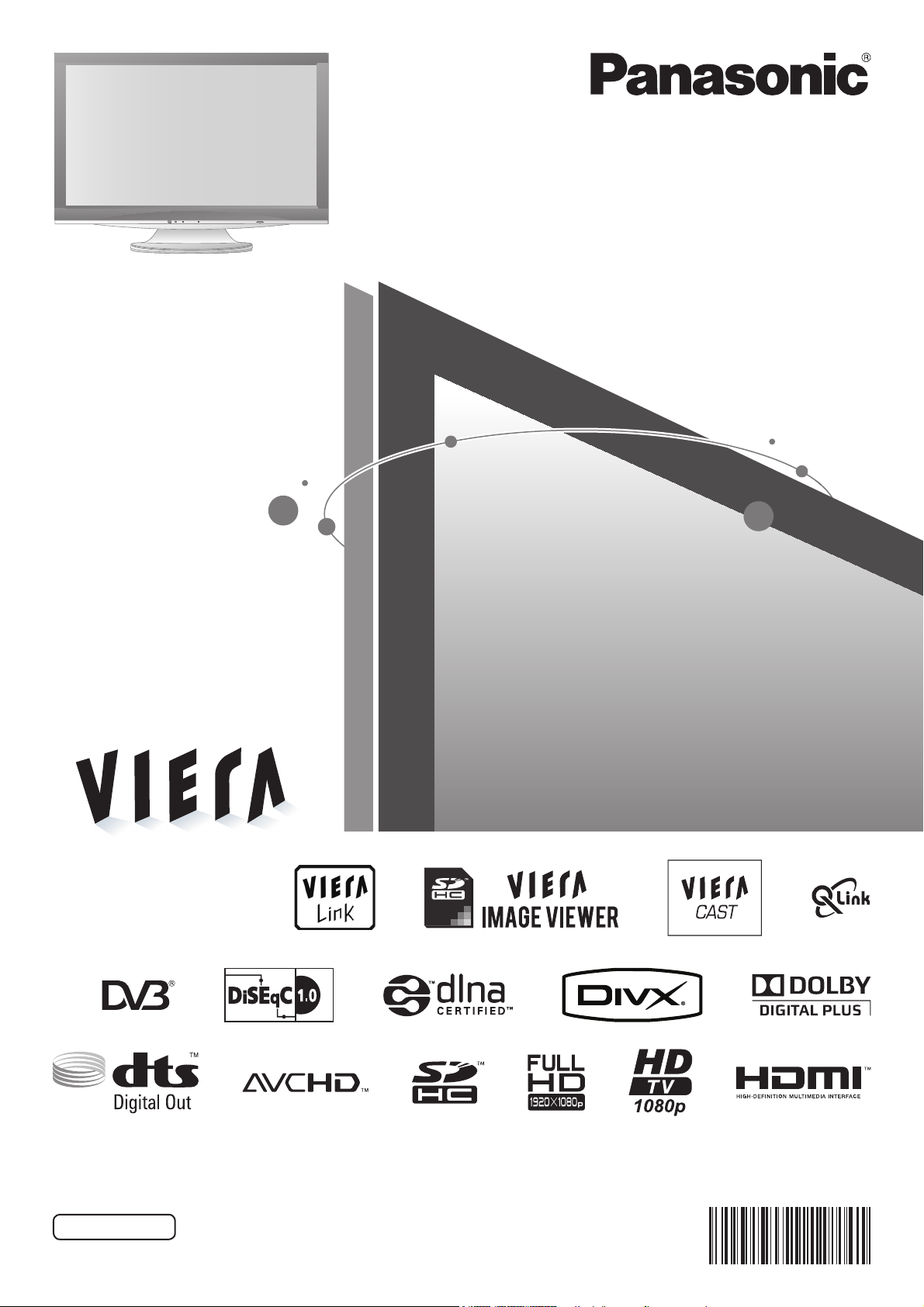
Gebruiksaanwijzing
LCD-televisie
Modelnr. TX-L32V10E
TX-L37V10E
Lees deze instructies voordat u het toestel in gebruik neemt. Bewaar de instructies voor eventuele naslag.
De afbeeldingen in deze handleiding zijn slechts een voorbeeld.
Zie uw Europese Garantie als u contact wilt opnemen met uw plaatselijke Panasonic-dealer voor assistentie.
Nederlands
TQB0E0815B

Tover uw huiskamer om in een bioscoop!
Geniet van een fantastisch
2
Kennisgeving over DVB-functies
Alle functies met betrekking tot DVB (Digital Video Broadcasting) werken in ●
regio’s waar digitale aardse zenders van het type DVB-T (MPEG2 en MPEG4AVC(H.264)) worden ontvangen, waar digitale DVB-C-kabelservices (MPEG2 en
MPEG4-AVC(H.264)) worden geleverd of waar digitale DVB-S-satellietuitzendingen
(MPEG2 en MPEG4-AVC(H.264)) worden ontvangen.
Vraag uw dealer welke regio's hieronder vallen of vraag uw kabelprovider om toegang.
DVB-functies zijn niet in alle regio’s of gebieden beschikbaar.●
Bepaalde functies zijn niet in alle regio’s of gebieden beschikbaar.●
Bepaalde functies zijn niet bij alle kabelproviders beschikbaar.●
Bepaalde functies zijn mogelijk niet beschikbaar met sommige satellieten.●
Deze TV ondersteunt DVB. Ondersteuning voor toekomstige DVB-services kan ●
echter niet worden gegarandeerd.
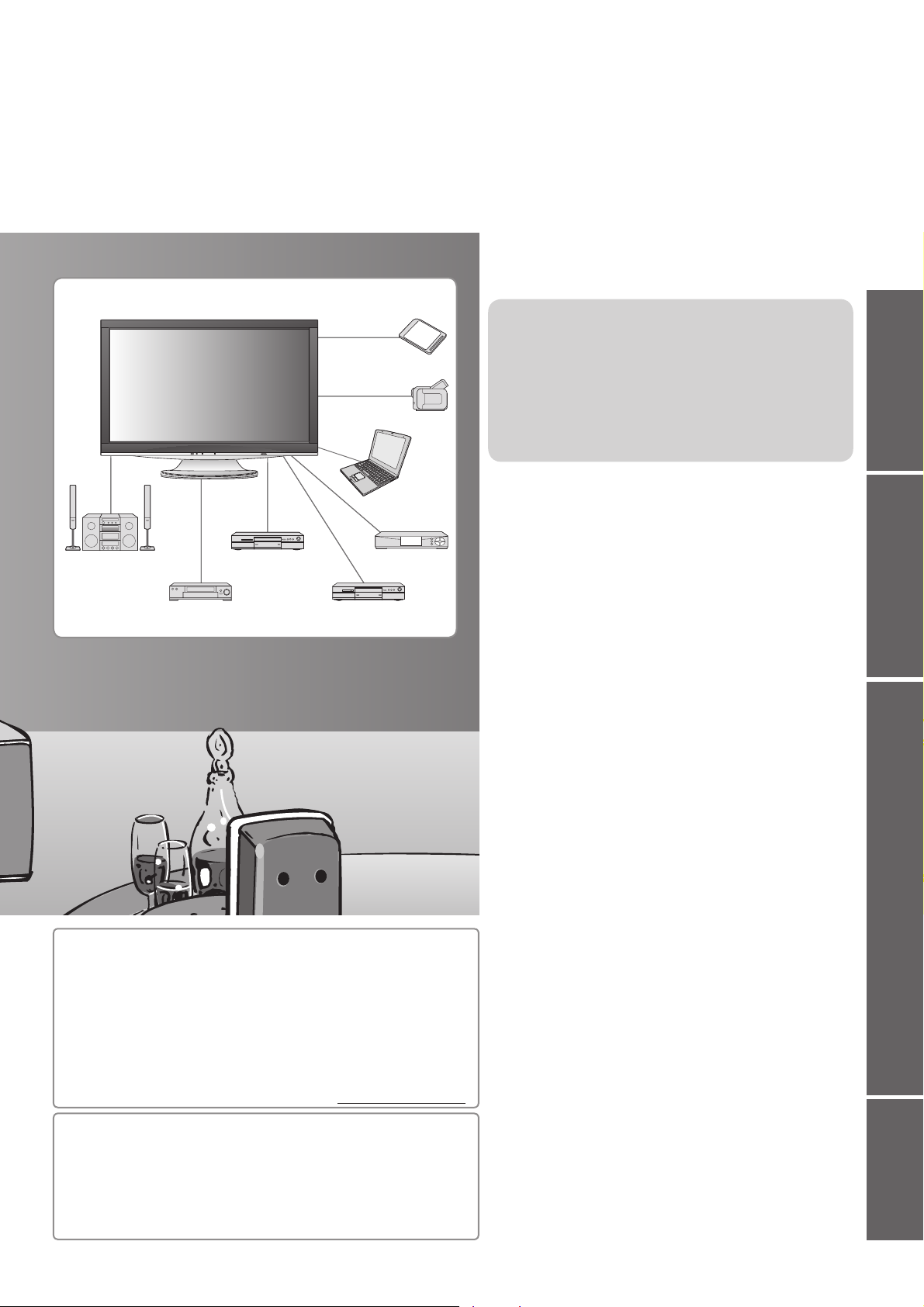
Inhoudsopgave
multimedia-aanbod
Belangrijke informatie
● ····················································· 5
● ························································ 5
Geniet van een ruim multimedia-aanbod
Quick Start-handleiding
SD-kaart
Camcorder
PC
Geniet van uw TV!
Basisfuncties
Versterker-/
luidsprekersysteem
Videorecorder
DVD-recorder
Satellietontvanger
DVD-speler
● ··· 18
● ············································ 20
● ··································· 22
● ······························· 24
Veiligheidsmaatregelen● ····································· 4
(Waarschuwing / Let op)
Opmerkingen
Onderhoud
Accessoires / opties● ············
6
Bedieningsonderdelen● ········· 8
Basisaansluitingen● ············ 10
Automatisch instellen● ········ 12
TV kijken● ·························································· 14
De elektronische programmagids gebruiken
Teletekst bekijken
Externe invoer bekijken
Werken met menufuncties
(zoals beeld- en geluidskwaliteit)
Quick Start-
handleiding
Kijken Geavanceerd Overige
Dit product is in licentie gegeven onder de AVCpatentportfoliolicentie voor persoonlijk en niet-commercieel
gebruik door een consument voor (i) het coderen van video
in overeenstemming met de AVC-norm (“AVC Video”) en/
of (ii) het decoderen van AVC-video die werd gecodeerd
door een consument voor persoonlijke en niet-commerciële
doeleinden en/of werd verkregen via een videoleverancier
die een licentie heeft om AVC-video te leveren. Er is geen
licentie verleend, ook niet impliciet, voor enig ander gebruik.
Ga voor meer informatie naar MPEG LA, LLC. Zie http://www.mpegla.com.
Maximale schermlevensduur van maar liefst 60.000 uur
Het LCD-scherm van de VIERA TV’s van 2009 heeft een
nominale levensduur tot maar liefst 60.000 uur.
∗
Deze specificatie is gebaseerd op de tijd die verstrijkt totdat de
schermhelderheid is teruggelopen van maximaal tot de helft hiervan.
De tijd die verstrijkt totdat dit niveau is bereikt, is afhankelijk van de
beelden en de omgeving waarin de TV wordt gebruikt.
Storingen niet meegerekend.
∗
Geavanceerde functies
Opnieuw instellen vanuit het menu ●
Instellingen ······················································ 32
● ············· 36
Kanalen instellen en bewerken (DVB)
● ······· 40
Kanalen instellen en bewerken (Analoog)
● ························································ 42
Kinderslot
● ······· 44
Gemeenschappelijke interface gebruiken
● ········································· 45
Fabrieksinstellingen
● ································ 46
De TV-software bijwerken
● ······································ 47
Labels voor ingangen
Meerder beelden
● ············································· 48
● ································ 49
VIERA TOOLS gebruiken
● ····························· 50
Netwerkservices gebruiken
(DLNA / VIERA CAST)
Bekijken vanaf een SD-kaart
● ··························· 58
(VIERA IMAGE VIEWER)
● ························ 61
PC-beelden weergeven op TV
● ··················································· 62
Link-functies
(Q-Link / VIERA Link)
● ·········································· 70
Externe apparatuur
Overige
Technische informatie● ······································ 72
● ········································ 79
Veelgestelde vragen
● ···························································· 82
Licentie
● ···················································· 83
Specificaties
3
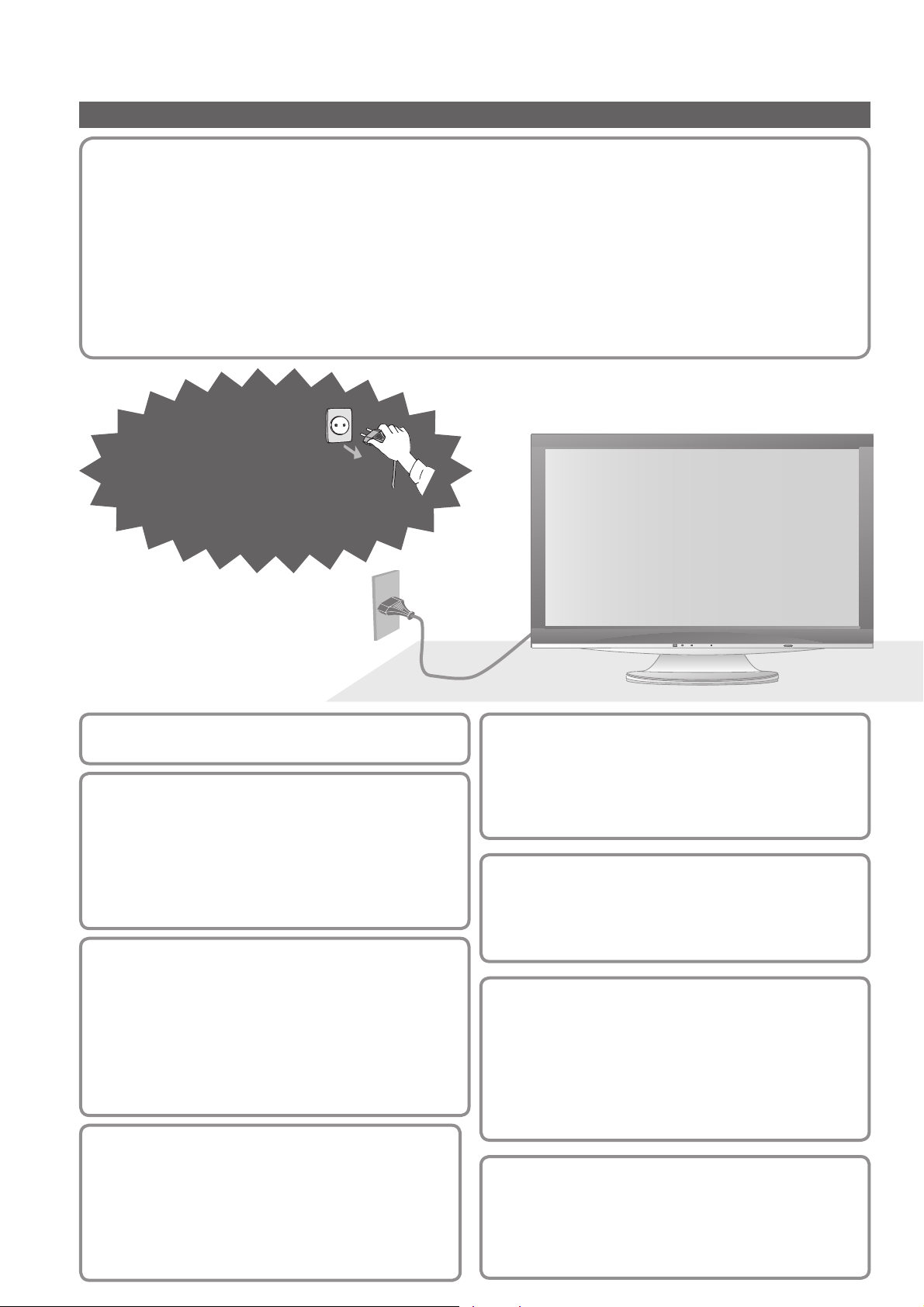
Veiligheidsmaatregelen
Waarschuwing
De stekker en het netsnoer
Steek de stekker van het netsnoer volledig in het stopcontact. (Als de stekker niet goed vast zit, kan dit ●
warmte opwekken, waardoor brand kan ontstaan.)
Zorg voor een makkelijke toegang naar de stekker van de voedingskabel.●
Raak de stekker nooit met vochtige handen aan. (Dit kan elektrische schokken tot gevolg hebben.)●
Zorg ervoor dat het netsnoer niet beschadigd raakt. (Een beschadigd netsnoer kan brand of elektrische ●
schokken tot gevolg hebben.)
Verplaats de TV niet als de stekker nog in het stopcontact zit.●
Plaats geen zware voorwerpen op het netsnoer en houd het netsnoer uit de buurt van hete voorwerpen.●
Draai het netsnoer niet ineen, buig het niet overmatig en rek het niet uit.●
Trek nooit aan het snoer. Houd bij het loskoppelen van het netsnoer, niet het snoer, maar de stekker vast.●
Gebruik geen beschadigde stekkers of stopcontacten.●
Verwijder de stekker
onmiddellijk uit het
stopcontact als u iets
opvalt dat niet normaal is.
220-240 V
wisselstroom,
50 / 60 Hz
Stroomvoorziening
Deze TV is geschikt voor 220-240 V, 50 / 60 Hz AC.●
Verwijder de afdekpanelen niet
Maak NOOIT zelf aanpassingen
aan het systeem
(Hoogspanningsonderdelen kunnen ernstige
elektrische schokken veroorzaken.)
Laat het systeem controleren, aanpassen en ●
repareren door uw Panasonic-dealer.
Houd vloeistoffen uit de buurt
van de TV
Zorg dat het apparaat niet valt of in aanraking komt ●
met vocht, zodat er geen schade ontstaat die brand
of elektrische schokken kan veroorzaken.
Plaats geen voorwerpen met water erin ●
(bloemenvazen, bekers met drank, cosmetica e.d.)
boven het apparaat. (en ook niet op planken e.d.
erboven)
Steek geen vreemde voorwerpen
in het systeem
Laat door de ventilatiegaten geen objecten in de ●
TV vallen. Dit kan brand of elektrische schokken tot
gevolg hebben.
Plaats de TV niet op een schuine of
instabiele ondergrond
Als u dat wel doet, kan de TV eraf vallen of ●
omvallen.
Gebruik uitsluitend de speciale
standaards / bevestigingsmaterialen
●
Niet gekeurde staanders of andere bevestigingen kunnen
onstabiliteit van de TV veroorzaken, letselgevaar. Vraag
uw Panasonic-dealer om het systeem te installeren.
●
Gebruik gekeurde staanders / hangers (p. 6).
4
Stel het toestel niet bloot
aan direct zonlicht of andere
warmtebronnen
Het toestel niet blootstellen aan direct zonlicht of ●
andere warmtebronnen. Om brand te voorkomen,
nooit om het even welke kaars of open vlam op of
in de buurt van de TV plaatsen.
Houd SD-kaarten uit de buurt
van kinderen
SD-kaarten kunnen, net als andere kleine ●
voorwerpen, door jonge kinderen worden ingeslikt.
Verwijder de SD-kaart direct na gebruik.
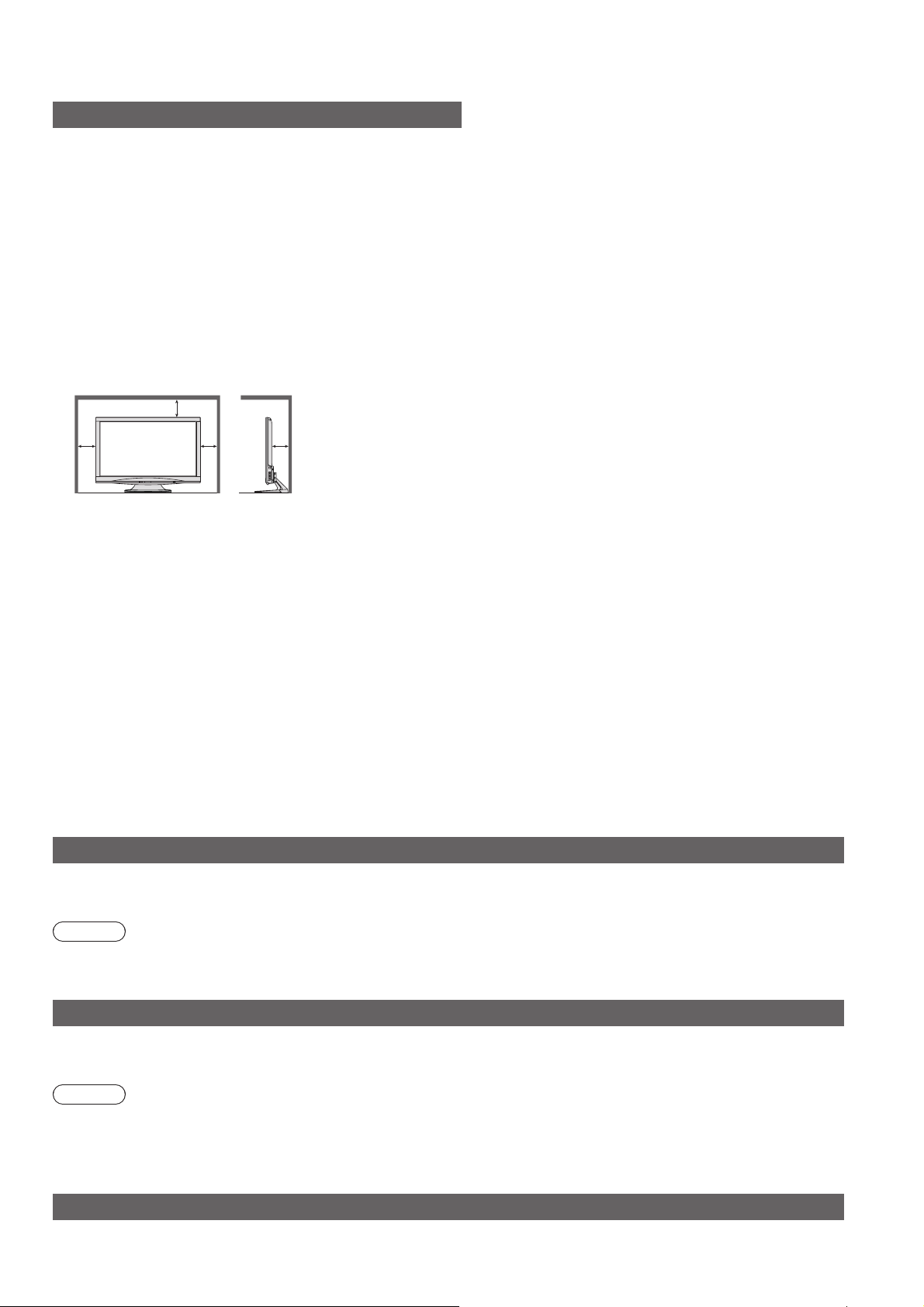
Opmerkingen
Let op
Verwijder de stekker uit het stopcontact ■
als u de TV reinigt
Het reinigen van een apparaat waarop spanning staat, ●
kan elektrische schokken tot gevolg hebben.
Wanneer de TV voor een lange tijd niet ■
wordt gebruikt, haal de stekker uit het
stopcontact
Een TV die uit is, gebruikt stroom zolang de stekker in ●
het stopcontact zit.
Zorg voor voldoende ruimte rondom het ■
systeem in verband met de warmte die
wordt uitgestraald
Minimale afstand
10
10
Behoud bij gebruik van de standaard de ruimte tussen ●
de onderkant van de TV en de vloer.
Volg bij gebruik van de muurbevestigingssteun de ●
handleiding bij deze steun.
Blokkeer de ventilatie-openingen aan de ■
achterzijde niet
Met een krant, tafelkleed, gordijn, etc. afgedekte ●
ventilering kan oververhitting, brand of elektrische shock
veroorzaken.
Stel uw gehoor niet bloot aan ■
een overmatig hard geluid via de
hoofdtelefoon
De beschadiging kan onherstelbaar zijn.
●
10 10
(cm)
Automatische standby-functie■
Als er gedurende 30 minuten geen signaal is ●
ontvangen en er geen handeling is uitgevoerd in
de analoge TV-modus, gaat de TV automatisch
over op de standby-stand.
Houd de TV uit de buurt van de ■
volgende apparatuur
Elektronische apparatuur●
Plaats met name geen videoapparatuur in de
buurt van het systeem. Elektromagnetische
interferentie kan leiden tot vervorming van beeld
en geluid.
Apparatuur met een infraroodsensor●
Deze TV maakt ook gebruik van
infraroodstralen, die van invloed kunnen zijn op
de werking van andere apparatuur.
Vervoer de TV alleen rechtop■
Onderhoud
Verwijder eerst de stekker van het netsnoer uit het stopcontact.
Beeldscherm
Regelmatig: Wrijf met een zachte doek voorzichtig het stof van het oppervlak.
Extra vervuild: Wrijf het oppervlak schoon met een zachte doek die is bevochtigd met schoon water of een neutraal schoonmaakmiddel
(1 deel schoonmaakmiddel op 100 delen water). Wrijf het oppervlak vervolgens gelijkmatig droog met een zachte, droge doek.
Let op
Het oppervlak van het scherm is voorzien van een speciale laag die snel beschadigt. Raak het oppervlak niet aan met uw ●
nagels of een ander hard voorwerp.
Vermijd contact met insectensprays, oplosmiddelen, thinner of andere vluchtige stoffen, aangezien dit het oppervlak kan aantasten.
●
Behuizing, Vloerstandaard
Regelmatig: Wrijf het oppervlak schoon met een zachte, droge doek.
Extra vervuild: Bevochtig een zachte doek met schoon water of water waaraan een kleine hoeveelheid neutraal schoonmaakmiddel is
toegevoegd. Wring de doek uit en wrijf hiermee het oppervlak schoon. Wrijf tot slot het oppervlak droog met een droge doek.
Let op
Vermijd contact met schoonmaakmiddel, aangezien dit het oppervlak van de TV kan aantasten. (Als er vloeistof in het ●
apparaat terechtkomt, bestaat de kans op defecten.)
Vermijd contact met insectensprays, oplosmiddelen, thinner of andere vluchtige stoffen, aangezien dit de lak van het
●
oppervlak kan aantasten.
Vermijd langdurig contact tussen de behuizing / standaard en voorwerpen die zijn gemaakt van rubber of PVC.
●
Netsnoerstekker
Maak de netsnoerstekker regelmatig schoon met een droge doek. (Vocht en stof kunnen brand of elektrische schokken tot gevolg hebben.)
5
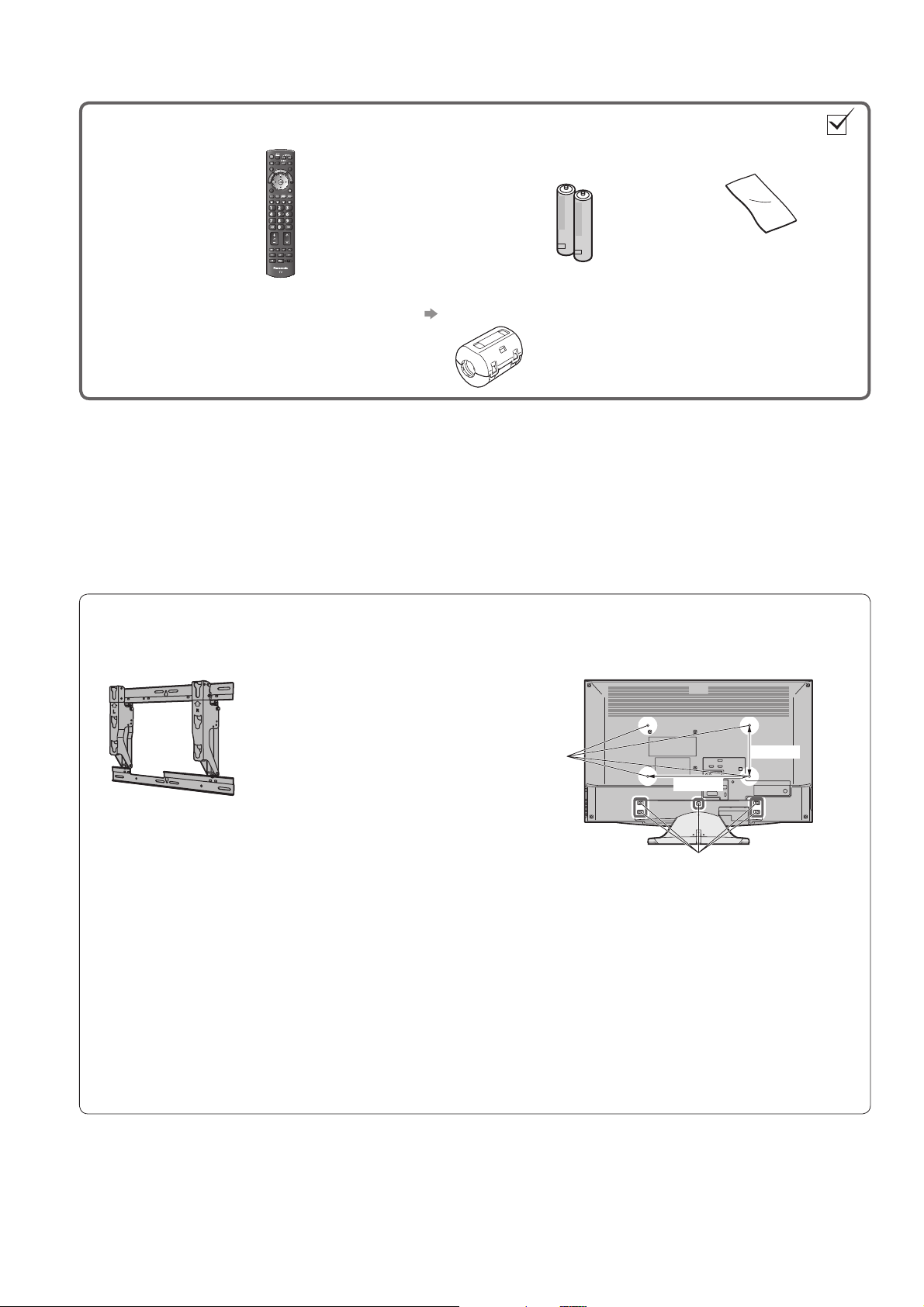
Accessoires / opties
Standaardaccessoires
Afstandsbediening □
N2QAYB000353●
abc def
jkl
ghi
tuvpqrs
Gebruiksaanwijzing □
Controleer of alle onderstaande accessoires en items aanwezig zijn
Batterijen voor de □
Reinigingsdoek □
afstandsbediening (2)
R6 (UM3)●
mno
wxyz
Ferrietkern □
p. 10
Europese Garantie □
Dit product bevat onderdelen die gevaarlijk kunnen zijn voor jonge kinderen (zoals plastic zakken), omdat ze per ●
ongeluk kunnen worden ingeslikt of het ademen kunnen belemmeren. Houd deze onderdelen buiten het bereik
van jonge kinderen.
Optionele accessoires
Muurbevestigingssteun
TY-WK3L1RW●
Gaten voor installatie met
de muurbevestigingssteun
U kunt de aanbevolen muurbevestigingssteun aanschaffen bij
uw Panasonic-dealer. Raadpleeg de installatie-instructies bij
de steun voor meer informatie.
Achterzijde van TV
200 mm
400 mm
De vloerstandaard verwijderen
Verwijder de vijf schroeven.
Waarschuwing!
Het gebruik van andere dan Panasonic-steunen of montage door uzelf is voor eigen risico. De garantie ●
vervalt bij schade die het gevolg is van montage door een niet-professionele installateur.
Laat de installatie altijd uitvoeren door een gekwalificeerde technicus.●
Door onjuiste installatie kan de TV vallen, met letsel en schade aan het product als gevolg.
Monteer de TV niet direct onder plafondlampen die veel warmte afgeven (zoals spotlights, spreidlicht of ●
halogeenlampen). De kunststof onderdelen van de behuizing kunnen anders vervormen of beschadigd
raken.
Wees voorzichtig als u muurbevestigingssteunen aan de muur bevestigt. Controleer altijd of er geen ●
elektrische kabels of buizen door de muur lopen voordat u de steun ophangt.
Als de TV een langere periode niet wordt gebruikt, demonteer die van de vaste muurbevestiging om vallen ●
en verwonding te voorkomen.
6
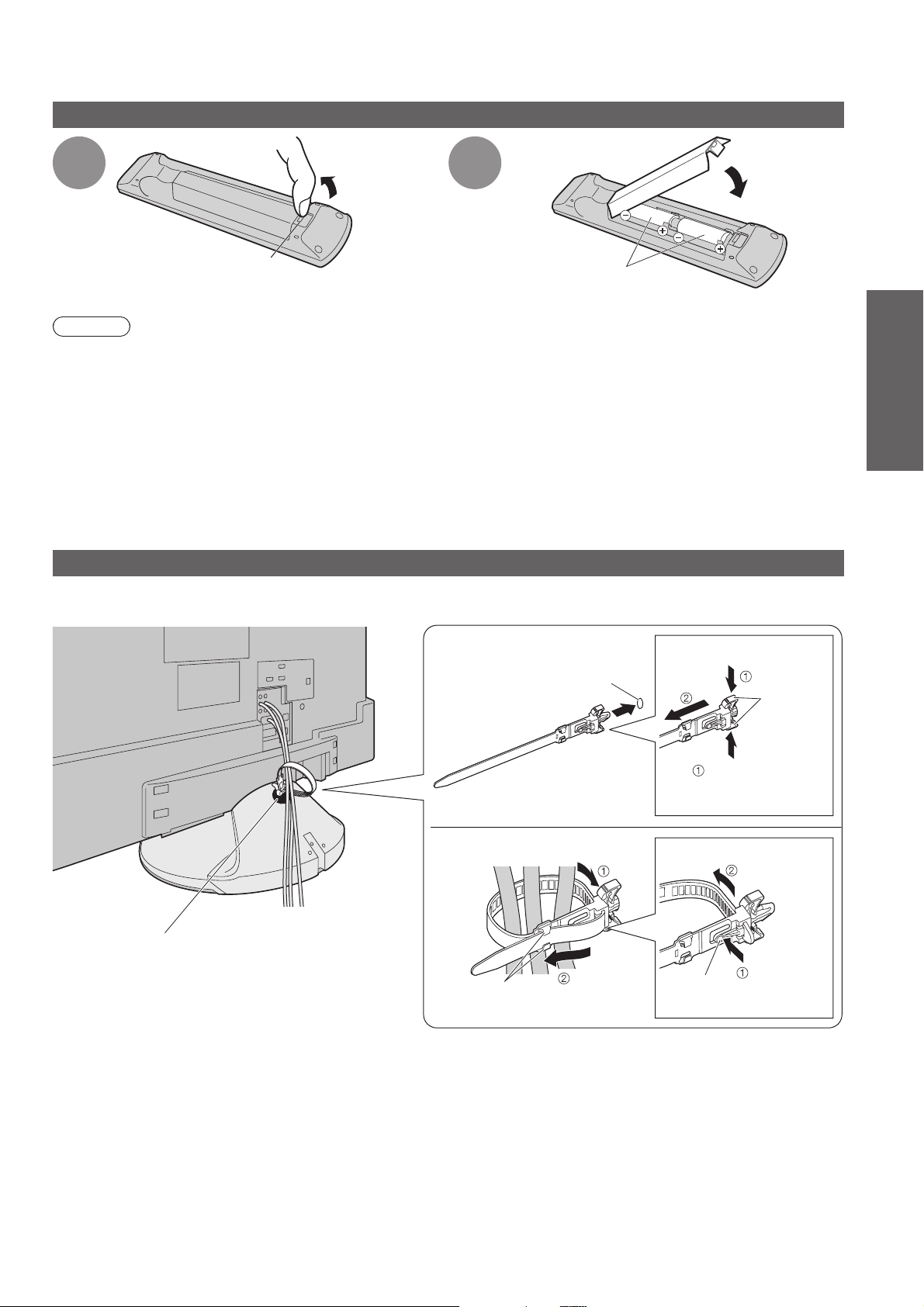
Batterijen plaatsen / verwijderen
1
Haakje
Let op
Bij onjuiste plaatsing kunnen batterijen gaan lekken en roesten, waardoor de afstandsbediening beschadigd kan ●
raken.
Gebruik geen oude en nieuwe batterijen door elkaar.●
Gebruik geen verschillende batterijtypen door elkaar, bijvoorbeeld alkaline- en mangaanbatterijen.●
Gebruik geen oplaadbare batterijen (Ni-Cd).●
Houd batterijen niet in het vuur en haal ze niet uit elkaar.●
Stel batterijen niet bloot aan extreme warmte, zoals zonlicht of vuur.
Opentrekken
2
Plaats batterijen op
de juiste manier (+ en -)
De kabelbinder gebruiken
Maak het netsnoer los van de kabelklem en gebruik deze om de kabels samen te binden.
Achterzijde van TV
Bevestig de kabelbinder■
Van de TV verwijderen:
Sluiten
Quick Start-
handleiding
Accessoires / opties ●
opening
Steek de
kabelbinder in de
opening
Bundel de kabels■
Antikrasvel
Indien nodig kunt u dit vel verwijderen.
●
Verwijder de kabelklem van de tv om dit vel te
verwijderen.
Bundel de satellietkabel en het netsnoer niet samen (kan beeldvervorming veroorzaken).
●
Zet kabels waar nodig met klemmen vast.●
Volg bij gebruik van optionele accessoires de handleiding bij de optie voor informatie over het bevestigen van ●
kabels.
geleiders
Schuif de
punt onder
de geleiders
Houd beide
ontgrendelknoppen
ingedrukt
Losmaken:
knop
ontgrendelknoppen
Houd
de knop
ingedrukt
7
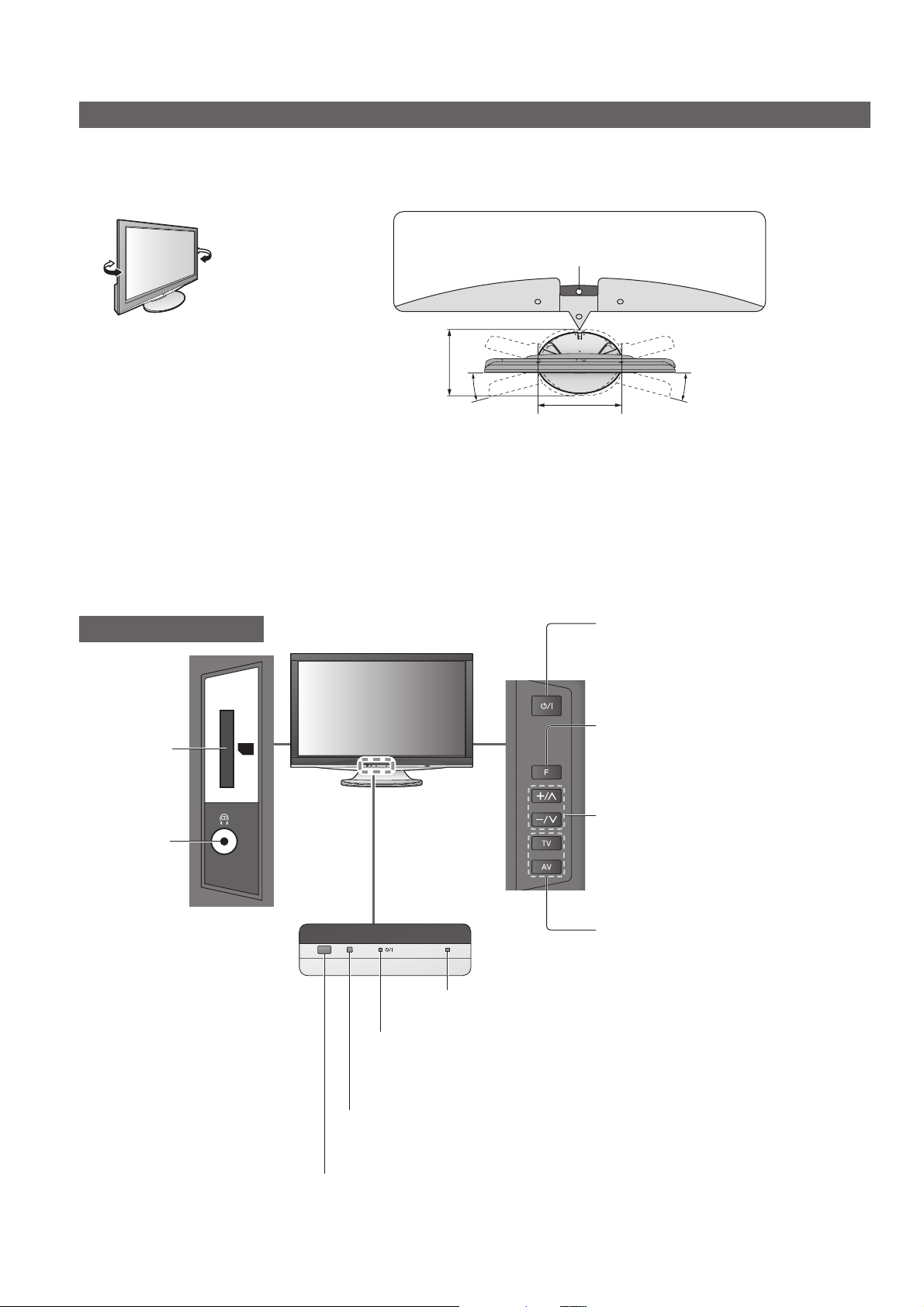
Accessoires / opties
Zet het scherm in de gewenste positie
Zorg ervoor dat de standaard niet over de rand van de steunplaat hangt, zelfs niet als de TV zo ver mogelijk ●
gedraaid is.
Plaats objecten of uw handen niet binnen de draaicirkel van de TV.●
Plaats het merkteken in het midden (zie
afbeelding), zodat de TV in beide richtingen
maximaal kan draaien.
TX-L32V10E
●
a: 359 mm / b: 230 mm
TX-L37V10E●
a: 399 mm / b: 296 mm
b
15° 15°
a
(Aanzicht van boven)
Bedieningsonderdelen
TV
SD-kaartsleuf
(p. 58)
Hoofdtelefoonaansluiting
(p. 71)
SD CARD
Opnamelampje
Standby voor rechtstreekse TV-opname: oranje●
Voedingslampje
Standby: rood●
Aan: groen
Geeft bij gebruik van de afstandsbediening aan dat de TV de opdracht heeft
●
ontvangen.
C.A.T.S.-sensor (Contrast Automatic Tracking System)
Detecteert helderheid voor aanpassing van de beeldkwaliteit als de “modus Eco” in ●
het menu Beeld is ingesteld op “Aan” (p. 26).
Aan / uithoofdschakelaar
Schakelt de TV in. Zet de TV in de ●
standby-stand via de afstandsbediening.
Functie selecteren
Volume / Contrast / Helderheid / Kleur / ●
Scherpte / Tint (NTSC-modus) /
Lage tonen / Hoge tonen / Balans /
ATP/ACI afstemming (p. 32, 34, 35)
Selecteert het kanaal dat zich één
positie hoger of lager bevindt. Bij
weergave van een functie verhoogt of
verlaagt u hiermee de geselecteerde
functie. Schakelt de TV in als deze in
de standby-stand staat.
Wijzigt de ingangsmodus
8
Ontvanger afstandsbedieningssignalen
Plaats geen voorwerpen tussen de signaalontvanger op de TV en de afstandsbediening. ●

Bedieningsonderdelen
Afstandsbediening
VIERA IMAGE VIEWER (p. 58)
Schakelt over naar weergave van de SD-kaart
●
Aan/uit-schakelaar standby-stand
Activeert of beëindigt de standby-stand van ●
de TV
Beeldverhouding (p. 16)
Wijzigt de beeldverhouding via de lijst met
●
beeldverhoudingen
U kunt ook herhaaldelijk op deze toets
●
drukken totdat u de gewenste verhouding ziet
Hoofdmenu (p. 24)
Opent het hoofdmenu voor toegang tot het
●
menu Beeld, Geluid en Instellingen
Kanaal-/programma-informatie
Geeft kanaal- en programma-informatie weer
●
(p. 15)
VIERA Link-menu (p. 66)
Opent het menu VIERA Link
●
OK
Bevestigt selecties en keuzes●
Schakelt over naar de geselecteerde ●
kanaalpositie
Menu Opties (p. 17)
Voor het eenvoudig instellen van
●
beeld- en geluidopties
ASPECT
k
n
i
L
A
R
E
I
V
OPTION
TEXT
MENU
R
E
I
V
STTL
INPUT
DIRECT TV REC
T
O
A
O
L
S
INDEX HOLD
AVTV
EXIT
G
U
I
D
E
BACK/
RETURN
Selecteert de ingangsmodus
TV - schakelt tussen DVB-S / DVB-C / ●
DVB-T / analoge modus (p. 14)
AV - schakelt over op de AV-
●
ingangsmodus die is geselecteerd in
de lijst met ingangssignalen (p. 22)
Rechtstreekse TV-opname (p. 64 en p. 66)
Neemt programma’s rechtstreeks op een ●
DVD-/videorecorder met Q-Link- of
VIERA Link-aansluiting op
VIERA CAST (p. 57)
Toont het startscherm van VIERA CAST
●
Verlaten
Terug naar het normale weergavescherm●
VIERA TOOLS (p. 49)
Geeft speciale functiepictogrammen weer
●
voor snelle toegang
Programmagids (p. 18)
Geeft de elektronische programmagids weer
●
Cursortoetsen
Voor selecties en aanpassingen●
Terug
Terug naar het vorige menu / de vorige pagina
●
Quick Start-
handleiding
Bedieningsonderdelen ●
Accessoires / opties ●
Gekleurde toetsen
Voor selectie, navigatie en ●
gebruik van verschillende functies
Teletekst (p. 20)
Schakelt over naar de teletekstmodus
●
Ondertitels (p. 16)
Geeft ondertitels weer
●
Nummertoetsen
Schakelt over op een ander kanaal of andere ●
teletekstpagina
Stelt tekens in
●
Schakelt de TV in vanuit de standby-stand●
Geluid uitgeschakeld
Zet het geluid uit of aan●
Volume omhoog / omlaag
ghi
abc def
jkl
tuvpqrs
REC
TV
mno
wxyz
PROGRAMME
DVD/VCR
TV
Vastzetten
Zet het beeld stil / geeft het vrij (p. 15)●
Zet de huidige teletekstpagina vast ●
(teletekstmodus) (p. 20)
Index (p. 21)
Terug naar de indexpagina van teletekst
●
(teletekstmodus)
Surround (p. 27)
Schakelt surroundgeluid in of uit
●
Kanaal omhoog / omlaag
Selecteert het volgende of vorige kanaal●
Bediening van aangesloten apparatuur
(p. 23 en p. 68)
9
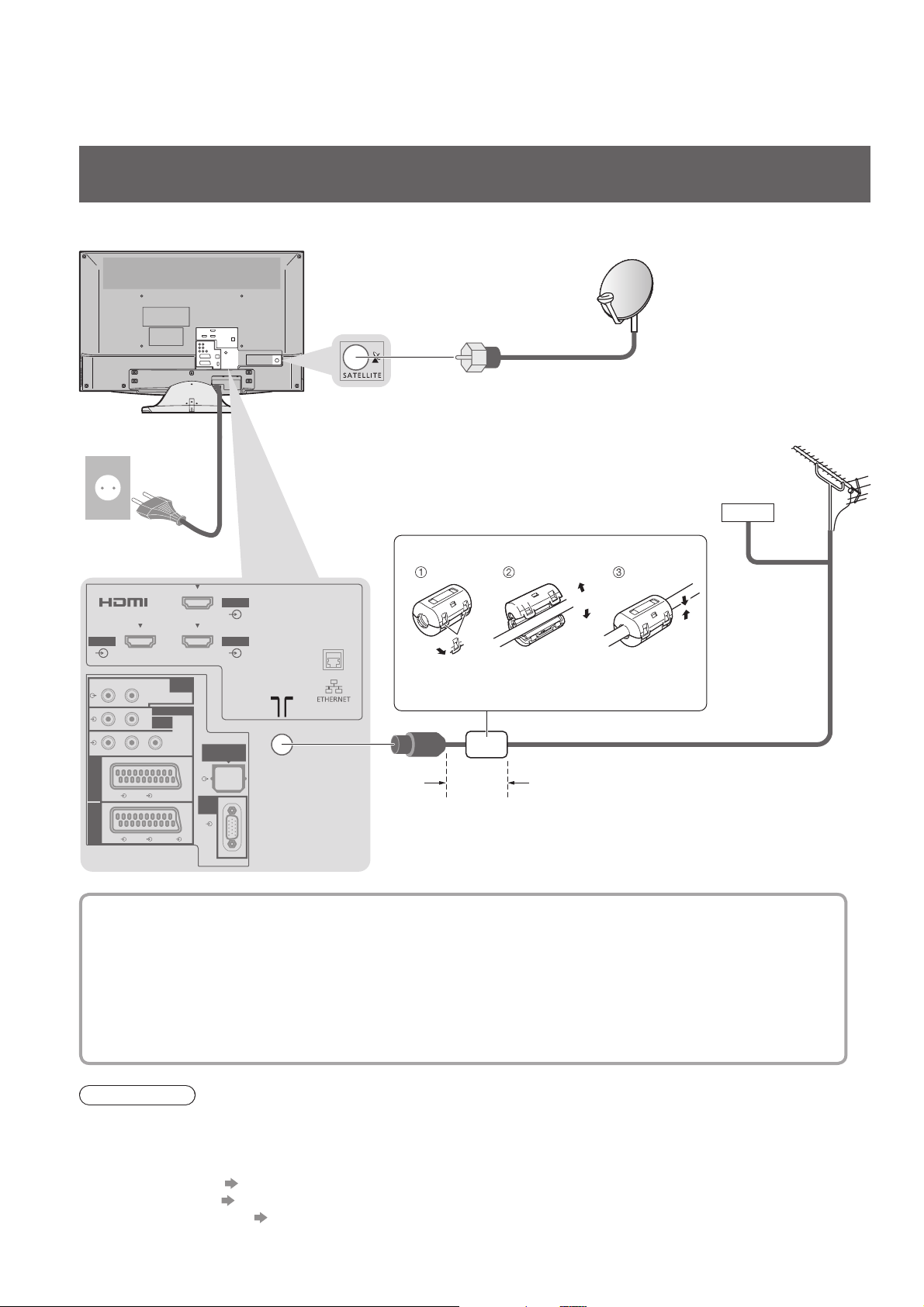
Basisaansluitingen
De afgebeelde externe apparatuur en kabels worden niet bij de TV meegeleverd.
Zorg ervoor dat de stekker van de TV niet in het stopcontact zit als u kabels aansluit of loskoppelt.
Voorbeeld 1
De schotel of antenne aansluiten
Alleen TV
Achterzijde van TV
Satellietschotel
Satellietkabel
Voor digitale ●
satellietuitzendingen
220-240 V
wisselstroom, 50 / 60 Hz
Netsnoer
AUDIO
VIDEO
VIDEO
OUT
COMPONENT
AUDIO
IN
S VIDEO
DIGITAL
AUDIO OUT
PC
RL
RL
PRPBY
AV
1
RGB
AV
2
RGB
HDMI 1
HDMI 3HDMI 2
Ferrietkern (bijgeleverd)
De ferrietkern installeren
Trek de lipjes
achteruit
(op twee plaatsen)
Kleiner dan
10 cm
Plaats de RF-kabel
Openen
Trek de kabel
door en sluit de
klem.
Voor digitale kabel-, digitale aardse en ●
analoge uitzendingen
Aardse
antenne
Kabel
RF-kabel
10
Selecteerbare uitlijning van satellieten en schotel om DVB-S-kanalen af te stemmen:■
Turksat op 42° oost•
Hellas op 39° oost•
Astra op 28,2° oost•
Arabsat op 26° oost•
Astra op 23,5° oost•
Astra at 19,2° oost•
Raadpleeg uw lokale leverancier om te controleren of uw satellietschotel correct is geïnstalleerd.●
Raadpleeg ook de maatschappijen voor de satellietzenders die u ontvangt voor details.●
Eutelsat op 16° oost•
Hot Bird op 13° oost•
Eutelsat op 10° oost•
Eurobird op 9° oost•
Eutelsat op 7° oost•
Sirius op 5° oost•
Opmerking
Bewaar ruimte tussen de TV en de RF-kabel om een vervormd beeld te voorkomen.●
Sluit een DVD-/videorecorder met Q-Link-ondersteuning (p. 64) aan op AV1 / AV2 van de TV.●
Een HDMI-compatibel apparaat kan via een HDMI-kabel worden aangesloten op HDMI-aansluitingen ●
(HDMI1 / HDMI2 / HDMI3 / HDMI4) (p. 70).
Netwerkverbinding ● p. 51
Q-Link-aansluiting ● p. 62
VIERA Link-aansluiting ● p. 62 en p. 63
Raadpleeg ook de handleiding bij de apparatuur.●
Intelsat op 1° west•
Amos op 4° west•
Atl. Bird op 5° west•
Atl. Bird op 7° west•
Atl. Bird op 8° west•
Hispasat op 30° west•
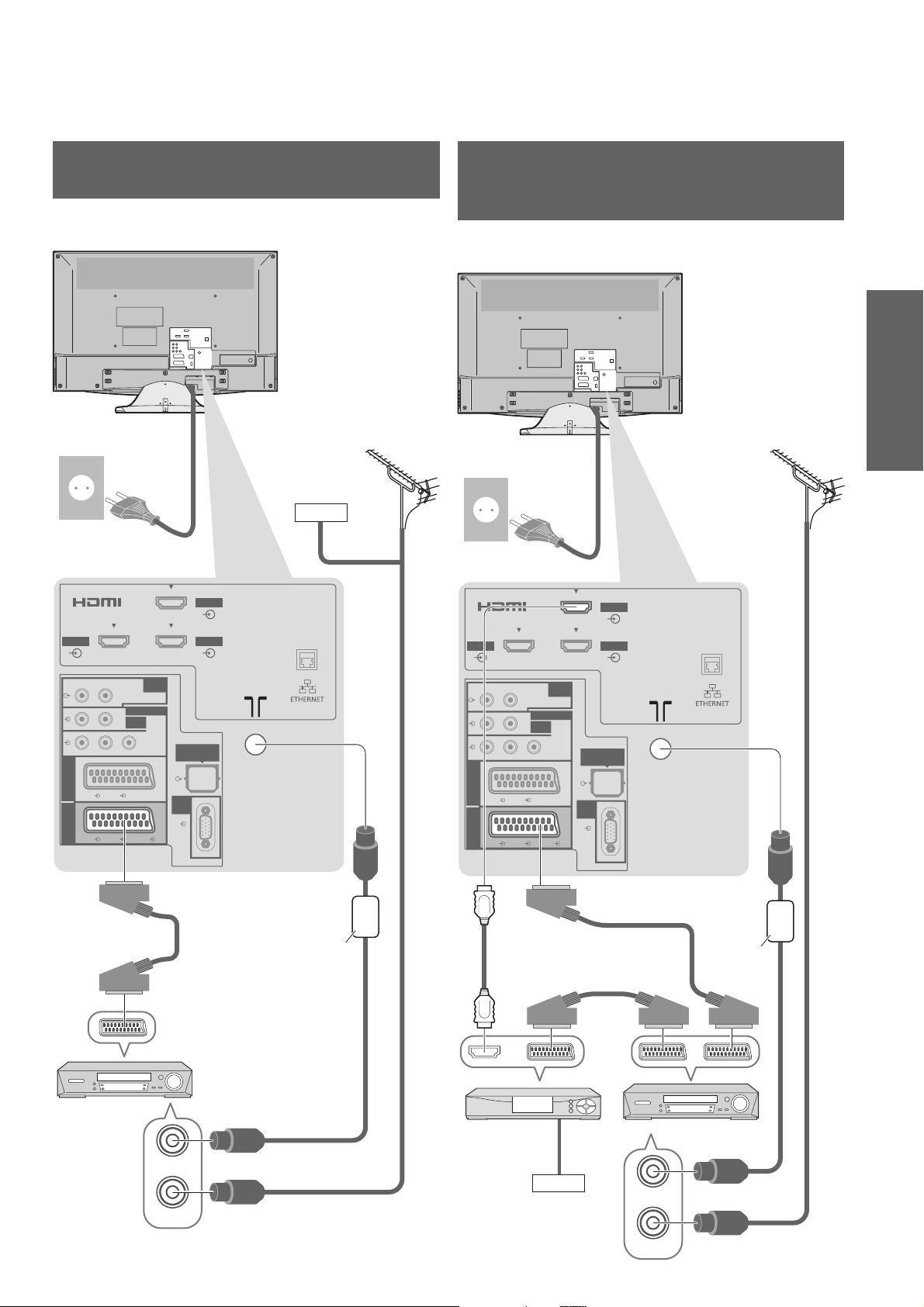
Voorbeeld 2
DVD-/videorecorder aansluiten
TV, DVD- of videorecorder
Achterzijde van TV
Voorbeeld 3
DVD-/videorecorder en
satellietontvanger aansluiten
TV, DVD-/videorecorder en satellietontvanger
Achterzijde van TV
Quick Start-
handleiding
220-240 V
wisselstroom, 50 / 60 Hz
Netsnoer
AUDIO
VIDEO
VIDEO
OUT
COMPONENT
AUDIO
IN
S VIDEO
DIGITAL
AUDIO OUT
PC
RL
RL
PRPBY
AV
1
RGB
AV
2
RGB
HDMI 1
HDMI 3HDMI 2
Kabel
Aardse
antenne
220-240 V
wisselstroom, 50 / 60 Hz
Netsnoer
AUDIO
VIDEO
VIDEO
OUT
COMPONENT
AUDIO
IN
S VIDEO
DIGITAL
AUDIO OUT
PC
RL
RL
PRPBY
AV
1
RGB
AV
2
RGB
Aardse
antenne
Basisaansluitingen ●
HDMI 1
HDMI 3HDMI 2
DVD- of
videorecorder
Volledig bedrade
SCART-kabel
RF OUT
RF IN
RF-kabel
RF-kabel
Ferrietkern
(bijgeleverd)
Volledig
bedrade
HDMIcompatibele
kabel
Satellietontvanger
Kabel
Volledig bedrade
SCART-kabel
Volledig bedrade
SCART-kabel
RF OUT
RF IN
Ferrietkern
(bijgeleverd)
DVD- of
videorecorder
RF-kabel
RF-kabel
11
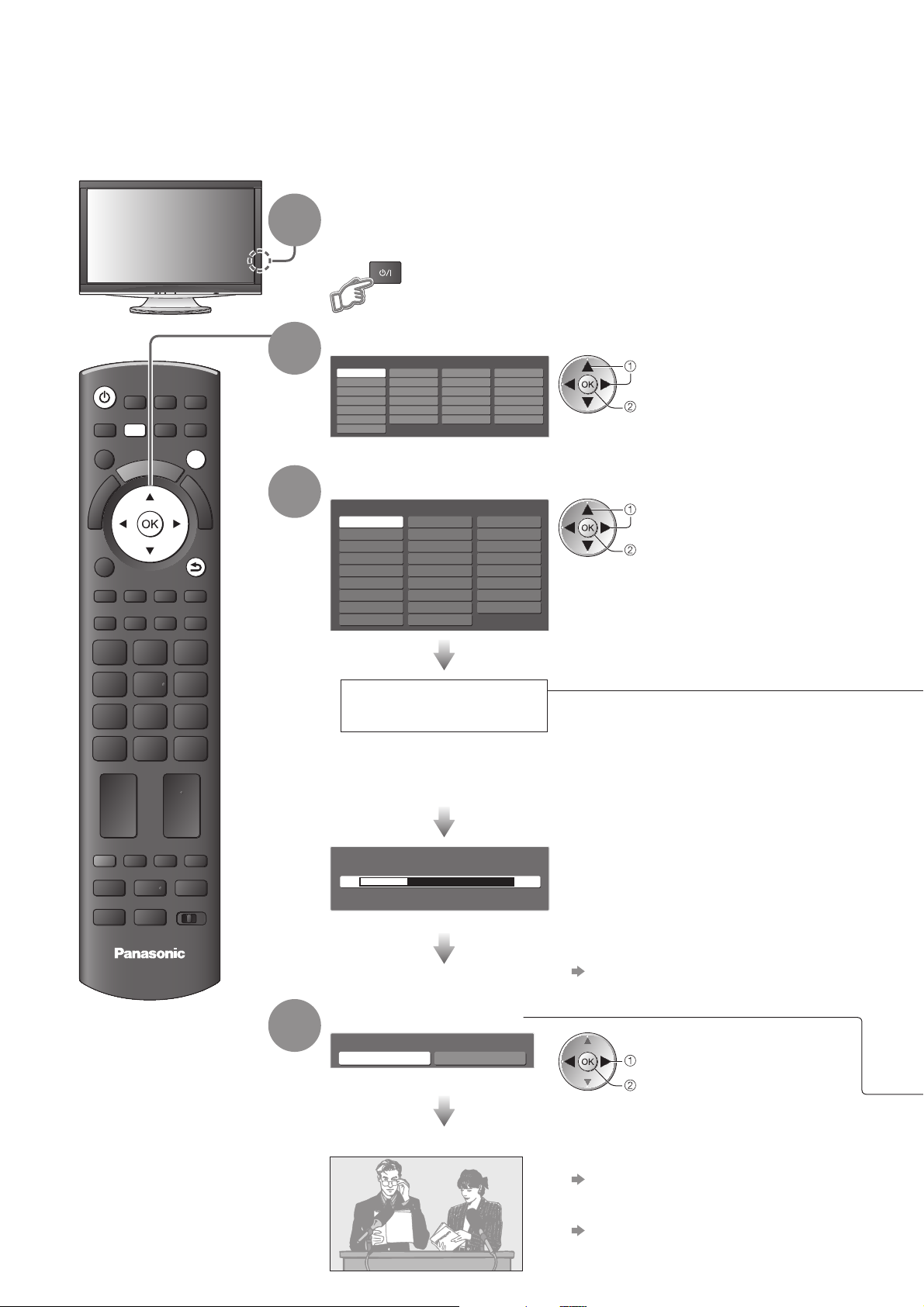
Automatisch instellen
U kunt automatisch TV-kanalen opzoeken en opslaan.
Deze stappen zijn niet nodig als uw dealer de TV heeft ingesteld.●
Zorg ervoor dat de externe apparatuur goed is aangesloten (p. 10 en p. 11) en ingesteld (indien nodig) voordat u
●
ATP/ACI afstemming start. Raadpleeg de handleiding bij het aangesloten apparaat voor informatie over instellingen.
Steek de stekker van de TV in het stopcontact en
schakel de TV in
(Het beeld verschijnt na enkele seconden)
Selecteer de taal
Menüsprache
Deutsch
English
Français
Italiano
Español
Português
Nederlands
Dansk
Svenska
Norsk
Suomi
Türkçe
Еλληνικά
Polski
čeština
Magyar
Slovenčina
Български
Românǎ
Srpski
Hrvatski
Slovenščina
Latviešu
eesti keel
Lietuvių
selecteren
instellen
Selecteer uw land
Land
Duitsland
Oostenrijk
Frankrijk
Italië
Spanje
Portugal
Zwitserland
Malta
Andorra Griekenland
Denemarken
Noorwegen
Luxemburg
Zweden
Finland
België
Nederland
Turkije
Polen
Tsjechië
Hongarije
Slovakije
Sloveens
Ests
Litouws
Oost-Europa
selecteren
instellen
ASPECT
OPTION
TEXT
MENU
R
E
I
V
STTL
INPUT
DIRECT TV REC
N
T
O
A
O
L
S
INDEX HOLD
AVTV
EXIT
G
U
I
D
E
BACK/
RETURN
1
2
3
REC
TV
PROGRAMME
DVD/VCR
TV
4
Het automatisch
instellen wordt gestart
Overdracht voorkeuze gegevens
Even geduld a.u.b.
0% 100%
Afstandsbediening niet beschikbaar
Selecteer “Thuis”
Selecteer weergave omgeving.
Thuis Winkel
Via ATP/ACI afstemming worden ●
TV-kanalen automatisch opgezocht en
opgeslagen.
De kanaalvolgorde wordt bepaald
door het TV-signaal, de zender en de
ontvangstkwaliteit.
Als er een recorder met Q-Link-, ●
VIERA Link- of vergelijkbare technologie is
aangesloten (p. 64), worden de kanaal-,
taal- en land- / regio-instellingen
automatisch gedownload naar de recorder.
Als het downloaden niet is gelukt, kunt u de ●
instellingen later downloaden via het menu.
“Download” (p. 28)
selecteren
instellen
12
ATP/ACI afstemming is voltooid en uw TV is klaar voor gebruik.
De kanaallijst bekijken●
“De elektronische programmagids
gebruiken” (p. 18 en p. 19)
Kanalen bewerken●
“Kanalen instellen en bewerken”
(p. 36 - 41)
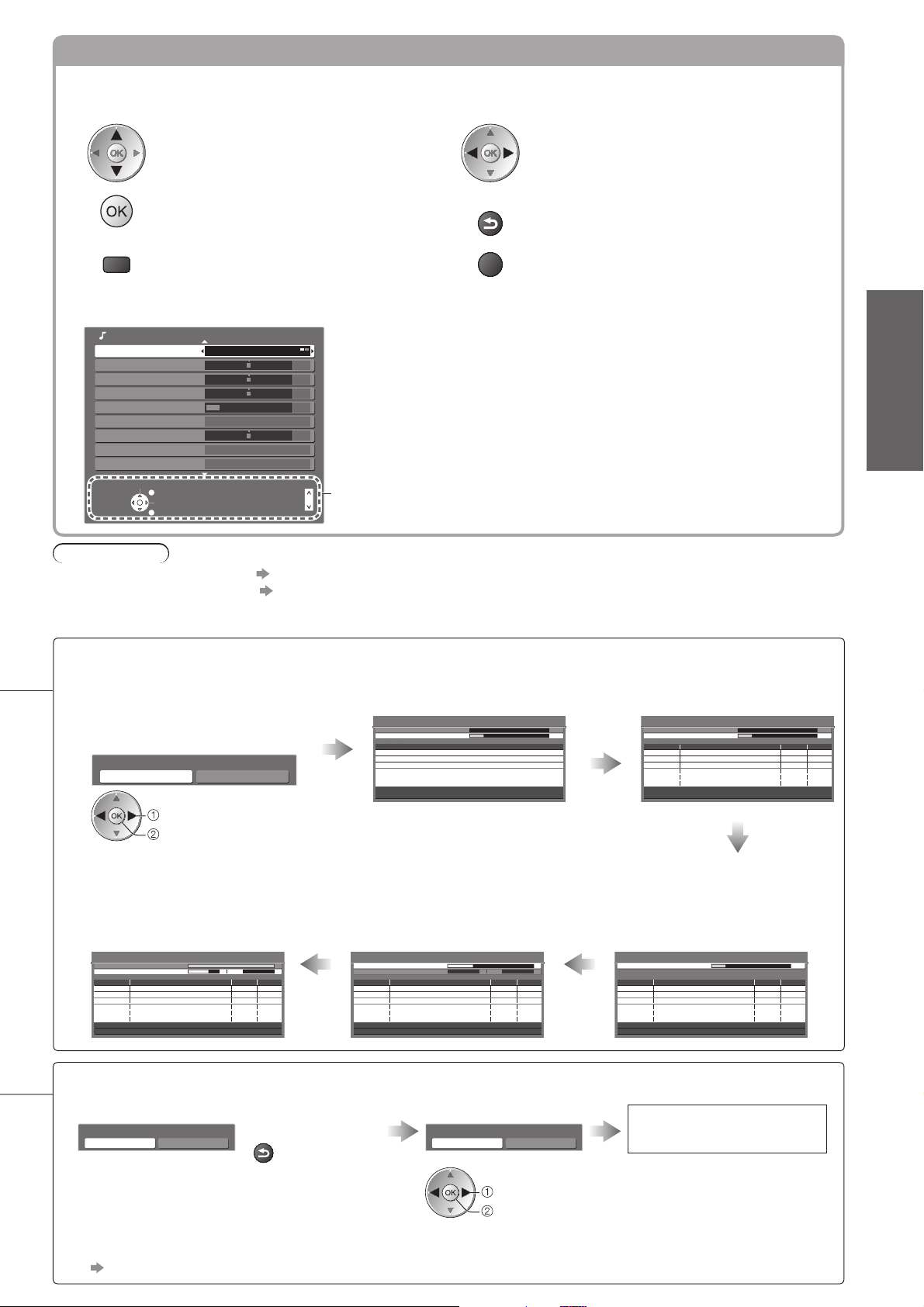
Werken met de beeldschermmenu’s
Veel TV-functies zijn toegankelijk via de beeldschermmenu’s.
De afstandsbediening gebruiken
■
De cursor verplaatsen / een menuoptie
selecteren
Het menu openen / instellingen opslaan na
BACK/
RETURN
aanpassingen of het instellen van opties
MENU
Het hoofdmenu openen
EXIT
SCHERMINSTRUCTIES in kader - Bedieningsinformatie■
(in dit voorbeeld: het menu Geluid)
Geluid 1/2
Geluidsfunctie Muziek
Laag
Hoog
Balans
Hoofdtel. Volume
Surround Uit
Volume Correctie
Speakerafstand tot muur
MPX Stereo
Kies
Verlaten
Wijzigen
Terug naar
30cm en meer
Stereo
Pagina omhoog
Pagina omlaag
0
0
0
11
0
De bedieningsinstructies helpen u bij uw taken.
Opmerking
Als het afstemmen niet lukt ● “ATP/ACI afstemming” (p. 32 - 35)
Alle instellingen initialiseren ● “Fabrieksinstellingen” (p. 45)
Als u de TV in de standby-stand hebt uitgeschakeld, wordt de TV in de standby-stand gezet als u het apparaat ●
inschakelt met de aan/uit-hoofdschakelaar.
De cursor verplaatsen / niveaus aanpassen /
een keuze maken uit beschikbare opties
Terug naar het vorige menu
Het menusysteem afsluiten en terugkeren
naar het normale scherm
Quick Start-
handleiding
Automatisch instellen ●
De ATP/ACI afstemming is afhankelijk van het geselecteerde land■
Afhankelijk van het land dat u selecteert, kunt u worden gevraagd uw Favoriete zender of uw Regio te selecteren.
Zoekmode●
als u “Duitsland”, “Oostenrijk”,
“Zwitserland”, “Zweden” of
(
“Finland” selecteert
Zoekmode
Alle kanalen Vrije kanalen
modus selecteren
instellen
)
DVB-S ATP/ACI afstemming ●
(als u “Duitsland”, “Oostenrijk” of “Zwitserland” selecteert)
DVB-S ATP/ACI afstemming
Satelliet
Analogue Scan 21 68
Voortgang
Voortgang 68
Dit zal ongeveer 15 minuten duren.
Astra 19.2°E
Hot Bird 13°E
LNB2 controleren
0100%
Satelliet
Druk op EXIT om satelliet installatie over te slaan
Satelliet zoeken
DVB-S ATP/ACI afstemming
Satelliet
Analogue Scan 21 68
Voortgang
Voortgang 68
Dit duurt ongeveer 30 minuten.
Nr. Kanaalnaam Type Kwal.
372 CBBC Channel 10
372 BBC Radio Wales 10
372 E4 10
Gratis tv
: 3
LNB1 controleren
0 100%
Betaal tv
: 0
Satelliet zoeken
Satelliet zoeken:
Als u slechts één LNB hebt (zonder DiSEqC-
Gratis tv
Gratis tv
Gratis tv
Radio
: 0
antennebesturingssysteem), kunt u deze stap
overslaan door op de knop EXIT te drukken.
Analoge ATP/ACI afstemming
● DVB-T ATP/ACI afstemming●
ATP/ACI afstemming - DVB-T en analoog
DVB-T scannen CH 5 69
Analoog scannen CH 2 CC 214199
Dit duurt ongeveer 6 minuten.
Kan. Kanaalnaam Type Kwal.
62 CBBC Channel Gratis tv 10
62 BBC Radio Wales Gratis tv 10
62 E4 Gratis tv 10
62 Cartoon Nwk Gratis tv 10
29 Analoog
33 BBC1 Analoog
Betaal tv: 4 Betaal tv: 0 Radio: 0 Data: 0
Zoeken
Analoog: 2
-
-
als u een ander land selecteert
dan “Portugal”, “Polen”,
(
“Hongarije” en “Oost-Europa”
ATP/ACI afstemming - DVB-T en analoog
DVB-T scannen CH 5 69
Analoog scannen CH 2 CC 21 4199
Dit duurt ongeveer 6 minuten.
Kan. Kanaalnaam Type Kwal.
62 CBBC Channel Gratis tv 10
62 BBC Radio Wales Gratis tv 10
62 E4 Gratis tv 10
62 Cartoon Nwk Gratis tv 10
Gratis tv: 4 Betaal tv: 0 Radio: 0 Data: 0
Zoeken
Analoog: 0
)
Instellingen DVB-C ATP/ACI●
als u “Zweden” of
(
“Finland” selecteert
DVB-C ATP/ACI afstemming
Voortgang 0% 100%
Analogue Scan 21 68
Dit duurt ongeveer 3 minuten.
Nr. Kanaalnaam Type Kwal.
1 CBBC Channel Gratis tv 10
2 BBC Radio Wales Gratis tv 10
3 E4 Gratis tv 10
Gratis tv: 3 Betaal tv: 0 Radio: 0 Data: 0
Zoeken
)
Als u per ongeluk “Winkel” selecteert■
Ga met de RETURN-toets terug naar het
selectiemenu voor de weergaveomgeving.
Automatische demo
Uit Aan
BACK/
RETURN
Selecteer “Thuis”
Selecteer weergave omgeving.
Thuis Winkel
De ATP/ACI
afstemming is voltooid
Als u in dit menu “Uit” of “Aan” selecteert, ●
wordt de weergaveomgeving “Winkel”
ingesteld.
Als u wilt terugkeren naar de omgeving
“Thuis”, initialiseert u alle instellingen via
Fabrieksinstellingen.
“Fabrieksinstellingen” (p. 45)
selecteren
instellen
13
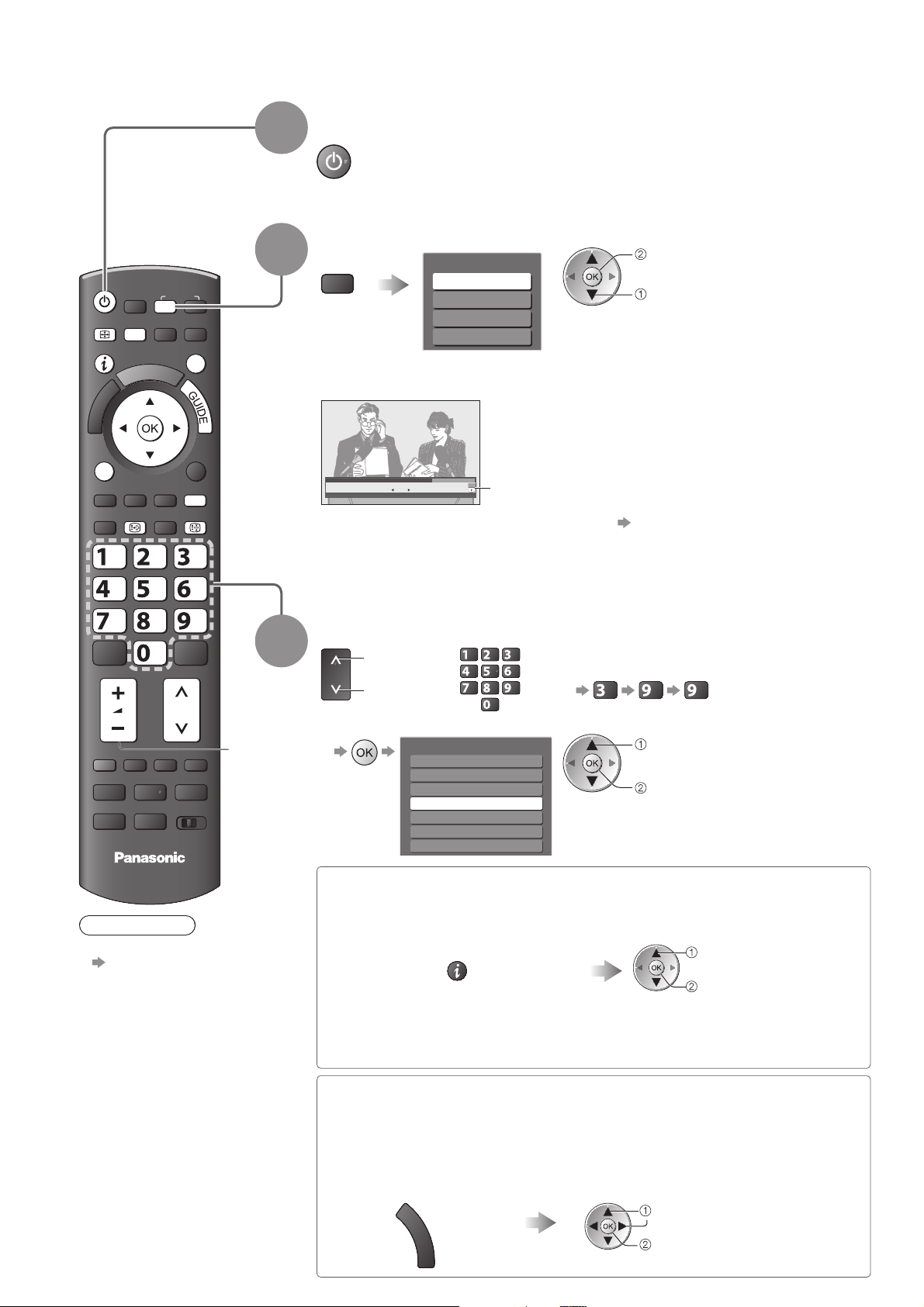
TV kijken
1
2
INPUT
TV
MENU
E
I
V
N
EXIT
T
O
A
O
R
L
S
ASPECT
Schakel de TV in
(Houd de knop ongeveer 1 seconde ingedrukt)
De aan/uit-hoofdschakelaar moet op Aan staan. (p. 8)●
Selecteer de modus
TV keuze
TV
De modi die u kunt selecteren, zijn afhankelijk van het geselecteerde land (p. 12).
●
Als het menu “TV-keuze” niet verschijnt, drukt u op de TV-toets om de modus te kiezen.
●
DVB-S
DVB-C
DVB-T
Analoog
kijken
selecteren
OPTION
TEXT
ghi
STTL
REC
INDEX
abc def
jkl
tuvpqrs
PROGRAMME
DVD/VCR
TV
Opmerking
Betaal-TV bekijken ●
“Gemeenschap-
pelijke interface
gebruiken”
(p. 44)
BACK/
RETURN
HOLD
mno
wxyz
TV
Volume
3
1 BBC ONE WALES
Coronation Street
20 : 00 - 20 : 55
Alle DVB-T kanalen
20:35
Wijzig categorie
Voor info drukken
Nu
De informatiebalk verschijnt als u een programma
selecteert
Meer informatie ● p. 15
U kunt de modus ook selecteren door herhaaldelijk op de TV-toets op de
●
afstandsbediening of op het zijpaneel van de TV te drukken. (p. 8)
Selecteer een kanaal
omhoog
omlaag
Selecteren uit de kanaallijst
●
of
Alle DVB-T kanalen
6
Cartoon Nwk
7
BBC Radio Wales
BBC Radio Cymru
8
1
BBC ONE Wales
BBC THREE
2
BBCi
3
CBBC Channel
4
abc def
jkl
ghi
mno
tuvpqrs
wxyz
Een kanaal selecteren via de informatiebalk ■ (p. 15)
U kunt vooraf de kanaalnaam en het programma controleren.
Geef de informatiebalk weer als u
deze niet ziet
U kunt via “Timeout ●
balkweergave” (p. 30) een
timeout instellen voor de
weergave van de balk.
Een kanaal selecteren dat uit meer dan 2 ●
cijfers bestaat, bijvoorbeeld 399
wxyz
wxyz
def
kanaal selecteren
kijken
Selecteer het kanaal als de
balk in beeld is
kanaal selecteren
kijken
14
Een kanaal selecteren via de elektronische programmagids ■
(p. 18)
U kunt de TV-gids (elektronische programmagids of Kanaallijst) controleren voordat u
naar een ander kanaal gaat.
Deze functie is niet in alle landen beschikbaar.
●
Geef de elektronische
programmagids weer
G
U
I
D
E
Selecteer het kanaal
selecteren
kijken
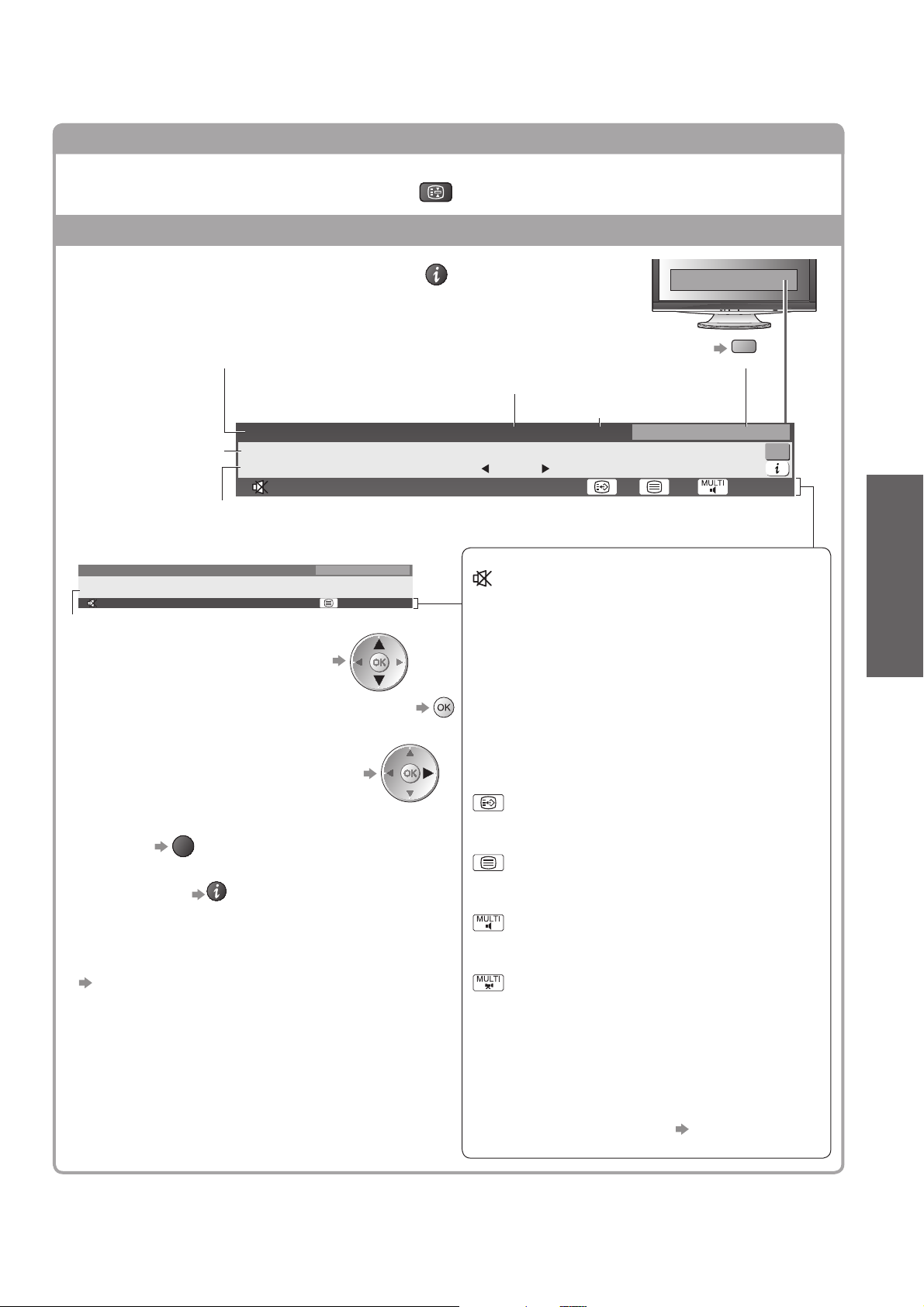
Andere handige functies
■
Vastzetten
Zet het beeld stil / geeft het vrij
Informatiebalk weergeven
Informatiebalk weergeven
Verschijnt ook als u naar een ander kanaal gaat●
Kanaalpositie en -naam
Voorbeeld (DVB):
1 ZDF
Programma
Begin- en eindtijd programma
Voorbeeld (Analoog):
3 ITV
itv1
CH23
Encrypted
Kanaalnummer
Een ander ingesteld kanaal bekijken ●
Coronation Street
20 : 00 - 20 : 55
Radio
19:35
SubtitlesAD
HOLD
Kanaaltype (radio- of datakanaal)
Versleuteld Dolby D +
Alle analoge kanalen
For info press
Stereo 45
Categorie
Een andere categorie kiezen
●
Blauwe
Huidige tijd
20:35Radio
Nu
Alle DVB-T kanalen
Wijzig categorie
Voor info drukken
45
Beschikbare functies / Betekenis van berichten
Geluid uitgeschakeld
Slecht signaal
Slechte kwaliteit tv-signaal
Kijken
Het kanaal bekijken dat op de informatiebalk staat ●
Informatie over het volgende programma ●
(DVB)
EXIT
Verbergen
●
Extra informatie ●
(DVB) (nogmaals drukken om
de balk te verbergen)
Een timeout instellen voor de balkweergave
●
“Timeout balkweergave” (p. 30)
Versleuteld
Gecodeerd programma
Dolby D +, Dolby D
Dolby Digital Plus- of Dolby Digital-audiotrack
Ondertitelingsservice beschikbaar
Teletekstservice beschikbaar
Meerdere audiotracks beschikbaar
Meerdere videotracks beschikbaar
Stereo, Mono
Audiomodus
1 - 90
Resterende timertijd
● p. 17
Informatie over instellingen
TV kijken ●
15
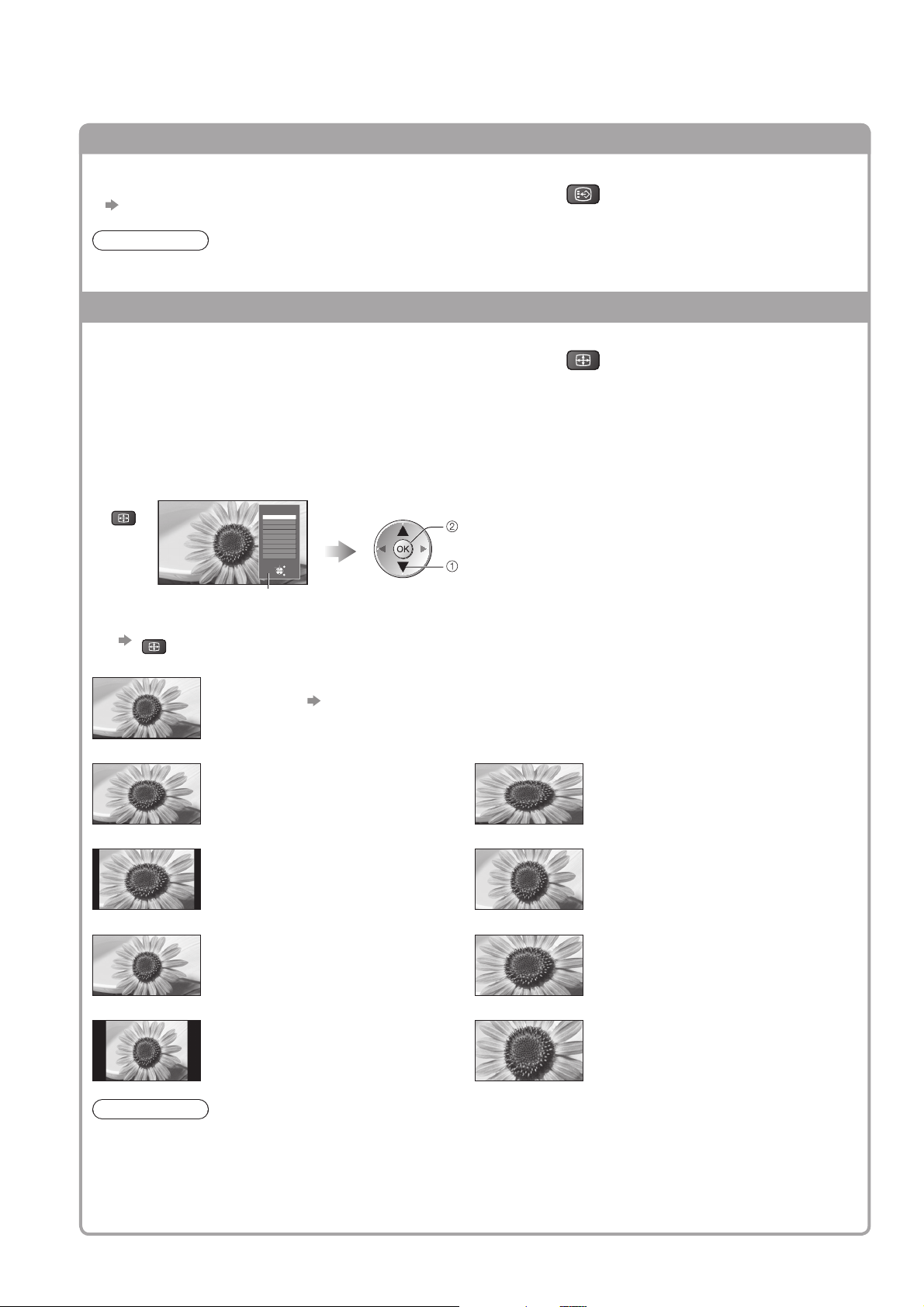
TV kijken
Andere handige functies
■
Ondertitels weergeven
Ondertitels (indien beschikbaar) weergeven / verbergen
Een andere taal voor DVB selecteren (indien beschikbaar)●
STTL
“Voorkeur ondertitels” (p. 30)
Opmerking
Als u in de analoge modus op de STTL-toets drukt, gaat u naar een favoriete pagina van de teletekstservice ●
(p. 21). Druk op EXIT om terug te keren naar de TV-modus.
Beeldverhouding
De beeldverhouding (grootte) wijzigen
Geniet van beelden in optimale grootte en beeldverhouding.
Programma’s hebben gewoonlijk een controlesignaal voor de beeldverhouding (breedbeeldsignaal, enzovoort).
Op basis hiervan wordt automatisch de beeldverhouding voor de TV gekozen (p. 72).
De beeldverhouding handmatig wijzigen■
Geef de lijst met
beeldverhoudingen weer
ASPECT
Lijst met beeldverhoudingen
Beeldverhouding kiezen
Wijzigen
Alleen met de ASPECT-toets een andere modus kiezen ●
ASPECT
(Druk net zo lang totdat u de gewenste modus ziet)
Auto
16:9
14:9
Just
4:3
4:3 volledig
Zoom1
Zoom2
Zoom3
Kies
Verlaten
Terug naar
Selecteer de modus tijdens de weergave van de lijst
opslaan
selecteren
ASPECT
Auto
Automatisch wordt de beste beeldverhouding geselecteerd en wordt het beeld schermvullend gemaakt.
Meer informatie
16:9 4:3 volledig
p. 72
Geeft direct een 16:9-beeld zonder
vervorming (anamorf).
14:9 Zoom1
Geeft een standaard 14:9-beeld zonder
vervorming.
Juist Zoom2
Geeft een schermvullend 4:3-beeld.
Alleen aan de linker- en rechterrand ziet u
dat het beeld is uitgerekt.
4:3 Zoom3
Geeft een standaard 4:3-beeld zonder
vervorming.
Opmerking
Voor HD-kanalen zijn alleen “16:9” en “4:3 volledig” beschikbaar.●
In de PC-ingangsmodus zijn alleen “16:9” en “4:3” beschikbaar.●
Niet beschikbaar als de ondertitelingsfunctie actief is.●
Niet beschikbaar bij de teletekstservice.●
In het geheugen kunnen aparte beeldverhoudingen worden opgeslagen voor SD- (Standard Definition) en ●
voor HD-signalen (High Definition).
Geeft een 4:3-beeld dat in de breedte is
vergroot en het scherm vult.
Alleen HD-signaal
●
Geeft een 16:9 letterbox- of 4:3-beeld
zonder vervorming.
Geeft een schermvullend 16:9
letterboxbeeld (anamorf) zonder
vervorming.
Geeft een schermvullend 2,35:1
letterboxbeeld (anamorf) zonder
vervorming. Geeft het beeld bij 16:9
maximaal weer (met lichte vergroting).
16
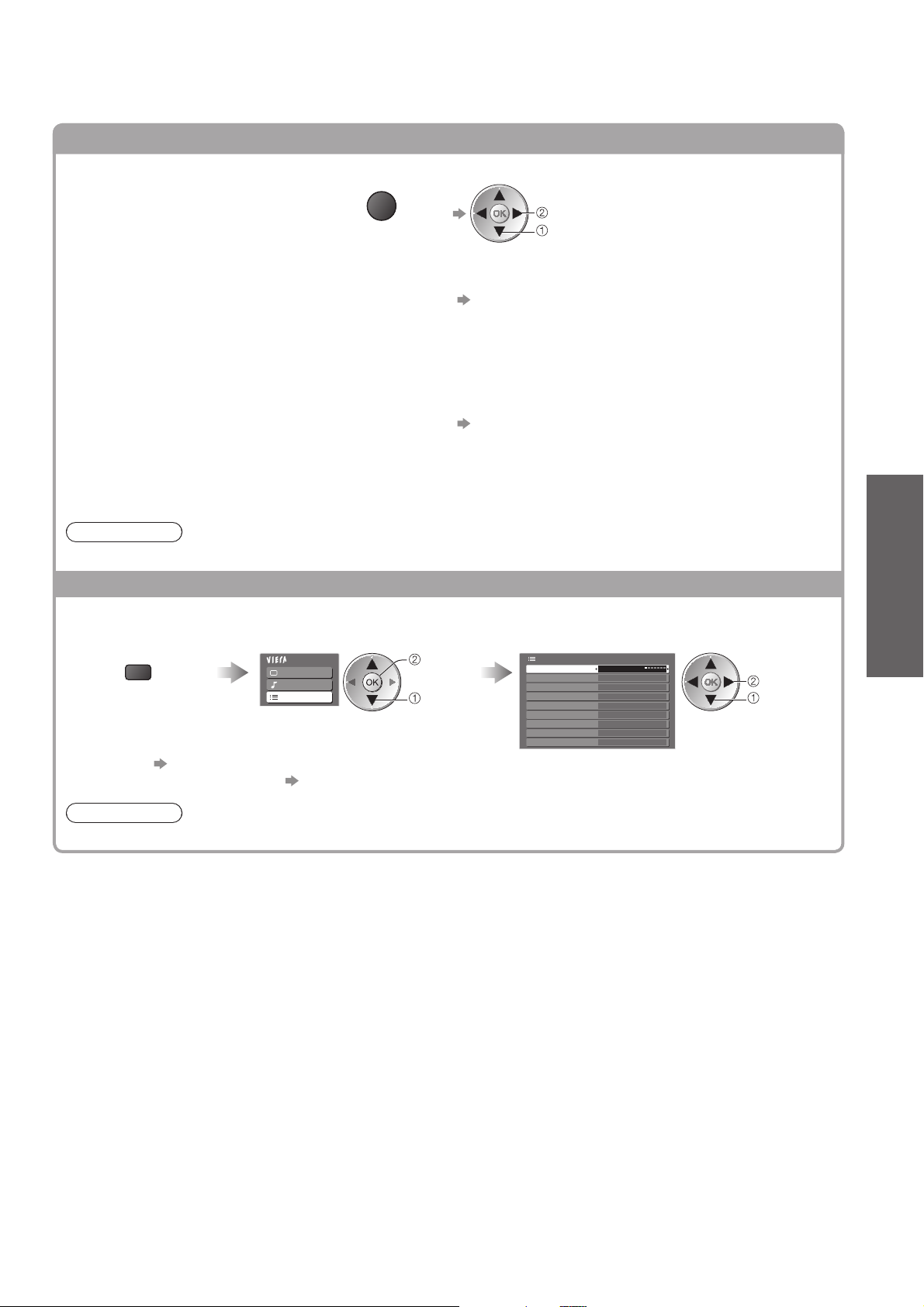
Andere handige functies
■
De instellingen weergeven voor het huidige programma
Wijzigen ●
wijzigen
selecteren
Teletekst instelling
Stelt de teleteksttaal in
De huidige programmastatus
direct controleren of wijzigen
Multi Video (DVB-modus)
Selecteert het beeld (indien beschikbaar)
OPTION
Instellingen (p. 30)
Multi Audio (DVB-modus)
Selecteert de soundtracktaal (als er meerdere tracks
beschikbaar zijn)
Taal van teletekst (DVB-modus)
Selecteert de teleteksttaal (indien er meerdere talen
beschikbaar zijn)
Subkanaal (DVB-modus)
Selecteert het subkanaal in een multi-feedprogramma
(indien beschikbaar)
Taal van ondertitels (DVB-modus)
Selecteert de ondertitelingstaal (indien beschikbaar)
MPX (analoge modus)
Geluid (p. 27)
Volume Correctie
Stelt het volume van één kanaal of van de
ingangsmodus in
Opmerking
U kunt de instellingen ook wijzigen via de menu’s (p. 26 - 31).●
Timer
U kunt de TV automatisch na een bepaalde tijd uitschakelen
Geef het menu weer Selecteer “Instellingen” Selecteer “Timer” en stel de tijd in
MENU
Hoofdmenu
Beeld
Geluid
Instellingen
openen
selecteren
Annuleren ● Instellen op “Uit” of de TV uitschakelen.
De resterende tijd weergeven● Informatiebalk (p. 15)
Instellingen
Timer Uit
Link instellingen
Kinderslot
DVB-T afstemmenu
Taal
Tv instellingen
Gemeensch. interface
Systeemmenu
Overige instellingen
instellen
selecteren
Kijken
TV kijken ●
Opmerking
Als de resterende tijd minder is dan 3 minuten, blijft de aanduiding knipperen op het scherm.●
17
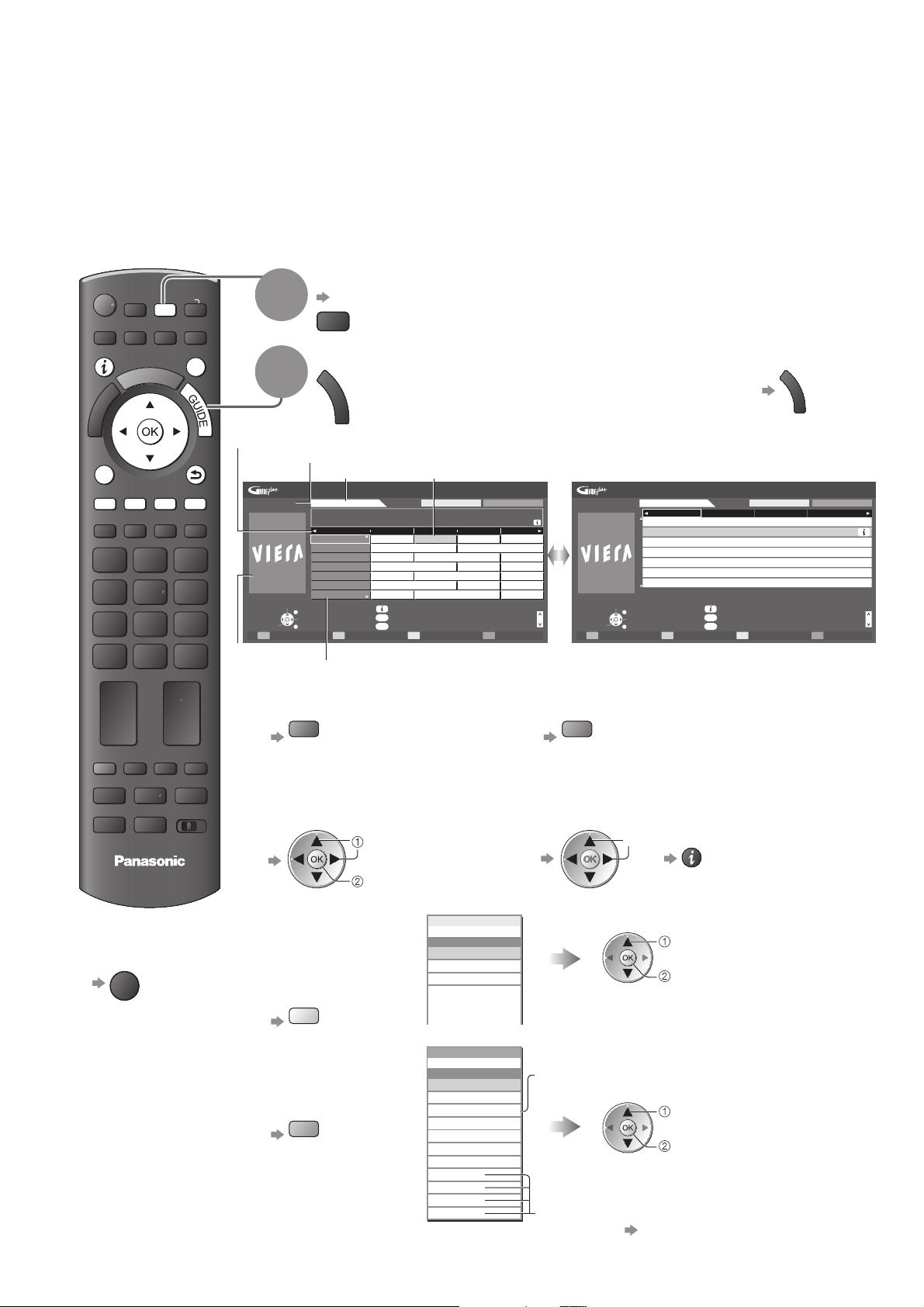
De elektronische programmagids gebruiken
De elektronische programmagids (EPG) biedt op het scherm een lijst van de programma’s die op dit
moment en in de komende week worden uitgezonden (afhankelijk van de zenders).
Deze functie is afhankelijk van het geselecteerde land (p. 12).●
DVB-T-kanalen en analoge kanalen worden in één TV-gidsscherm weergegeven. ●
In de lijst verschijnen de analoge kanalen na de DVB-T-kanalen, maar zonder programma’s. “D” staat voor DVBT-kanalen en “A” voor analoge kanalen.
Als de TV voor het eerst wordt ingeschakeld of langer dan een week is uitgeschakeld, kan het even duren ●
voordat u de volledige elektronische programmagids ziet.
Selecteer de modus
ASPECT
OPTION
TEXT STTL
MENU
INPUT
AV
TV
DIRECT TV REC
N
EXIT
BACK/
RETURN
INDEX HOLD
1
2
Programmatijd
Voorbeeld:
Woe 24/10/2007
10:46
Kanaal kiezen
Weergave
-24 uur +24 uur Programma type Categorie
Advertentie
p. 14
TV
TV-gids bekijken
G
U
I
D
E
Huidige datum en tijd
Programmadatum
Electronische programma gidse: Landschap
Woe 24e
1 BBC ONE
20:00 - 20:30 DIY SOS : We open in the Battersbys
Time: 20:00 20:30 21:00
1
BBC ONE
D
BBC THREE
7
D
E4 Emmerdal. Coronation Street The Bill
14
D
BBC FOUR 10 O’ clock News BBC Pepsi Char. Good bye
70
D
BBC 2W Panorama Spring watch Coast
72
D
BBCi I’m A Celebrity Pop Idol News
105
D
BBC Radi
719
D Rugby 15 To 1 The Bill
Verlaten
Programma kiezen
Terug naar
Landschap (weergave per kanaal)
Kanaalpositie en -naam
De schermindeling wijzigen (Landschap / Portret) ●
“Landschap” om meerdere kanalen te zien
“Portret” om per keer één kanaal te zien
Programma
Alle categorieën Alle kanalen
19:30
Eastender DIY SOS The Bill Red Cap
Hot Wars Holiday Program
Info
GUIDE
Wijzig weergave mode
OPTION
Kies verwijzen
Pagina omhoog
Pagina omlaag
Voorbeeld:
Woe 24/10/2007
10:46
Programma kiezen
Weergave
D 1 BBC ONE D
19:30~20:00
20:00~20:30
20:30~21:00
21:00~22:00
22:30~23:00
23:00~23:30
23:00~00:00
Verlaten
Kanaal kiezen
Terug naar
G
U
I
D
E
Electronische programma gids: Portret
Woe 24e
Eastender
DIY SOS
The Bill
Red Cap
Live junction
POP 100
Rugby
GUIDE
OPTION
+24 uur Programma type Categorie
Alle categorieën Alle kanalen
7 BBC THREE
D 14 E4 D 70 BBC FOUR
Info
Wijzig weergave mode
Kies verwijzen
Portret (weergave per tijdstip)
Pagina omhoog
Pagina omlaag
Terug naar de ■
TV
REC
EXIT
PROGRAMME
DVD/VCR
TV
TV
Naar de vorige dag ■
(DVB-modus)
Rode
Het programma bekijken■
Het programma of kanaal selecteren
selecteren
kijken
Een lijst met ■
kanalen van het
geselecteerde
type bekijken
(DVB-modus)
Gele
Een lijst met ■
kanalen van de
geselecteerde
categorie bekijken
Blauwe
Programma type
Alle categorieën
Alle categorieën
Film
Nieuws
.
.
.
.
.
Categorie
Alle kanalen
Alle kanalen
Alle DVB-T kanalen
Alle analoge kanalen
Vrije kanalen
Kanalen tegen betaling
TV
Radio
Favoriet1
Favoriet2
Favoriet3
Favoriet4
Naar de volgende dag ■
(DVB-modus)
Groene
Informatie over het programma ■
bekijken (DVB-modus)
Selecteer het programma
selecteren
Druk nogmaals om terug te
●
keren naar de TV-gids.
(Typelijst)
type selecteren
bekijken
(Categorielijst)
Alleen de analoge kanalen verschijnen
categorie selecteren
bekijken
Een lijst met favoriete kanalen
weergeven
p. 37
18
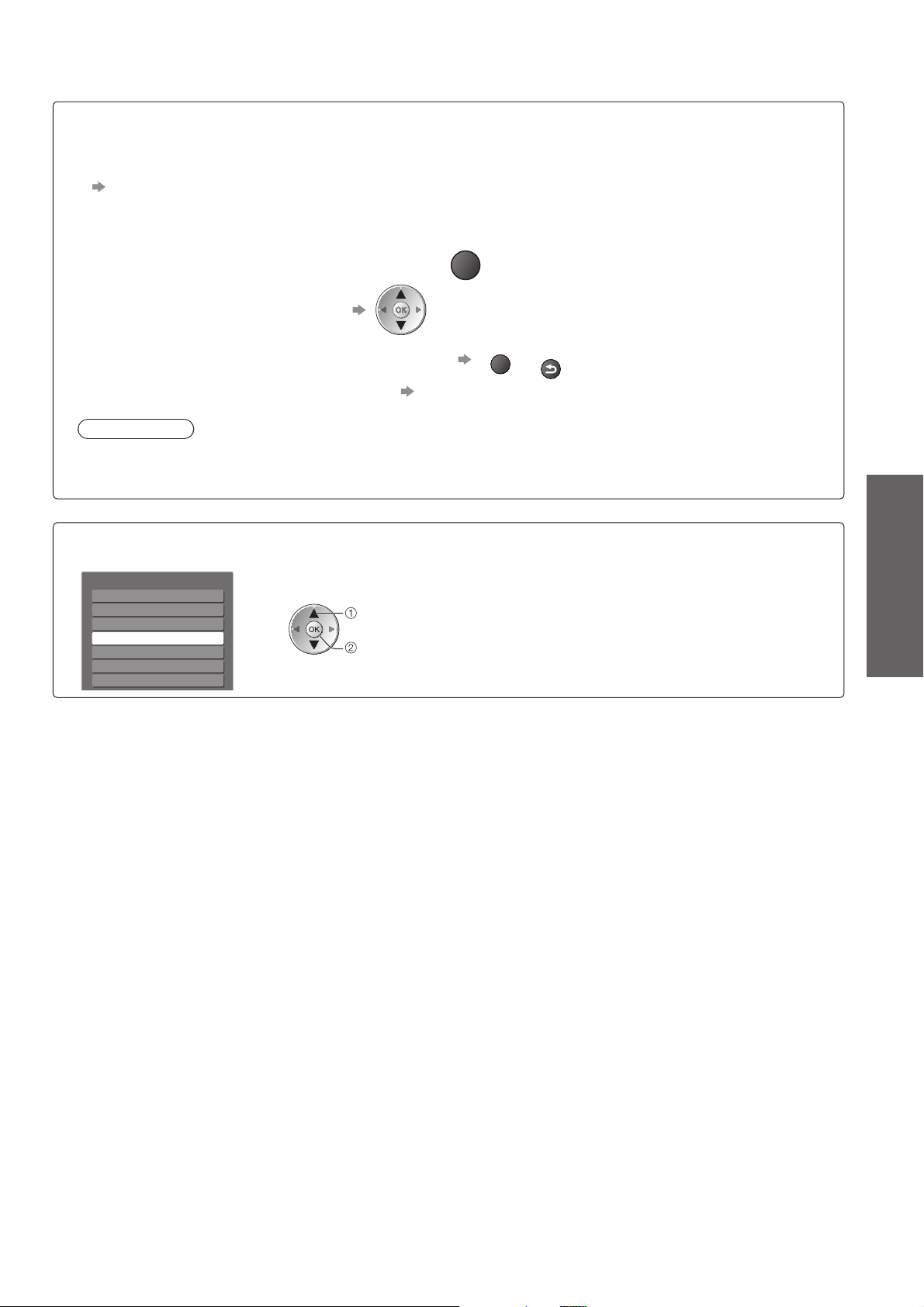
Afhankelijk van het land wordt het GUIDE Plus+-systeem in de DVB-T-modus of analoge ■
modus ondersteund
U moet de postcode invoeren of bijwerken. Volg de instructies in het bericht.
U kunt deze ook handmatig instellen via het menu Instellingen ●
“Update” / “Postcode” in “GUIDE Plus+-instellingen” (p. 31)
Voer uw postcode in als u deze functie voor het eerst gebruikt. Als u een onjuiste of geen postcode invoert, ●
wordt de advertentie mogelijk niet correct weergegeven.
OPTION
Advertentiegegevens weergeven
Naar een andere advertentie gaan●
of
BACK/
RETURN
Terugkeren naar de elektronische programmagids●
OPTION
De meest recente advertentie weergeven● “Update” in “GUIDE Plus+-instellingen” (p. 31)
Opmerking
Als u continu de meest recente gegevens wilt zien, laat u de TV’s nachts in de standby-stand staan.●
De TV-gids wordt niet in elk land ondersteund■
In dat geval verschijnt de kanaallijst.
Alle analoge kanalen
6
Cartoon Nwk
7
BBC Radio Wales
BBC Radio Cymru
8
1
BBC ONE Wales
BBC THREE
2
BBCi
3
CBBC Channel
4
kanaal selecteren
kijken
Kijken
De elektronische programmagids gebruiken ●
19
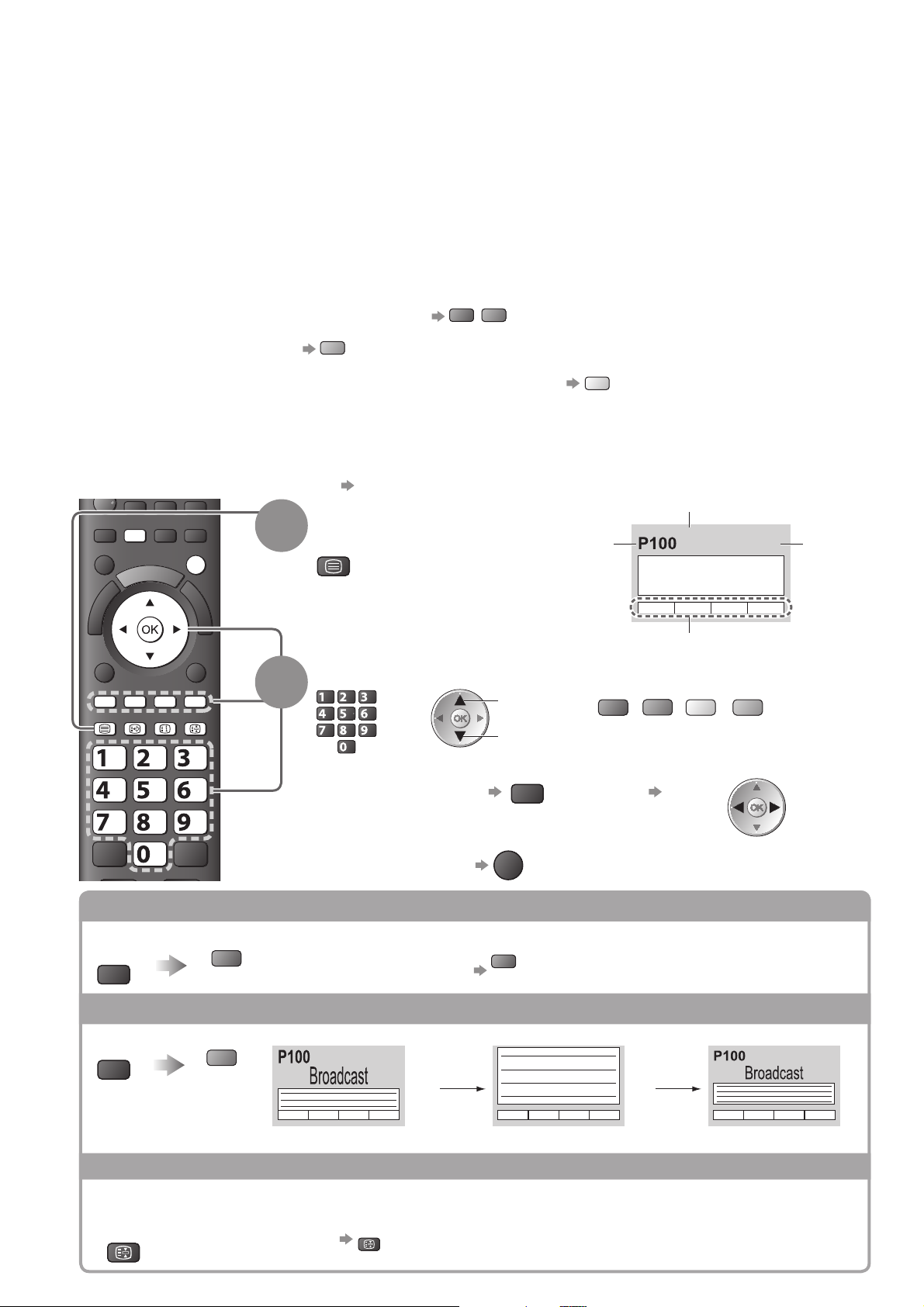
Teletekst bekijken
Teletekst is een service waarbij zenders tekstgegevens aanleveren.
De beschikbare functies zijn afhankelijk van de zender.
Wat is de FLOF-modus (FASTEXT)?
In de FLOF-modus ziet u onder in het scherm vier verschillend gekleurde onderwerpen. Als u meer wilt weten
over een van deze onderwerpen, klikt u op de bijbehorende gekleurde toets. Deze functie biedt snel toegang tot
informatie over de weergegeven onderwerpen.
Wat is de TOP-modus? (bij TOP-tekstuitzending)
TOP is een specifieke verbetering van de standaard teletekstservice met snelle zoekopties en een duidelijk overzicht.
Snel overzicht van de beschikbare teletekstinformatie●
Gebruiksvriendelijke stapsgewijze selectie van het onderwerp●
Informatie over de paginastatus onder in het scherm●
Pagina omhoog / omlaag (bij meerdere pagina’s)
Onderwerpblokken selecteren
Blauwe
Volgende onderwerp in het onderwerpblok selecteren
(Na het laatste onderwerp gaat u naar het volgende onderwerpblok.)
Wat is de List-modus?
In de List-modus ziet u onder in het scherm vier verschillend gekleurde paginanummers. Elk van deze nummers
kan worden gewijzigd en worden opgeslagen in het geheugen van de TV. (“Veelbekeken pagina’s opslaan”, p. 21)
Een andere modus selecteren■ “Teletext” in het menu Instellingen (p. 30)
ASPECT
MENU
AV
DIRECT TV REC
N
EXIT
1
Schakel over op teletekst
TEXT
Geeft de ●
indexpagina weer
(inhoud afhankelijk
van de zender)
Rode
Groene
Gele
Nummer
huidige
pagina
Nummer subpagina
<< 01 02 03 04 05 06 07 >>
17:51 28 Feb
TELETEXT
INFORMATION
Tijd / datum
OPTION
BACK/
RETURN
Selecteer de pagina
TEXT STTL
ghi
INDEX HOLD
abc def
jkl
mno
tuvpqrs
wxyz
2
abc def
jkl
ghi
mno
tuvpqrs
of
wxyz
Contrast aanpassen ■
Terug naar de TV ■
omhoog
omlaag
MENU
(driemaal drukken)
EXIT
Verborgen gegevens vrijgeven
Verborgen woorden vrijgeven, bijvoorbeeld antwoorden op quizpagina’s
MENU
Rode
Opnieuw verbergen ●
Rode
VOLLEDIG / BOVEN / ONDER
(BOVEN) (ONDER) Normaal (VOLLEDIG)
MENU
Groene
Kleurenbalk
Groene
Rode
of
(Komt overeen met de kleurenbalk)
Gele
Bij weergave van de blauwe balk
Blauwe
20
(De BOVENSTE helft weergeven)
(De ONDERSTE helft weergeven)
VASTZETTEN
Automatisch bijwerken stoppen
(Als u de huidige pagina wilt behouden zonder deze bij te werken)
HOLD
Hervatten ●
HOLD
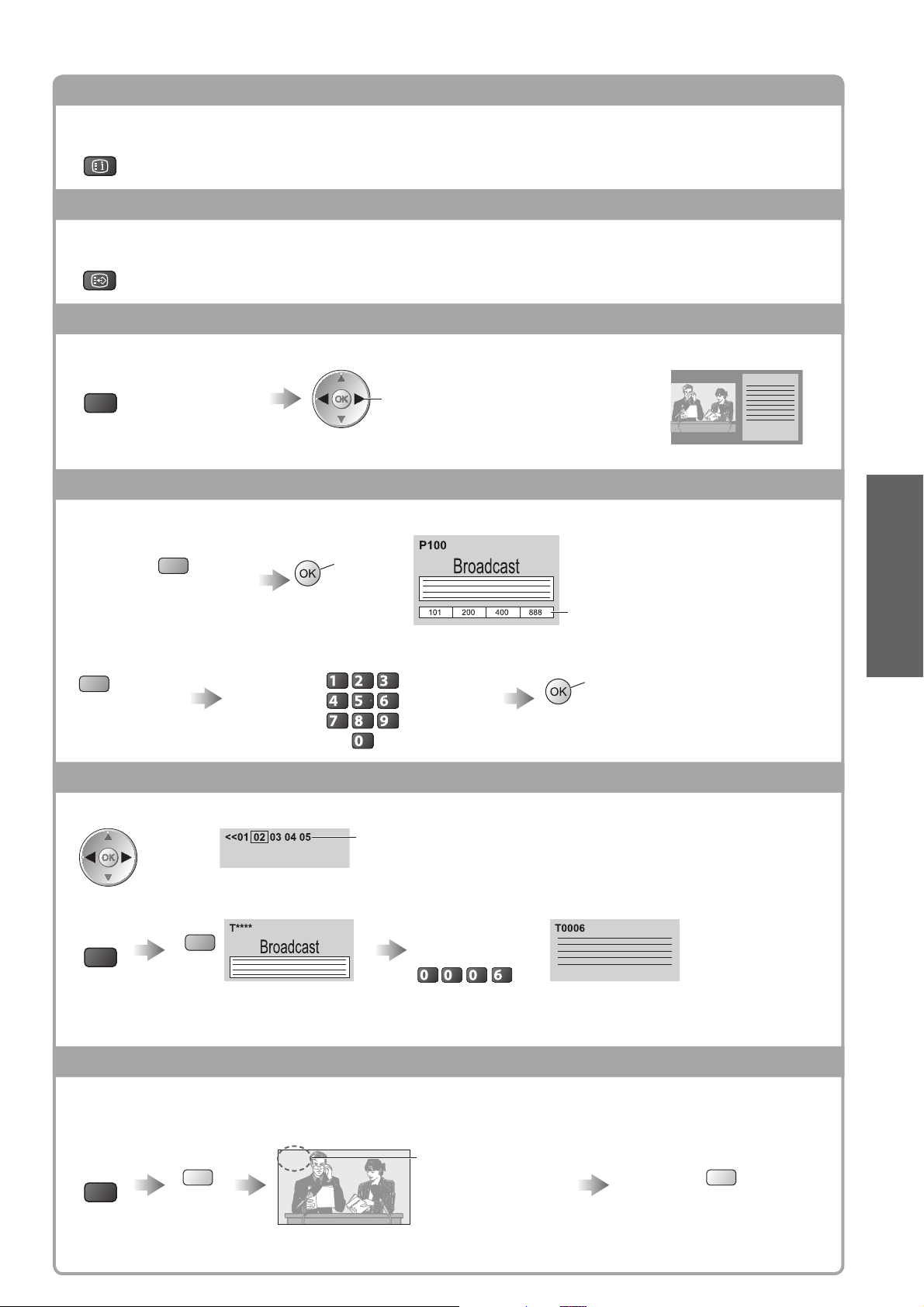
INDEX
Terug naar de hoofdindexpagina
INDEX
Een voorkeurpagina weergeven
Een opgeslagen voorkeurpagina bekijken
STTL
De pagina oproepen die u aan de blauwe toets hebt toegewezen (List-modus).●
De fabrieksinstelling is “P103”.●
Bekijken in meerdere vensters
Tegelijkertijd TV en teletekst kijken in twee aparte vensters
MENU
(tweemaal drukken)
Handelingen zijn alleen mogelijk in het teletekstscherm.●
Beeld en tekst Aan of Uit selecteren
Veelbekeken pagina’s opslaan
Veelbekeken pagina’s opslaan op de kleurenbalk
Bij weergave
van de
pagina
Opgeslagen pagina’s wijzigen■
Gekleurde toets
die u wilt wijzigen
Bijbehorende
gekleurde toets
Voer het nieuwe paginanummer in
ingedrukt
houden
abc def
jkl
ghi
tuvpqrs
mno
wxyz
Het nummer wordt wit.
ingedrukt
houden
Een subpagina bekijken
Een subpagina bekijken (alleen bij meer dan één teletekstpagina)
Verschijnt boven in
het scherm
Een specifieke subpagina bekijken■
Voer het 4-cijferige
MENU
Blauwe
Subpagina’s: ●
Het aantal subpagina’s varieert per zender (maximaal 79 pagina’s).
Het zoeken kan even duren. Intussen kunt u TV kijken.
nummer in
voorbeeld: P6
mno
(Alleen in List-modus)
Kijken
Teletekst bekijken ●
TV kijken tijdens het bijwerken van teletekstinformatie
TV-beelden bekijken terwijl u zoekt naar een teletekstpagina
Teletekstpagina’s worden automatisch bijgewerkt als er nieuwe informatie beschikbaar komt.
Tijdelijke overschakeling naar TV-scherm
P108
MENU
Gele
(U kunt geen ander kanaal kiezen.)
Via de nieuwsflits op de nieuwspagina weet u dat er nieuwe informatie beschikbaar is (“News Flash”).
●
Verschijnt als de pagina is
bijgewerkt
Bekijk de bijgewerkte pagina
Gele
21
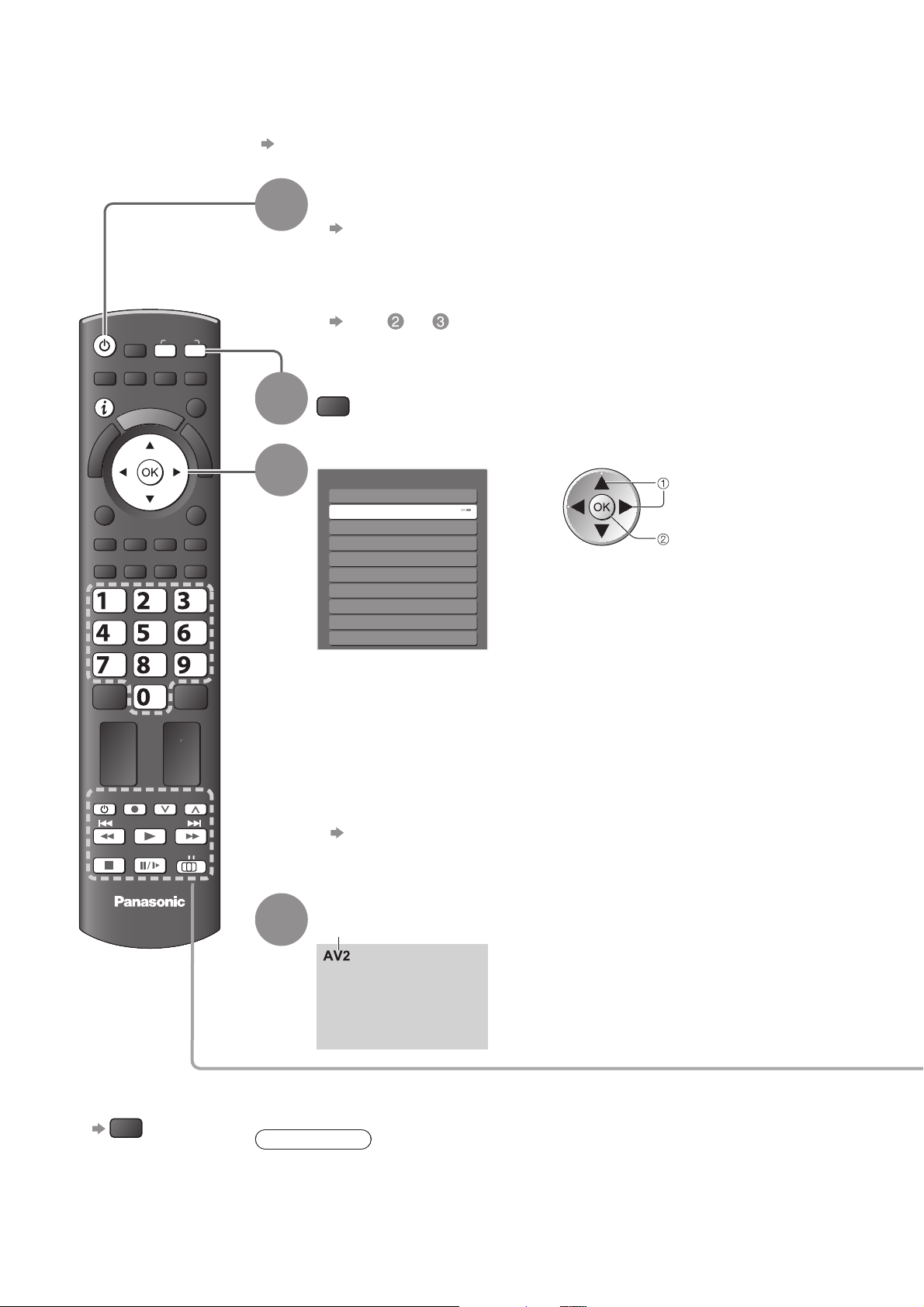
Externe invoer bekijken
Sluit het externe apparaat (bijvoorbeeld een videorecorder of DVD-apparaat) aan en u kunt direct de
beelden bekijken.
Het apparaat aansluiten ● p. 11 en p. 70
Via de afstandsbediening kunt u een aantal functies van bepaalde externe apparatuur gebruiken.
Schakel de TV in
Bij aansluiting via SCART zie voorbeeld 2 en 3 op ■ (p. 11)
Ontvangt automatisch ingangssignalen als het afspelen wordt gestart
●
Ingangssignalen worden automatisch herkend door de SCARTaansluiting (pin 8).
●
Deze functie is ook beschikbaar voor HDMI-aansluitingen (p. 70).
Als de ingangsmodus niet automatisch wijzigt■
Voer en
Controleer de instellingen van het apparaat.●
Open het menu Ingangssignaal kiezen
AV
Selecteer de juiste ingangsmodus voor het apparaat
Ingangssignaal kiezen
AV1
AV2/S
COMPONENT
PC
HDMI1
HDMI2
HDMI3
HDMI4
TV
Media Server
selecteren
kijken
ASPECT
OPTION
TEXT STTL
ghi
MENU
INPUT
AVTV
DIRECT TV REC
N
EXIT
BACK/
RETURN
INDEX HOLD
abc def
jkl
mno
1
2
3
Terug naar de ■
TV
REC
TV
tuvpqrs
PROGRAMME
DVD/VCR
TV
wxyz
TV
U kunt het ingangssignaal ook selecteren met de AV-toets op de ●
afstandsbediening of op het zijpaneel van de TV.
Druk herhaaldelijk op de toets totdat u het gewenste ingangssignaal
hebt geselecteerd.
●
Het is niet mogelijk “Media server” te selecteren met de AV-toets op het
zijpaneel van de TV.
●
Als u wilt schakelen tussen AV2 en AV2S, verplaatst u de indicator met
de linker- en rechtercursortoets.
●
U kunt elke ingangsmodus een label geven of overslaan
“Labels voor ingangen” (p. 47)
Overgeslagen (verborgen) ingangssignalen worden niet weergegeven
als u op de AV-toets drukt.
Alleen
4
Opmerking
Stel indien mogelijk op het externe apparaat de beeldverhouding in op “16:9”.●
Raadpleeg voor meer informatie de handleiding bij het apparaat of neem contact op ●
met uw dealer.
Geeft de geselecteerde modus weer
22
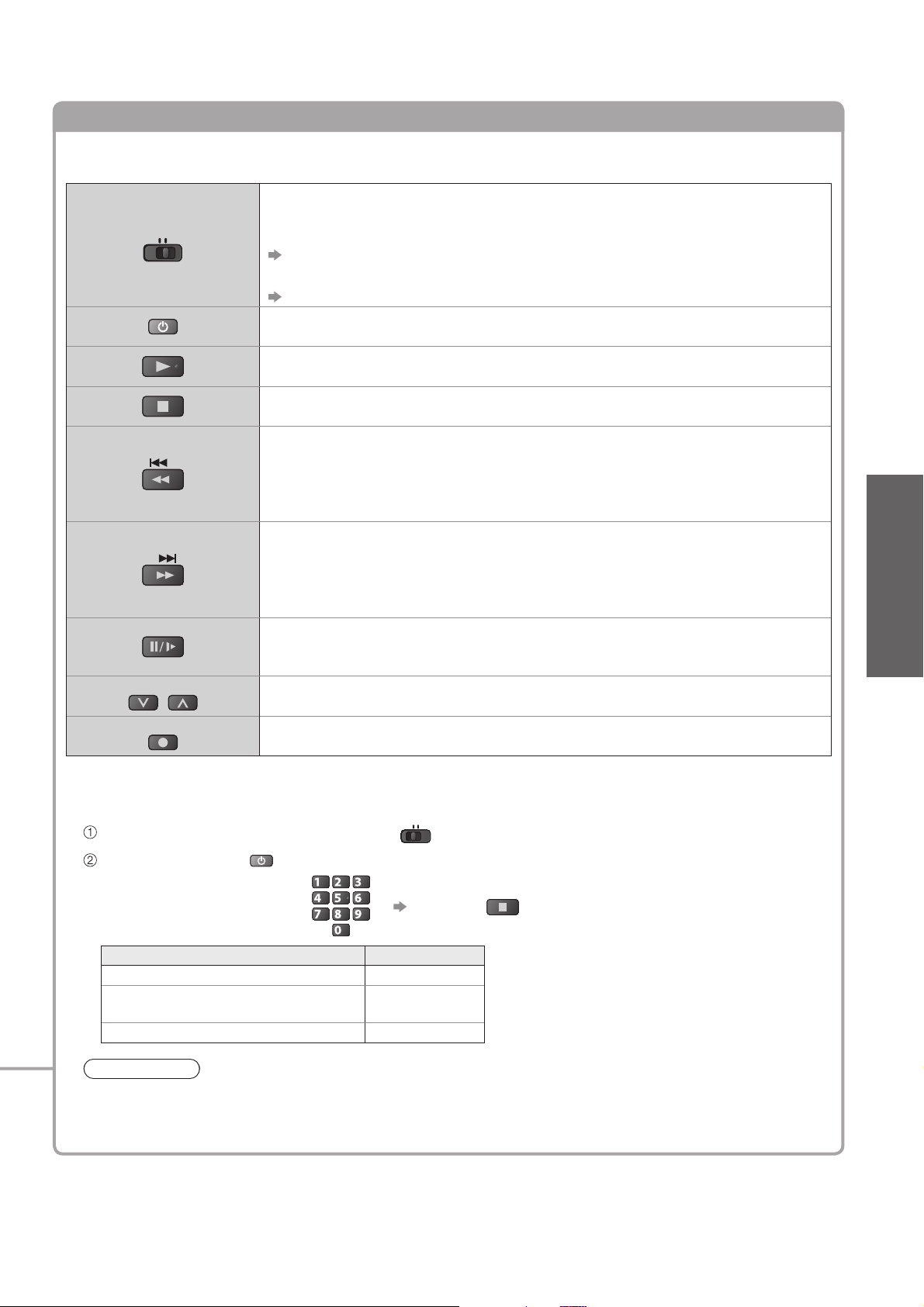
Het apparaat bedienen met de TV-afstandsbediening
U kunt het apparaat dat is aangesloten op de TV direct bedienen met onderstaande toetsen van de
TV-afstandsbediening.
Schakelaar voor de bediening van aangesloten apparatuur
Selecteer “DVD/VCR” om de DVD- of videorecorder, DVD-speler, Player
DVD/VCR
De code voor het apparaattype wijzigen
■
Elk type Panasonic-apparaat heeft een eigen afstandsbedieningscode.
Wijzig de code op basis van het apparaat dat u wilt bedienen.
Stel de schakelaar in op “DVD/VCR”
TV
PROGRAMME
REC
Theatre, Blu-ray Disc Theatre of VCR van Panasonic te bedienen
“De code voor de apparatuur wijzigen” (zie hieronder)
Selecteer “TV” om de aangesloten apparaat via VIERA Link te bedienen
“VIERA Link Control” (p. 68)
Standby
In de standby-stand plaatsen / inschakelen
Afspelen
De video of DVD afspelen
Stoppen
De gekozen handeling stoppen
Achteruit spoelen / overslaan / zoeken
VCR: Achteruit spoelen, beelden versneld bekijken tijdens het achteruit
spoelen
DVD: Teruggaan naar de vorige track of titel
Indrukken en ingedrukt houden om achteruit te zoeken
Snel vooruit spoelen / overslaan / zoeken
VCR: Snel vooruit spoelen, beelden versneld bekijken tijdens het vooruit
spoelen
DVD: Naar de volgende track of titel gaan
Indrukken en ingedrukt houden om vooruit te zoeken
Pauzeren
Pauzeren / hervatten
DVD: Indrukken en ingedrukt houden om vertraagd af te spelen
Kanaal omhoog / omlaag
Kanaal kiezen
Opnemen
Een opname starten
DVD/VCR
TV
Kijken
Externe invoer bekijken ●
Druk op houd deze toets tijdens de volgende handelingen ingedrukt
abc def
jkl
ghi
Voer de juiste code in
(zie onderstaande tabel)
Apparatuur Code
DVD-recorder, DVD-speler 70 (standaard)
Player Theatre, Blu-ray Disc
Theatre
Videorecorder 72
mno
tuvpqrs
wxyz
Druk op
71
Opmerking
Controleer of de afstandsbediening goed werkt na wijziging van de code.●
Als u de batterijen vervangt, worden de standaardcodes mogelijk teruggezet.●
Bij sommige apparaatmodellen zijn niet alle functies beschikbaar.●
23
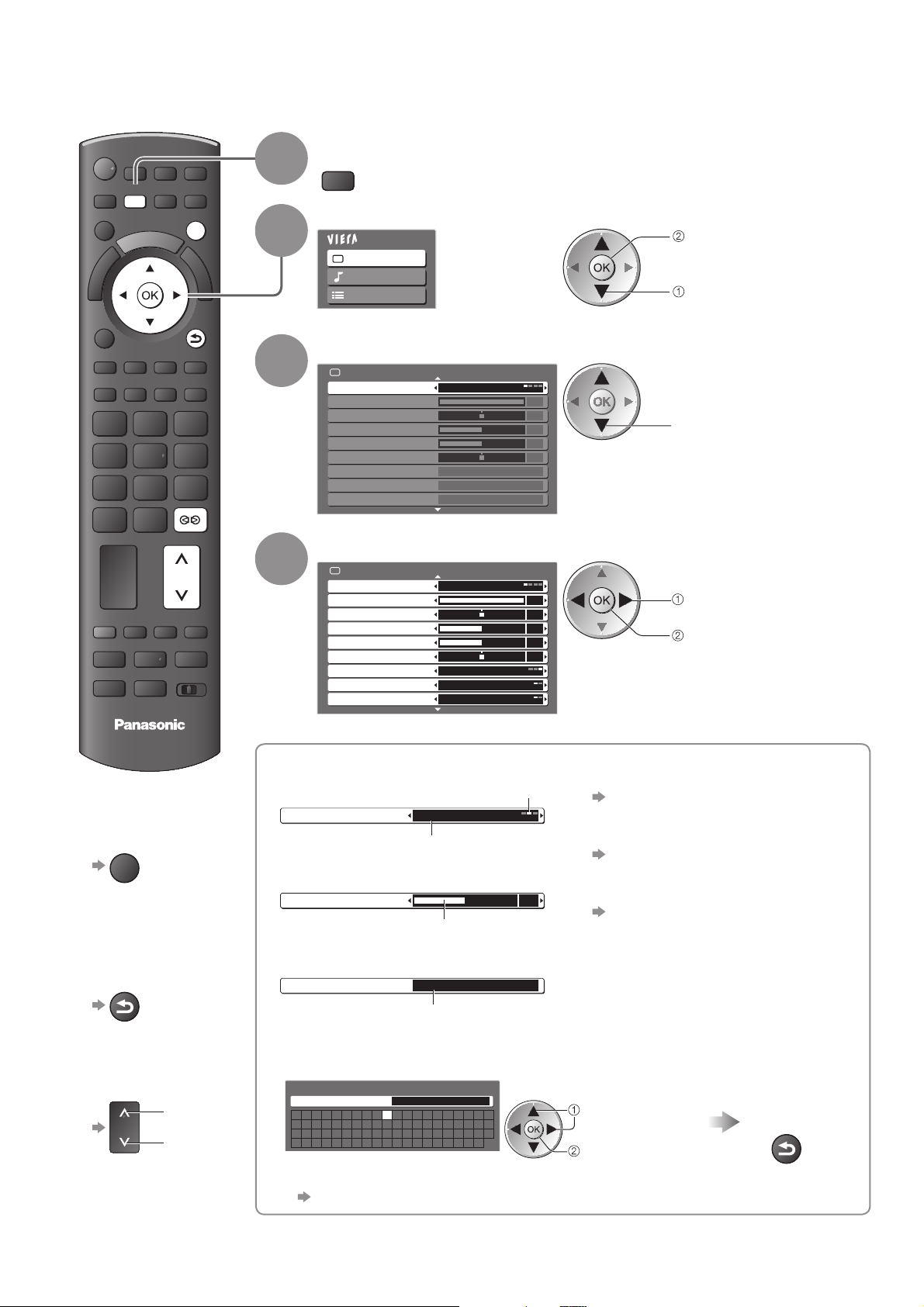
Werken met menufuncties
U kunt via menu’s instellingen opgeven voor beeld, geluid en andere functies.
Geef het menu weer
ASPECT
OPTION
TEXT STTL
@
ghi
MENU
INPUT
AVTV
DIRECT TV REC
EXIT
BACK/
RETURN
INDEX HOLD
abc def
jkl
mno
tuvpqrs
wxyz
1
2
3
MENU
Selecteer het menu
Hoofdmenu
Beeld
Geluid
Instellingen
(in dit voorbeeld: menu Beeld)
Selecteer de menuoptie
Beeld 1/2
Beeld Instelling Dynamisch
Kontrast
Helderheid
Kleur
Scherpte
Tint
Kleurtemp. Warm
Kleurbeheer Uit
Eco-modus Uit
Geeft de functies weer die u, ●
afhankelijk van het ingangssignaal, kunt instellen
openen
selecteren
60
0
30
5
0
(in dit voorbeeld: menu Beeld)
selecteren
REC
PROGRAMME
DVD/VCR
TV
TV
Terug naar de TV ■
(op elk gewenst
moment)
EXIT
Terug naar het■
vorige scherm
BACK/
RETURN
Wijzig of selecteer de instelling
4
■ Instellingen terugzetten■
Beeld
Beeld Instelling Dynamisch
Kontrast
Helderheid
Kleur
Scherpte
Tint
Kleurtemp. Warm
Kleurbeheer Uit
Eco-modus Uit
(in dit voorbeeld: menu Beeld)
Een van de alternatieven kiezen
Aantal en positie van alternatieven
Kleurtemp. Normaal
Gewijzigd
Aanpassen met de schuifbalk
■
Scherpte
Verplaatst
Naar het volgende scherm gaan
■
Kinderslot Openen
Geeft het volgende scherm weer
1/2
60
0
30
5
0
5
wijzigen
opslaan of openen
( voor sommige
functies vereist)
Alleen beeldinstellingen terugzetten●
“Fabrieksinstellingen” in het menu
Beeld (p. 26)
Alleen geluidsinstellingen terugzetten●
“Fabrieksinstellingen” in het menu
Geluid (p. 27)
Alle instellingen initialiseren●
“Fabrieksinstellingen” in het
menu Instellingen (p. 31)
24
Naar een andere ■
menupagina
omhoog
omlaag
Tekens invoeren via het menu voor vrije invoer■
U kunt bij sommige opties zelf een naam of getal invoeren.
Gebruikersinput
Naam
A B C D E F G H I J K L M N
U V W X Y ZÉË Ï 0 1 2 3 4
a b c d e f g h i j k l m n
u v w x y z é ë ï ! : # (
O P Q R S T
5 6 7 8 9
o p q r s t
) + - . * _
U kunt met de nummertoetsen tekens instellen.●
“Tekentabel voor nummertoetsen” (p. 76)
Stel tekens één voor één in Opslaan
selecteren
instellen
BACK/
RETURN
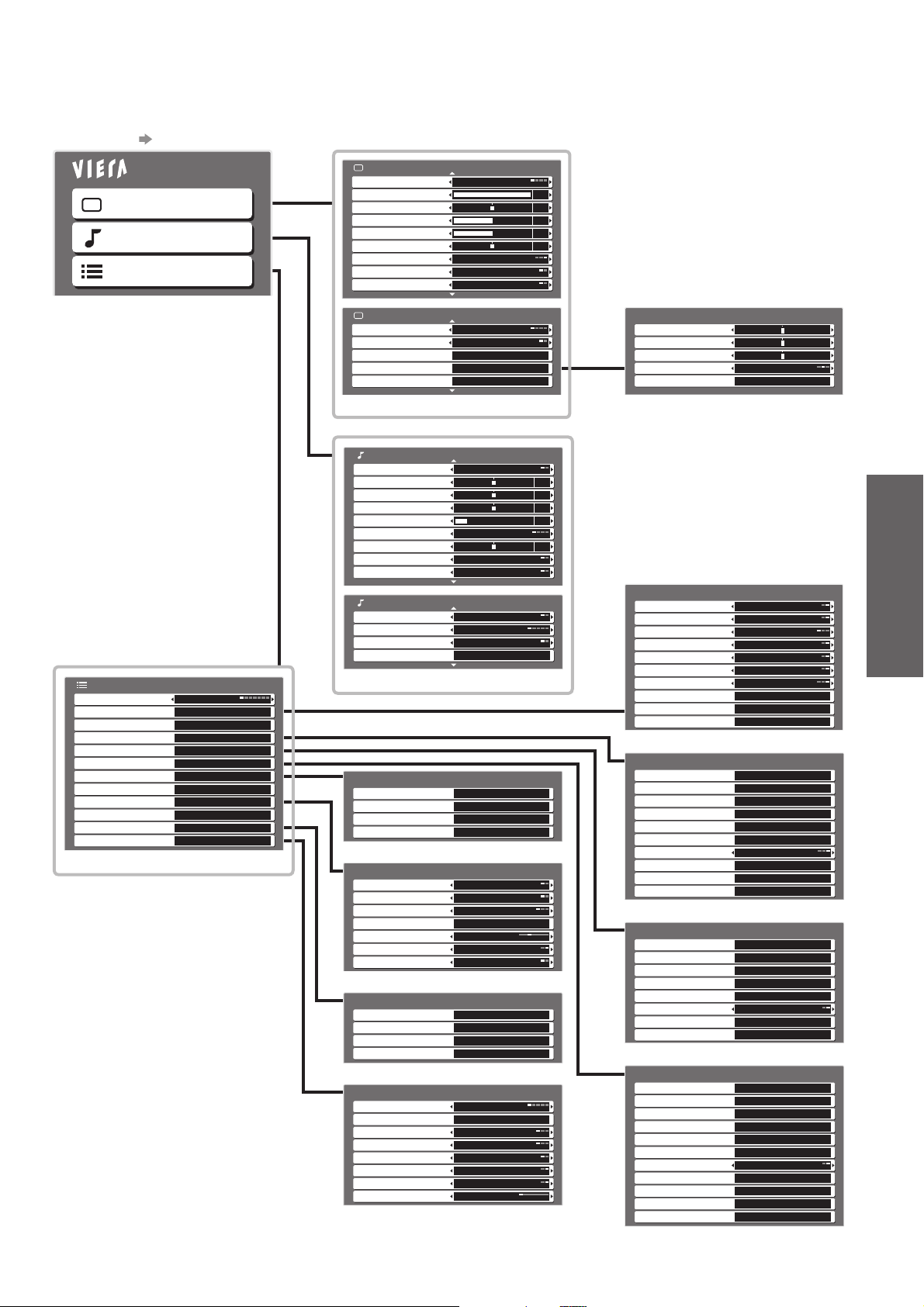
Overzicht■
Bediening ● p. 24
Hoofdmenu
Beeld
Geluid
Instellingen
Beeld
Beeld Instelling Dynamisch
Kontrast
Helderheid
Kleur
Scherpte
Tint
Kleurtemp. Warm
Kleurbeheer Uit
Eco-modus Uit
1/2
60
0
30
5
0
Instellingen
Timer Uit
Link instellingen Openen
Kinderslot Openen
DVB-S afstemmenu
DVB-C afstemmenu
DVB-T afstemmenu
Analoog afstemmenu Openen
Taal Openen
Tv instellingen Openen
Gemeensch. interface
Systeemmenu
Overige instellingen Openen
U kunt alleen beschikbare opties selecteren.●
Openen
Openen
Openen
Openen
Openen
(p. 28 - 31)
Beeld
P-NR Uit
3D-COMB Uit
Meerder beelden Openen
Geavanceerde instellingen
Fabrieksinstellingen Reset
Openen
(p. 26 en p. 48)
Geluid 1/2
Geluidsfunctie Muziek
Laag
Hoog
Balans
Hoofdtel. Volume
Surround Uit
Volume Correctie
Speakerafstand tot muur
MPX Stereo
Geluid
SPDIF kiezen Auto
MPEG Optical level 0dB
HDMI1 ingang Digitaal
Fabrieksinstellingen Reset
30cm en meer
Stereo
11
(p. 27)
Analoog afstemmenu
Kanaallijst Openen
ATP/ACI afstemming
Handm. afstemming
DVB-T kanalen toevoegen
Openen
Openen
Openen
(p. 29, 35, 41)
Tv instellingen
Voorkeur type ondertitels
Teletext TOP
Teletekst instelling West
Labels voor ingangen Openen
Timeout balkweergave
Weergave speeltijd
VIERA TOOLS
Standaard
3 seconden
Aan
Rijk
(p. 30)
Systeemmenu
Fabrieksinstellingen
Systeem bijwerken
Softwarelicentie
Systeem informatie Openen
Openen
Openen
Openen
(p. 31, 45, 46)
Overige instellingen
AV-kleursysteem Auto
GUIDE Plus+ Instellingen
Intelligent Frame Creation
24p Smooth Film Uit
Energiebesp.functie
Beeldscan
LED SD kaart
Tijdzone Auto
Openen
Uit
Uit
Aan
Aan
(p. 31)
2/2
Geavanceerde instellingen
R- Versterkingsfaktor
G- Versterkingsfaktor
B- Versterkingsfaktor
Gamma 2.2
Fabrieksinstellingen Reset
(p. 26)
0
0
0
0
2/2
Link instellingen
VIERA Link Aan
Q-Link AV2
AV2 Uitg. TV
Aan via Link
Uit via Link
Standby energiebesparing
Standby Intelligent Auto
Download Openen
Netwerkinstelling Openen
DivX® VOD Openen
Aan
Aan
Aan
Aan (geen herinnering)
Kijken
Werken met menufuncties ●
(zoals beeld- en geluidskwaliteit)
(p. 28)
DVB-S afstemmenu
Favorieten bewerken Openen
Kanaallijst Openen
ATP/ACI afstemming
Handm. afstemming
Kanaallijst updaten Openen
Signaalconditie
Antennesysteem
LNB configuratie Openen
DVB-T HD kan. toevoegen
DVB-C kanalen toevoegen
Openen
Openen
Openen
DiSEqC 1.0
Openen
Openen
(p. 28, 32, 33, 37 - 39)
DVB-C afstemmenu
Favorieten bewerken Openen
Kanaallijst
ATP/ACI afstemming
Handm. afstemming
Kanaallijst updaten
Nieuw kanaalbericht
Signaalconditie
DVB-T HD kan. toevoegen
Openen
Openen
Openen
Openen
Aan
Openen
Openen
(p. 29, 34, 37 - 39)
DVB-T afstemmenu
Favorieten bewerken Openen
Kanaallijst Openen
ATP/ACI afstemming
Handm. afstemming
Kanaallijst updaten Openen
Favoriete zender Openen
Nieuw kanaalbericht
Signaalconditie Openen
HD kanalen toevoegen Openen
DVB-C kanalen toevoegen
DVB-S kanalen toevoegen
Openen
Openen
Aan
Openen
Openen
(p. 29, 35, 37 - 39)
25

Werken met menufuncties
Menuoverzicht■
Menu
Optie Aanpassingen / Configuraties (alternatieven)
Beeld Instelling
Kontrast, Helderheid,
Kleur, Scherpte
Tint
Kleurtemp.
Kleurbeheer
Basisbeeldinstelling (Dynamisch / Normaal / Cinema / Spel)
Instellen voor elk ingangssignaal
●
Dynamisch :
Normaal : Aanbevolen voor weergave in normaal verlichte kamers
Cinema : Voor het bekijken van films in een verduisterde omgeving
Spel : Snelle signalen die speciaal geschikt zijn voor beelden in de spelmodus
Vergroot of verkleint de waarde van deze opties op basis van uw persoonlijke voorkeur
Bij aansluiting van een NTSC-signaalbron op de TV kunt u de beeldtint aan
uw wensen aanpassen.
Alleen bij NTSC-signaalontvangst
●
Stelt u in staat de algehele kleurtoon van het beeld in te stellen
(Koel / Normaal / Warm)
Zorgt automatisch voor levendige kleuren (Uit / Aan)
Niet geldig bij PC-signalen
●
Zorgt voor meer beeldcontrast en -scherpte in helverlichte kamers.
Niet geldig in de TV-modus
●
Rechts boven in het scherm kan continu worden bijgehouden hoeveel tijd ●
er in de spelmodus wordt doorgebracht
“Weergave speeltijd” (p. 30)
Eco-modus
Beeld
P-NR
3D-COMB
Meerder beelden
R-Versterkingsfactor
Geavanceerde instellingen
G-Versterkingsfactor
B-Versterkingsfactor
Past beeldinstellingen automatisch aan het omgevingslicht aan (Uit / Aan)
PNR staat voor Picture Noise Reduction, beeldruisvermindering
Vermindert automatisch ongewenste beeldruis en flikkeringen in de delen van een beeld
met contouren (Uit / Minimum / Midden / Maximum)
Niet geldig bij PC-signalen
●
Soms ziet u bij het bekijken van stilstaande of langzaam bewegende beelden een
kleurenpatroon.
Kies “Aan” om scherpere en levensechtere kleuren te zien (Uit / Aan)
Alleen bij PAL- of NTSC-signaalontvangst
●
Niet geldig bij RGB-, S-video-, Component-, PC-, HDMI- en SD-kaartsignalen●
Toont twee vensters tegelijk (p. 48)
Past de witbalans aan voor rode gebieden
Bij PC-invoer of als “Beeldinstelling” is ingesteld op “Normaal” / “Cinema”
●
Past de witbalans aan voor groene gebieden
Bij PC-invoer of als “Beeldinstelling” is ingesteld op “Normaal” / “Cinema”
●
Past de witbalans aan voor blauwe gebieden
Bij PC-invoer of als “Beeldinstelling” is ingesteld op “Normaal” / “Cinema”
●
26
Gamma
Fabrieksinstellingen
Fabrieksinstellingen
Selecteert een andere gammacurve (2.0 / 2.2 / 2.5)
Bij PC-invoer of als “Beeldinstelling” is ingesteld op “Normaal” / “Cinema”
●
Druk op de OK-toets om terug te keren naar de standaard geavanceerde instellingen.
Bij PC-invoer of als “Beeldinstelling” is ingesteld op “Normaal” / “Cinema”
●
Druk op de OK-toets om de huidige Beeldinstellingen te vervangen door de
standaardinstellingen.
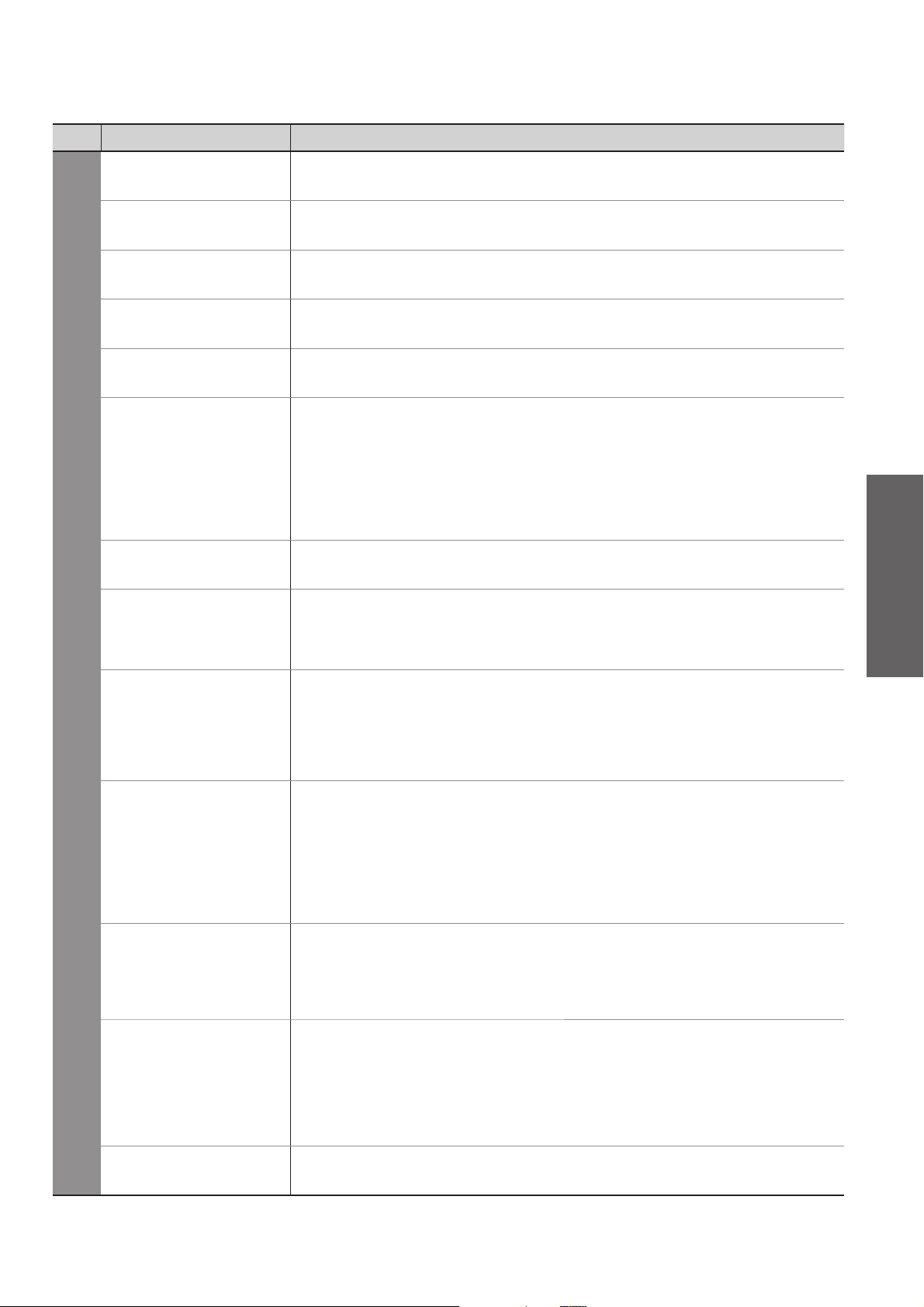
Menu
Optie Aanpassingen / Configuraties (alternatieven)
Geluidsfunctie
Laag
Hoog
Balans
Hoofdtel. Volume
Surround
Volume Correctie
Speakerafstand tot
Geluid
muur
Basisgeluidsfunctie (Muziek / Spraak)
Vergroot of verkleint de uitvoer van lage, diepe tonen
Vergroot of verkleint de uitvoer van scherpe, hoge tonen
Past het volume van de rechter- en linkerluidspreker aan
Past het volume van de hoofdtelefoon aan
Surroundgeluidsinstellingen (Uit / V-Audio / V-Audio Surround / V-Audio ProSurround)
V-Audio: Biedt meer breedtedynamiek om nog meer ruimtelijk effect te simuleren.
V-Audio Surround: Biedt meer breedte- en dieptedynamiek om nog meer ruimtelijk effect
V-Audio ProSurround: Biedt een meer progressieve versterker en weergalm om
U kunt ook schakelen met de Surround-toets op de afstandsbediening (p. 9).
●
Past het volume van één kanaal of van de ingangsmodus aan
Past het lage-frequentiegeluid aan (30 cm en meer / Tot 30 cm)
Als de ruimte tussen de TV en de muur meer dan 30 cm is, kiest u “30 cm en meer”.
●
Als de ruimte tussen de TV en de muur 30 cm of minder is, kiest u “Tot 30 cm”.●
te simuleren.
verbeterde ruimtelijke effecten te simuleren.
Kijken
MPX
SPDIF kiezen
MPEG Optical Level
HDMI1 ingang
Selecteer mono of stereo (Mono / Stereo)
Normaal: Stereo
●
Als u geen stereosignalen kunt ontvangen: Mono●
M1 / M2: Beschikbaar bij de overdracht van monosignalen●
Alleen in de analoge modus●
Selecteert de initiële instelling voor digitale audio-uitgangssignalen vanuit de DIGITAL
AUDIO OUT-aansluiting (Auto / PCM)
Auto : Dolby Digital Plus en Dolby Digital worden uitgevoerd als Dolby Digital Bitstream.
HE-AAC (48 kHz) wordt uitgevoerd als DTS.
MPEG wordt uitgevoerd als PCM.
PCM : Digitale uitgangssignalen zijn altijd PCM.
Voor DVB-modus, netwerkfilminhoud (p. 55) of Filmweergavefunctie (p. 60)
●
Gewoonlijk is MPEG-geluid harder dan de andere typen audiotracks.
U kunt al bij voorbaat het geluidsniveau van MPEG-uitgangssignalen via de DIGITAL
AUDIO OUT-aansluiting aanpassen (0 / -2 / -4 / -6 / -8 / -10 / -12dB)
Alleen in de DVB-modus
●
Selecteer in overeenstemming met het ingangssignaal (Digitaal / Analoog) (p. 77)
Digitaal : HDMI-kabelaansluiting
Analoog : Aansluiting via HDMI-DVI-adapterkabel
Alleen in de HDMI-ingangsmodus
●
De aansluitingen HDMI2 / 3 / 4 zijn alleen voor digitale signalen●
Geen instelling voor HDMI2 / 3 / 4 beschikbaar●
Werken met menufuncties ●
(zoals beeld- en geluidskwaliteit)
Fabrieksinstellingen
Er wordt een ander menu weergegeven in de modus voor de PC-invoer, de SD-kaart of de ●
netwerkservicebewerkingen. (p. 55 en p. 59 - 61)
U kunt alleen beschikbare opties selecteren.●
Druk op de OK-toets om terug te keren naar de standaardgeluidsfunctie.
27
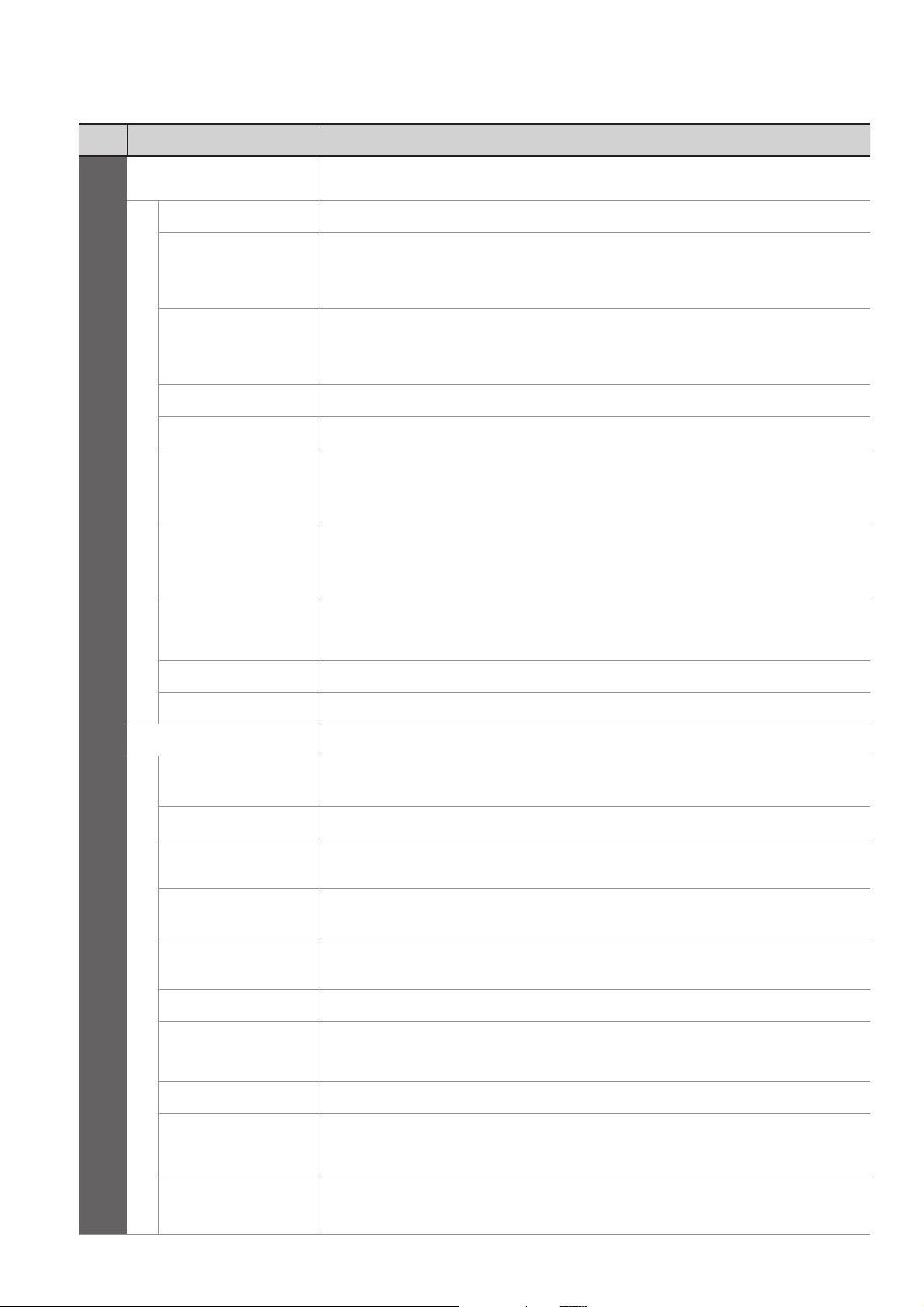
Werken met menufuncties
Menuoverzicht■
Menu
Optie Aanpassingen / Configuraties (alternatieven)
Timer
VIERA Link
Q-Link
AV1 / AV2 Uitg.
Link instellingen
Aan via Link
Uit via Link
Standby
energiebesparing
Standby
Intelligent Auto
Stelt de tijd in waarna de TV automatisch wordt uitgeschakeld
(Uit / 15 / 30 / 45 / 60 / 75 / 90 minuten)
Stelt het gebruik van VIERA Link-functies in (Uit / Aan) (p. 65)
Selecteert welke AV-aansluiting wordt gebruikt voor gegevenscommunicatie tussen de
TV en een compatibele recorder (AV1 / AV2) (p. 64)
Selecteer de aansluiting waarop de recorder is aangesloten, zelfs als deze niet
●
compatibel is met Q-Link.
Kiest het signaal dat wordt verzonden van de TV naar Q-Link
(TV / AV1 / AV2 / Monitor)
Monitor: Beeld op het scherm
●
Component-, PC- en HDMI-signalen kunnen niet worden uitgevoerd.●
Stelt het gebruik van de functie Aan via Link in (Uit / Aan) (p. 64 en p. 65)
Stelt het gebruik van de functie Uit via Link in (Uit / Aan) (p. 64 en p. 65)
Vermindert het energieverbruik van de aangesloten apparatuur als deze in de standbystand staat (Uit / Aan) (p. 66)
Deze functie is beschikbaar als “VIERA Link” is ingesteld op “Aan” en “Uit via Link” is
●
ingesteld op “Aan”.
Zet niet-bekeken of niet-gebruikte aangesloten apparatuur in de standby-stand om het
energieverbruik te verminderen
(Uit / Aan (met herinnering) / Aan (geen herinnering)) (p. 66)
Deze functie is beschikbaar als “VIERA Link” is ingesteld op “Aan”.
●
Instellingen
Download
Netwerkinstelling
DivX® VOD
Kinderslot
Favorieten
bewerken
Kanaallijst
ATP/ACI
afstemming
Handm.
DVB-S afstemmenu
afstemming
Kanaallijst
updaten
Signaalconditie
Antennesysteem
Downloadt kanaal-, taal- en land- / regio-instellingen naar een Q-Link- of
VIERA Link-apparaat dat op de TV is aangesloten
De DVB-S- en DVB-C-kanaalinstellingen kunnen niet worden gedownload.
●
Stelt de netwerkinstelling in voor gebruik in uw netwerkomgeving (p. 52)
Toont de DivX VOD-registratiecode (p. 56)
Blokkeert de toegang tot een kanaal / AV-ingang (p. 42)
Maakt een lijst met favoriete DVB-S-kanalen (p. 37)
Slaat ongewenste DVB-S-kanalen over of bewerkt DVB-S-kanalen (p. 37)
Stelt automatisch de DVB-S-kanalen in de regio in (p. 32)
Maakt handmatige instelling van de DVB-S-kanalen mogelijk (p. 38)
Werkt de DVB-S-kanaallijst bij met behoud van uw instellingen (p. 38)
Controleert de sterkte van DVB-S-signalen (p. 39)
Stelt het antennesysteem in om meerdere LNB’s te gebruiken voor het ontvangen van
verschillende satellieten (p. 33)
Deze TV ondersteunt DiSEqC Version 1,0.
●
28
LNB configuratie
DVB-T HD kan.
toevoegen
DVB-C kanalen
toevoegen
Selecteert de satelliet voor elke LNB (p. 33)
Stelt alle TV-kanalen opnieuw in om DVB-T HD-kanalen toe te voegen
Alle vorige afsteminstellingen worden gewist.
●
Gebruik deze functie als er DVB-T HD-services in uw regio worden gestart.●
Stelt alle TV-kanalen opnieuw in om DVB-C-kanalen toe te voegen
Alle vorige afsteminstellingen worden gewist.
●
Gebruik deze functie als er DVB-C-services worden geleverd.●

Menu
Optie Aanpassingen / Configuraties (alternatieven)
Favorieten bewerken
Kanaallijst
DVB-C afstemmenu
ATP/ACI afstemming
Handm. afstemming
Kanaallijst updaten
Nieuw kanaalbericht
Signaalconditie
DVB-T HD kan.
toevoegen
Favorieten bewerken
Kanaallijst
ATP/ACI afstemming
Instellingen
Handm. afstemming
Maakt een lijst met favoriete DVB-C-kanalen (p. 37)
Slaat ongewenste DVB-C-kanalen over of bewerkt DVB-C-kanalen (p. 37)
Stelt de geleverde DVB-C-kanalen automatisch in (p. 34)
Maakt handmatige instelling van de DVB-C-kanalen mogelijk (p. 38)
Werkt de DVB-C-kanaallijst bij met behoud van uw instellingen (p. 38)
Bepaalt of er een bericht verschijnt bij een nieuw DVB-C-kanaal (p. 39)
Controleert de sterkte van DVB-C-signalen (p. 39)
Stelt alle TV-kanalen opnieuw in om DVB-T HD-kanalen toe te voegen
Alle vorige afsteminstellingen worden gewist.
●
Gebruik deze functie als er in uw regio DVB-T HD-services worden gestart.●
Maakt een lijst met favoriete DVB-T-kanalen (p. 37)
Slaat ongewenste DVB-T-kanalen over of bewerkt DVB-T-kanalen (p. 37)
Stelt automatisch de DVB-T-kanalen in de regio in (p. 35)
Maakt handmatige instelling van de DVB-T-kanalen mogelijk (p. 38)
Kijken
DVB-T afstemmenu
Kanaallijst updaten
Favoriete zender
Nieuw kanaalbericht
Signaalconditie
HD-kanalen
toevoegen
DVB-C kanalen
toevoegen
DVB-S kanalen
toevoegen
Analoog afstemmenu
Kanaallijst
ATP/ACI afstemming
Handm. afstemming
Werkt de DVB-T-kanaallijst bij met behoud van uw instellingen (p. 38)
Selecteert uw favoriete zender
Bepaalt of er een bericht verschijnt bij een nieuw DVB-T-kanaal (p. 39)
Controleert de sterkte van DVB-T-signalen (p. 39)
Stelt alle TV-kanalen opnieuw in om HD-kanalen toe te voegen
Alle vorige afsteminstellingen worden gewist.
●
Gebruik deze functie als er HD-services in uw regio worden gestart.●
Stelt alle TV-kanalen opnieuw in om DVB-C-kanalen toe te voegen
Alle vorige afsteminstellingen worden gewist.
●
Gebruik deze functie als er DVB-C-services worden geleverd.●
Stelt alle TV-kanalen opnieuw in om DVB-S-kanalen toe te voegen
Alle vorige afsteminstellingen worden gewist.
●
Gebruik deze functie als er DVB-S-services in uw regio worden gestart.●
Slaat ongewenste analoge kanalen over of bewerkt ze (p. 41)
Stelt automatisch de analoge kanalen in de regio in (p. 35)
Maakt handmatige instelling van de analoge kanalen mogelijk (p. 41)
Werken met menufuncties ●
(zoals beeld- en geluidskwaliteit)
DVB-T kanalen
toevoegen
Er wordt een ander menu weergegeven in de modus voor de PC-invoer, de SD-kaart of de ●
netwerkservicebewerkingen. (p. 55 en p. 59 - 61)
U kunt alleen beschikbare opties selecteren.
●
Stelt alle TV-kanalen opnieuw in om DVB-T-kanalen toe te voegen
Alle vorige afsteminstellingen worden gewist.
●
Gebruik deze functie als er DVB-T-services in uw regio worden gestart.●
29
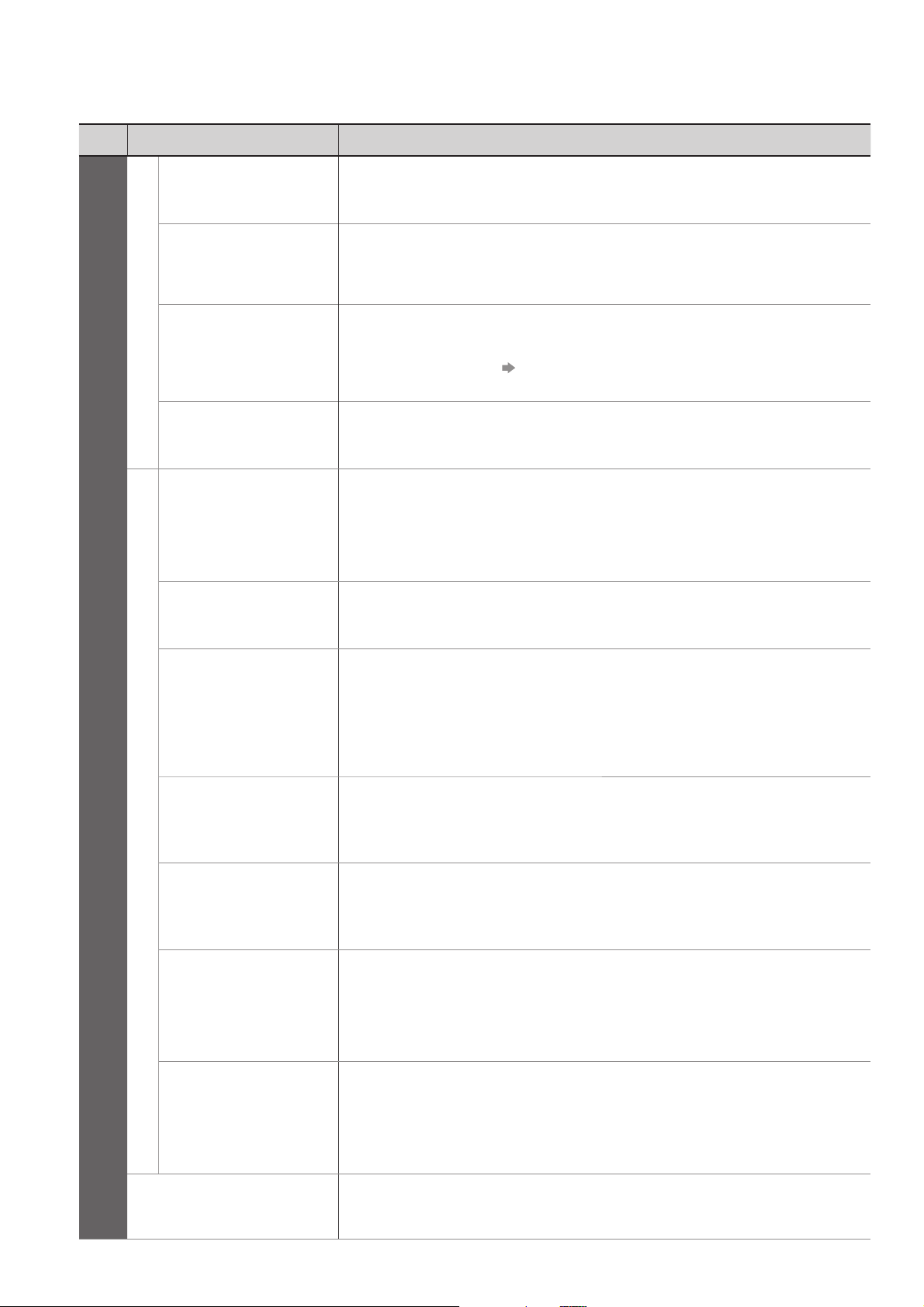
Werken met menufuncties
Menuoverzicht■
Menu
Optie Aanpassingen / Configuraties (alternatieven)
OSD-taal
Voorkeur Audio 1 / 2
Taal
Voorkeur Ondertitels
1 / 2
Voorkeur teletekst
Voorkeur type
ondertitels
Wijzigt de taal van de beeldschermmenu’s (On-Screen Displays)
Selecteert de eerste en tweede voorkeurtaal voor DVB-multi-audio (afhankelijk van
de zender)
Selecteert de eerste en tweede voorkeurtaal voor DVB-ondertitels (afhankelijk van
de zender)
Ondertitels weergeven
● p. 16
Selecteert de voorkeurtaal voor DVB-teletekstservices (afhankelijk van de zender)
Selecteert het voorkeurstype voor ondertitels (Standaard / Slechthorend)
“Slechthorend” biedt extra ondersteuning voor DVB-ondertitels (afhankelijk van de
●
zender)
“Voorkeur Ondertitels 1 / 2” in “Taal” heeft prioriteit.
●
Instellingen
Teletext
Teletekst instelling
Tv instellingen
Labels voor
ingangen
Timeout
balkweergave
Weergave speeltijd
Teletextweergavemodus (TOP (FLOF) / List) (p. 20)
Selecteert de taal voor teletekst (West / Oost1 / Oost2)
West: Engels, Frans, Duits, Grieks, Italiaans, Spaans, Zweeds, Turks, enzovoort
●
Oost1: Tsjechisch, Engels, Ests, Lets, Roemeens, Russisch, Oekraïens, ●
enzovoort
Oost2: Tsjechisch, Hongaars, Lets, Pools, Roemeens, enzovoort
●
Geeft elke ingang een label of slaat deze over (p. 47)
Stelt in hoe lang de informatiebalk (p. 15) wordt weergegeven
(geen weergave / 1 / 2 / 3 / 4 / 5 / 6 / 7 / 8 / 9 / 10 seconden)
Instellen op “Aan” om elke 30 minuten de registratie weer te geven van de tijd die in
de modus Spel is gespendeerd (Uit / Aan)
Deze functie is beschikbaar als u bij “Beeldinstelling” de optie “Spel” hebt
●
geselecteerd (p. 26).
30
VIERA TOOLS
Gemeensch. interface
Selecteert het weergavetype van de functiepictogrammen van VIERA TOOLS
(Rijk / Snel) (p. 49)
Rijk : geanimeerd weergavetype met gedetailleerde vormgeving
Snel : weergavetype met eenvoudige vormgeving
Onder andere voor het bekijken van betaal-TV (p. 44)

Menu
Optie Aanpassingen / Configuraties (alternatieven)
Fabrieksinstellingen
Systeemmenu
Systeem bijwerken
Softwarelicentie
Systeem informatie
AV-kleursysteem
GUIDE Plus+
Instellingen
Instellingen
Update
Postcode
Systeem
informatie
Zet alle standaardinstellingen terug, bijvoorbeeld bij een verhuizing (p. 45)
Downloadt nieuwe software naar de TV (p. 46)
Geeft informatie over de softwarelicentie weer
Geeft informatie over het TV-systeem weer
Selecteert in de AV-modus een optioneel kleursysteem op basis van de
videosignalen (Auto / PAL / SECAM / M. NTSC / NTSC)
Werkt het GUIDE Plus+-schema en de advertenties voor het GUIDE Plus+-systeem
bij (p. 19)
Stelt uw postcode in ten behoeve van de advertenties in het GUIDE Plus+-systeem
(p. 19)
Geeft de systeeminformatie van het GUIDE Plus+-systeem weer
Kijken
Intelligent Frame
Overige instellingen
Creation
24p Smooth Film
Energiebesp.functie
Beeldscan
LED SD kaart
Zorgt voor vloeiende beelden door automatische compensatie van de
beeldframesnelheid
(Uit / Midden / Maximum)
Niet geldig bij 24p signaal
●
Stel in op “Uit” bij ruis op het scherm.●
Zorgt voor vloeiende beelden door automatische compensatie van de
beeldframesnelheid (Uit / Midden / Maximum)
alleen 24p signaalinvoer
●
Stel in op “Uit” bij ruis op het scherm.●
Vermindert de helderheid van het beeld om energie te besparen (Uit / Aan)
Bepaalt hoe het beeld wordt weergegeven (Uit / Aan)
Aan : Vergroot het beeld om de rand te verbergen.
Uit : Geeft het beeld in de oorspronkelijke grootte weer.
Selecteer “Aan” bij ruis aan de rand van het scherm.
●
Deze functie is beschikbaar bij de beeldverhouding Auto (alleen 16:9-signaal) en ●
16:9.
Deze functie kan zowel voor SD- (Standard Definition) als voor HD-signalen (High
●
Definition) worden opgeslagen in het geheugen.
Zorgt ervoor dat het lampje blauw oplicht als de SD-kaart is geplaatst (Uit / Aan)
(p. 58)
Werken met menufuncties ●
(zoals beeld- en geluidskwaliteit)
Past de tijd automatisch aan
De tijd wordt aangepast op basis van GMT.
Tijdzone
Er wordt een ander menu weergegeven in de modus voor de PC-invoer, de SD-kaart of de ●
netwerkservicebewerkingen. (p. 55 en p. 59 - 61)
U kunt alleen beschikbare opties selecteren.●
●
Stel in op “Auto” als u de tijd automatisch wilt aanpassen op basis van uw regio.●
31
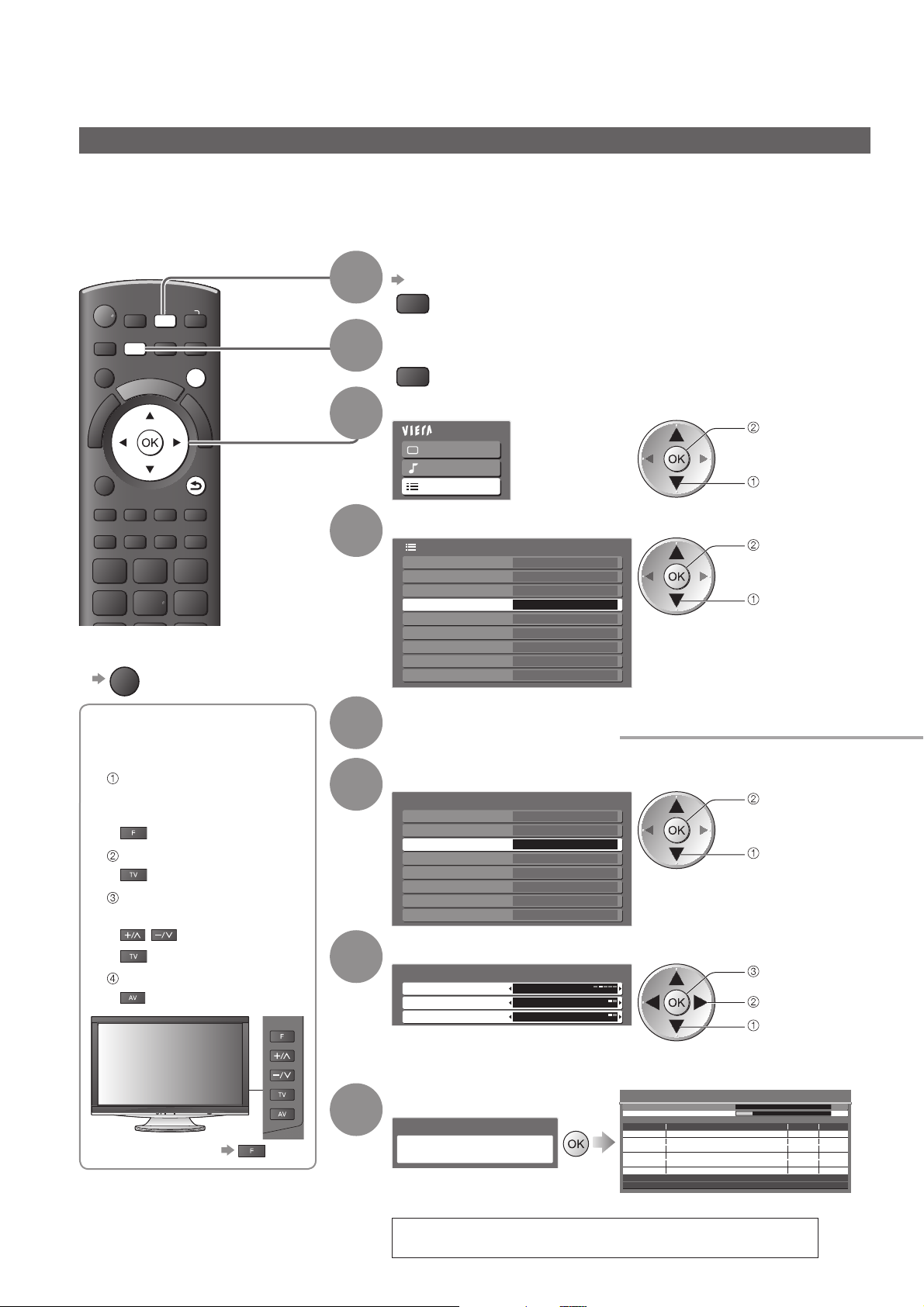
Opnieuw instellen vanuit het menu Instellingen
Met ATP/ACI afstemming worden alle kanalen automatisch opnieuw ingesteld.
DVB-S-kanalen
Stem automatisch alle DVB-S-kanalen af die in het gebied zijn ontvangen.
Deze functie is alleen beschikbaar als de afstemming van DVB-S-kanalen al is uitgevoerd.
●
Alleen DVB-S-kanalen worden opnieuw ingesteld.●
Alle vorige afsteminstellingen worden gewist.●
Als er een PIN-code voor het kinderslot (p. 42) is ingesteld, moet deze worden ingevoerd.●
Selecteer DVB-S
p. 14
TV
Geef het menu weer
MENU
Selecteer “Instellingen”
Hoofdmenu
Beeld
Geluid
Instellingen
openen
selecteren
ASPECT
OPTION
MENU
E
I
V
T
O
A
R
INPUT
AV
TV
DIRECT TV REC
N
EXIT
O
L
S
G
U
I
D
E
BACK/
RETURN
1
2
3
TEXT STTL
INDEX HOLD
Terug naar de TV■
EXIT
Voor ATP/ACI afstemming■
via de toetsen op het
zijpaneel van de TV (p. 8)
Druk herhaaldelijk op de
toets totdat u “ATP/ACI
afstemming” ziet
Open “ATP/ACI afstemming”
Stel de satelliet-, zoek-
en scanmode in
(optie selecteren)
(instellen)
Start “ATP/ACI afstemming”
4
5
6
7
Selecteer “DVB-S afstemmenu”
Instellingen
Timer Uit
Link instellingen
Kinderslot
DVB-S afstemmenu Openen
Taal
Tv instellingen
Gemeensch. interface
Systeemmenu
Overige instellingen
openen
selecteren
Stel “Antennesysteem” en
“LNB configuratie” in
Selecteer “ATP/ACI afstemming”
DVB-S afstemmenu
Favorieten bewerken
Kanaallijst
ATP/ACI afstemming
Handm. afstemming
Kanaallijst updaten
Signaalconditie
Antennesysteem DiSEqC 1.0
LNB configuratie
Openen
openen
selecteren
Stel de satelliet-, zoek- en scanmode in
Instellingen DVB-S ATP/ACI
Scanmode
Astra 19.2° ESatelliet
Vrije kanalenZoekmode
Snel
opslaan
instellen
selecteren
32
Terug naar de TV ●
8
Volledig: scant het hele frequentiebereik
Snel: scant de geschikte frequentie voor de geselecteerde satelliet
Start ATP/ACI afstemming
DVB-S ATP/ACI afstemming
Alle DVB-S afstemgegevens zullen gewist worden.
DVB-S ATP/ACI afstemming
Satelliet
Analogue Scan 21 68
Voortgang 0 100%
Voortgang 68
Dit duurt ongeveer 30 minuten.
Nr. Kanaalnaam Type Kwal.
372 CBBC Channel 10
372 BBC Radio Wales 10
372 E4 10
Gratis tv
: 3
Betaal tv
Astra 19.2° E
: 0
Satelliet zoeken
Gratis tv
Gratis tv
Gratis tv
Radio
: 0
De instellingen worden automatisch vastgelegd
Na afloop wordt het kanaal op de positie met het laagste
nummer weergegeven.

DVB-S afstemmenu
Favorieten bewerken
Kanaallijst
ATP/ACI afstemming
Handm. afstemming
Kanaallijst updaten
Signaalconditie
Antennesysteem
LNB configuratie
DiSEqC 1.0
Openen
Selecteer “Antennesysteem” en instellen
Als u een DiSEqC-antennebesturingssysteem hebt, kunt u meerdere satellieten ontvangen.
Deze TV ondersteunt DiSEqC Version 1,0.●
DVB-S afstemmenu
Favorieten bewerken
Kanaallijst
ATP/ACI afstemming
Handm. afstemming
Kanaallijst updaten
Signaalconditie
Antennesysteem
LNB configuratie
instellen
selecteren
DiSEqC 1.0
Een LNB
compatibel met één LNB
MiniDiSEqC
er kunnen maximaal 2 LNB’s worden bestuurd
DiSEqC 1.0
er kunnen maximaal 4 LNB’s worden bestuurd
Selecteer “LNB configuratie”
DVB-S afstemmenu
Favorieten bewerken
Kanaallijst
ATP/ACI afstemming
Handm. afstemming
Kanaallijst updaten
Signaalconditie
Antennesysteem
LNB configuratie
DiSEqC 1.0
Openen
openen
selecteren
Opnieuw instellen vanuit het menu Instellingen ●
Selecteer “LNB” en stel een van de LNB’s in
LNB configuratie
Signaalkwaliteit
Signaalsterkte 0 10
Analogue Scan 68
LNB
Analogue Scan 21 68
LNB laagfrequent
LNB hoogfrequent
Analogue Scan 21
Satelliet
Transponder frequentie testen
Analogue Scan 21
010
AA
9750 MHz
10600 MHz
Geen satelliet
10700 MHz
instellen
selecteren
Selecteer “Satelliet” en instellen
Stel de aangesloten satelliet in voor de geselecteerde LNB
LNB configuratie
Signaalkwaliteit
Signaalsterkte
Analogue Scan 68
LNB
Analogue Scan 21 68
LNB laagfrequent
LNB hoogfrequent
Analogue Scan 21
Satelliet
Transponder frequentie testen
Analogue Scan 21
010
010
AA
9750 MHz
10600 MHz
Astra 19.2° E
10744 MHz
instellen
selecteren
Opslaan
BACK/
RETURN
Als u dit instelt op “Een LNB”●
niet selecteerbaar
Als u dit instelt op “MiniDiSEqC”●
kies tussen LNB AA en AB
Als u dit instelt op “DiSEqC 1.0”●
kies tussen LNB AA, AB, BA en BB
Geavanceerd
Selecteer “Geen satelliet” als u de ●
aangesloten satelliet niet kent (de
beschikbare satelliet wordt gezocht in “ATP/
ACI afstemming).
Selecteer “Gebruiker bepalen” om ●
“Transponder frequente testen” handmatig in
te stellen.
Opmerking
Als het afstemmen niet volledig is voltooid ● “Handm. afstemming” (p. 38)
33

Opnieuw instellen vanuit het menu Instellingen
DVB-C-kanalen
U kunt automatisch alle aanwezige DVB-C-kanalen opnieuw instellen.
●
Deze functie is alleen beschikbaar als de afstemming van DVB-C-kanalen al is uitgevoerd.
Alleen DVB-C-kanalen worden opnieuw ingesteld.●
Alle vorige afsteminstellingen worden gewist.●
Als er een PIN-code voor het kinderslot (p. 42) is ingesteld, moet deze worden ingevoerd.●
Selecteer DVB-C
p. 14
TV
Geef het menu weer
MENU
Selecteer “Instellingen”
Hoofdmenu
Beeld
Geluid
Instellingen
openen
selecteren
ASPECT
OPTION
MENU
E
I
V
T
O
A
R
INPUT
AV
TV
DIRECT TV REC
N
EXIT
O
L
S
G
U
I
D
E
BACK/
RETURN
1
2
3
TEXT STTL
INDEX HOLD
Terug naar de TV■
EXIT
Voor ATP/ACI afstemming■
via de toetsen op het
zijpaneel van de TV (p. 8)
Druk herhaaldelijk op de
toets totdat u “ATP/ACI
afstemming” ziet
Open “ATP/ACI afstemming”
Stel de zoekmode en
scanmode in
(optie selecteren)
(instellen)
Start “ATP/ACI afstemming”
4
5
6
Selecteer “DVB-C afstemmenu”
Instellingen
Timer Uit
Link instellingen
Kinderslot
DVB-C afstemmenu Openen
Taal
Tv instellingen
Gemeensch. interface
Systeemmenu
Overige instellingen
openen
selecteren
Selecteer “ATP/ACI afstemming”
DVB-C afstemmenu
Favorieten bewerken
Kanaallijst
ATP/ACI afstemming Openen
Handm. afstemming
Kanaallijst updaten
Nieuw kanaalbericht Aan
Signaalconditie
openen
selecteren
Stel de zoekmode en scanmode in
Instellingen DVB-C ATP/ACI
Vrije kanalenZoekmode
Scanmode
Symboolklasse
Snel
AutoFrequentie
Auto
AutoZender ID
Volledig: scant het hele frequentiebereik
Snel: scant de in uw land beschikbare frequentie
Stel Frequentie, Symboolklasse en Netwerk-ID bij voorkeur in op “Auto”.
●
instellen
selecteren
34
Terug naar de TV ●
Opmerking
Als het afstemmen niet volledig ●
is uitgevoerd
“Handm. afstemming” (p. 38)
7
Start ATP/ACI afstemming
DVB-C ATP/ACI afstemming
Alle DVB-C afstemgegevens zullen gewist worden.
Afhankelijk van het geselecteerde land (p. 12) is “Favoriete ●
zenderselectie” of “Regio kiezen” vereist p. 13
Na afloop wordt het kanaal op de positie met het laagste
nummer weergegeven.
DVB-C ATP/ACI afstemming
Voortgang 0% 100%
Analogue Scan 21 68
Dit duurt ongeveer 3 minuten.
Nr. Kanaalnaam Type Kwal.
1 CBBC Channel Gratis tv 10
2 BBC Radio Wales Gratis tv 10
3 E4 Gratis tv 10
Gratis tv: 3 Betaal tv: 0 Radio: 0 Data: 0
Zoeken
De instellingen worden automatisch vastgelegd

DVB-T-kanalen of analoge kanalen
U kunt alle DVB-T-kanalen of analoge kanalen die u in de regio kunt ontvangen, automatisch opnieuw instellen.
DVB-T ATP/ACI afstemming is alleen beschikbaar als de afstemming van DVB-T-kanalen al is uitgevoerd.●
In de DVB-T-modus worden alleen DVB-T-kanalen opnieuw ingesteld.●
In de analoge modus worden alleen analoge kanalen opnieuw ingesteld.●
Alle vorige afsteminstellingen worden gewist.●
Als er een PIN-code voor het kinderslot (p. 42) is ingesteld, moet deze worden ingevoerd.●
Selecteer DVB-T of Analoog
p. 14
TV
Geef het menu weer
MENU
Selecteer “Instellingen”
Hoofdmenu
Beeld
Geluid
Instellingen
openen
selecteren
ASPECT
OPTION
MENU
R
E
I
V
TV
N
T
O
A
O
L
INPUT
AV
DIRECT TV REC
EXIT
S
G
U
I
D
E
BACK/
RETURN
1
2
3
Opnieuw instellen vanuit het menu Instellingen ●
TEXT STTL
INDEX HOLD
Terug naar de TV■
EXIT
Voor ATP/ACI afstemming■
via de toetsen op het
zijpaneel van de TV (p. 8)
Druk herhaaldelijk op de
toets totdat u “ATP/ACI
afstemming” ziet
4
5
Selecteer “DVB-T afstemmenu” of
“Analoog afstemmenu”
Instellingen
Timer Uit
Link instellingen
Kinderslot
DVB-T afstemmenu
Analoog afstemmenu
Taal
Tv instellingen
Gemeensch. interface
Systeemmenu
Overige instellingen
Openen
Openen
Het “DVB-T afstemmenu” is alleen
●
beschikbaar in de DVB-T-modus.
Het “Analoog afstemmenu” is ●
alleen beschikbaar in de analoge
modus.
Selecteer “ATP/ACI afstemming”
DVB-T:
DVB-T afstemmenu
Favorieten bewerken
Kanaallijst
ATP/ACI afstemming Openen
Handm. afstemming
Kanaallijst updaten
Nieuw kanaalbericht Aan
Signaalconditie
Analoog:
Analoog afstemmenu
Kanaallijst
ATP/ACI afstemming Openen
Handm. afstemming
openen
selecteren
openen
selecteren
Geavanceerd
Open “ATP/ACI afstemming”
Start “ATP/ACI afstemming
”
Terug naar de TV ●
Opmerking
Als het afstemmen niet volledig ●
is uitgevoerd
“Handm. afstemming”
(p. 38 en p. 41)
6
Start ATP/ACI afstemming
DVB-T:
DVB-T ATP/ACI afstemming
Alle DVB-T afstemgegevens
zullen gewist worden.
Analoog:
Analoge ATP/ACI afstemming
Alle analoge zenders
zullen gewist worden
De kanaal-, taal- en land-/regio-instellingen worden gedownload naar ●
Q-Link- of VIERA Link-apparatuur die op de TV is aangesloten.
Na afloop wordt het kanaal op kanaalpositie “1” weergegeven.
DVB-T ATP/ACI afstemming
Scannen CH 5 69
Dit duurt ongeveer 3 minuten.
Kan. Kanaalnaam Type Kwal.
62
CBBC Channel Gratis tv 10
62 BBC Radio Wales Gratis tv 10
62 E4 Gratis tv 10
62 Cartoon Nwk Gratis tv 10
Gratis tv: 4 Betaal tv: 0 Radio: 0 Data: 0
Analoge ATP/ACI afstemming
Scannen CH 5 69
Dit duurt ongeveer 3 minuten.
Kan. Kanaalnaam
CH 29
CH 29
Analoog: 2
Zoeken
Zoeken
De instellingen worden automatisch vastgelegd
35

Kanalen instellen en bewerken
(DVB)
U kunt kanalen opnieuw instellen, lijsten maken met favoriete kanalen, ongewenste kanalen overslaan,
enzovoort.
Selecteer DVB-S, DVB-C of DVB-T
p. 14
TV
Geef het menu weer
MENU
Selecteer “Instellingen”
Hoofdmenu
Beeld
Geluid
Instellingen
openen
selecteren
MENU
TV
INPUT
EXIT
BACK/
RETURN
1
2
3
abc def
jkl
ghi
tuvpqrs
TV
■
Terug naar de TV
EXIT
mno
wxyz
4
5
Selecteer “DVB-S afstemmenu”, “DVB-C afstemmenu”
of “DVB-T afstemmenu”
Instellingen
Timer Uit
Link instellingen
Kinderslot
DVB-S afstemmenu
DVB-C afstemmenu
DVB-T afstemmenu
Taal
Tv instellingen
Gemeensch. interface
Systeemmenu
Overige instellingen
Openen
Openen
Openen
Het “DVB-S afstemmenu” is alleen ●
beschikbaar in de DVB-S-modus.
Het “DVB-C afstemmenu” is alleen
●
beschikbaar in de DVB-C-modus.
Het “DVB-T afstemmenu” is alleen
●
beschikbaar in de DVB-T-modus.
openen
selecteren
Selecteer een van de volgende functies
DVB-T afstemmenu
Favorieten bewerken Openen
Kanaallijst
ATP/ACI afstemming
Handm. afstemming
Kanaallijst updaten
Nieuw kanaalbericht
Signaalconditie
Openen
Openen
Openen
Openen
Aan
Openen
De functieopties zijn afhankelijk van het ●
geselecteerde land (p. 12).
“Opnieuw instellen vanuit het menu
Instellingen” (p. 32 - 35)
openen
selecteren
36
6
Stel de functie in

Een lijst maken met favoriete DVB-kanalen
Favorieten bewerken
U kunt uw eigen lijsten met favoriete kanalen van verschillende zenders maken (maximaal 4: Favoriet 1 - 4).
De lijsten met DVB-favorieten zijn beschikbaar via “Categorie” op de informatiebalk (p. 15) en via de TV-gids (p. 18).
Selecteer een kanaal dat u wilt opnemen in de lijst
DVB-T favorieten bewerken Sorteren 123….
Alle DVB-T kanalen
BBC One Wales
1
BBC THREE7
E414
CBBC Channel70
Cartoon Nwk72
BBCi105
BBC Radio Wales719
BBC Radio Cymru720
Favoriet 1
selecteren
Kanalen in alfabetische volgorde plaatsen ●
Andere favorieten weergeven ●
Een andere categorie kiezen ●
Groene
Rode
Blauwe
Voeg het toe aan de lijst met favorieten
DVB-T favorieten bewerken Sorteren 123….
Alle DVB-T kanalen
BBC One Wales
1 BBC One Wales1
BBC THREE7
E414
CBBC Channel70
Cartoon Nwk72
BBCi105
BBC Radio Wales719
BBC Radio Cymru720
Favoriet 1
Er is een kanaal toegevoegd
Alle kanalen toevoegen aan de lijst ●
Opmerking
U kunt het positienummer van kanalen in de Kanaallijst ●
omwisselen.
Gele
De lijst met Favorieten bewerken■
Selecteer de favoriet die u wilt bewerken en:
Het kanaal verwijderen●
Alle kanalen verwijderen●
De favoriet een naam ●
geven
Gele
Rode
Stel tekens één voor één in Opslaan
Gebruikersinput
Naam
A B C D E F G H I J K L M N
U V W X Y ZÉË Ï 0 1 2 3 4
a b c d e f g h i j k l m n
u v w x y z é ë ï ! : # (
O P Q R S T
5 6 7 8 9
o p q r s t
) + - . * _
selecteren
instellen
BACK/
RETURN
U kunt met de nummertoetsen tekens instellen.
“Tekentabel voor nummertoetsen” (p. 76)
Kanalen instellen en bewerken ●
(DVB)
Het kanaal verplaatsen●
Groene
Selecteer de nieuwe positie Bevestigen
Groene
Opslaan
BACK/
RETURN
DVB-kanalen overslaan of bewerken
Kanaallijst
U kunt ongewenste DVB-kanalen verbergen.
De verborgen kanalen kunnen niet worden weergegeven behalve via deze functie. Gebruik deze functie om
ongewenste kanalen over te slaan.
Selecteer een kanaal en geef het weer of verberg het
DVB-T kanaallijst Sorteren 123….
70
CBBC Channel
72
Cartoon Nwk
105
BBCi
719
BBC Radio Wales
720
BBC Radio Cymru
1
BBC ONE Wales
7
BBC THREE
Kanalen bewerken■
U kunt ook elk kanaal in de Kanaallijst bewerken.
Een andere categorie kiezen●
●
De kanaalpositie omwisselen (indien beschikbaar)
●
Een andere kanaalpositie kiezen (indien beschikbaar)
Kanalen in alfabetische volgorde plaatsen●
Rode
weergeven /
verbergen
selecteren
Groene
Groene
Blauwe
: weergeven
: verbergen
(overslaan)
Alle kanalen weergeven
●
Gele
Kanaalpositie
1 ZDF
Coronation Street
19 : 30 - 20 : 00
Voer het nummer van de nieuwe positie in
Nu
abc def
jkl
ghi
tuvpqrs
Opslaan
Selecteer de nieuwe positie
19:35
mno
wxyz
Groene
Alle DVB-C kanalen
Wijzig categorie
Voor info drukken
Opslaan
Groene
Geavanceerd
37

Kanalen instellen en bewerken
(DVB)
DVB-kanalen handmatig instellen
Handm. afstemming
Gebruik bij voorkeur “ATP/ACI afstemming” of “Kanaallijst updaten” om DVB-kanalen opnieuw in te stellen.
Gebruik deze functie als het afstemmen niet volledig is voltooid of om de richting van de antenne of schotel af
te stellen.
Alle aangetroffen kanalen worden toegevoegd aan de kanaallijst.●
DVB-S:
DVB-S handmatige afstemming
Signaalkwaliteit 0 10
Analogue Scan 21 68
Signaalsterkte 010
Satelliet
Transponderfrequentie
Symboolklasse
Polarisatie
Modulatie
Service ID
Astra 19.2° E
10847 MHz
Auto
Horizontaal
Auto
Auto
Raadpleeg de maatschappijen van de
ontvangen satellietzenders voor de instelling.
DVB-C:
DVB-C handmatige afstemming
Frequentie
Symboolklasse
Signaalkwaliteit 0 10
Analogue Scan 21 68
Signaalsterkte 0 10
Nr. Kanaalnaam Type Nieuw
Gratis tv: 0 Betaal tv: 0 Radio: 0 Data: 0
Gestopt
474,00 MHz
Auto
Stel de satelliet in Stel “Transponderfrequentie”,
“Symboolklasse”, “Polarisatie”,
instellen
selecteren
Voer de frequentie
“Modulatie” en “Service ID” in
instellen
selecteren
ghi
Zoeken
abc def
jkl
tuvpqrs
in
abc def
jkl
ghi
mno
tuvpqrs
wxyz
Zoeken
mno
wxyz
Stel Symboolklasse in en voer vervolgens deze functie uit.
Stel Symboolklasse bij voorkeur in op “Auto”.●
DVB-T:
DVB-T handmatige afstemming
Frequentie
Signaalkwaliteit 0 10
Analogue Scan 21 68
Signaalsterkte 0 10
Nr. Kanaalnaam Type Nieuw
474,00 MHz[CH21]
frequentie aanpassen
Zoeken
kanaal selecteren
Gratis tv: 0 Betaal tv: 0 Radio: 0 Data: 0
Zoeken
Stel in waar “Signaalkwaliteit” maximaal is.
DVB-kanalen automatisch bijwerken
Kanaallijst updaten
U kunt in de Kanaallijst automatisch kanalen toevoegen of verwijderen en de naam en positie van kanalen
bijwerken.
Kanaallijst DVB-T updaten
Voortgang CH 21 68
Analogue Scan 21 68
Dit duurt ongeveer 3 minuten.
Kan. Kanaalnaam Type Kwal.
Gratis tv: 0 Betaal tv: 0 Radio: 0 Data: 0
Zoeken
Kanaallijst wordt bijgewerkt met behoud van uw instellingen voor ●
Favorieten bewerken, Kanaallijst, Kinderslot, enzovoort.
Om de DVB-S-kanalen te updaten, zijn de instellingen voor de satelliet-,
●
zoek- en scanmode vereist voordat u de update uitvoert.
Instellingen DVB-S ATP/ACI
Scanmode
Astra 19.2° ESatelliet
Vrije kanalenZoekmode
Snel
opslaan
instellen
selecteren
38

Een bericht weergeven
Nieuw kanaalbericht
Bepaalt of er een bericht verschijnt bij een nieuw DVB-kanaal (Uit / Aan)
Nieuwe kanalen gevonden.
Druk op OK om kanaallijst te updaten.
Zo niet, druk op EXIT.
Als u OK selecteert, wordt “Kanaallijst updaten” uitgevoerd.●
Deze functie is niet beschikbaar in de DVB-S-mode.●
DVB-signaal controleren
Signaalconditie
Selecteert een kanaal en controleert de conditie van het DVB-signaal.
Naar een ander kanaal gaan
●
DVB-S:
DVB-S signaalconditie
Kanaalnaam
Signaalkwaliteit
Signaalsterkte
Satelliet
Parameter
DVB-C:
DVB-C signaalconditie
Kanaal 70 CBBC Channel
Signaalkwaliteit
Signaalsterkte
Zendernaam
Parameter
DVB-T:
DVB-T signaalconditie
Kanaal 70 CBBC Channel
Signaalkwaliteit
Signaalsterkte
Zendernaam
Parameter
1 BBC 1 East (W)
0
0
Astra 19.2° E
10847MHz, H, 22000kS/s
010
010
Wenvoe
[CH62] 802 MHz
10
10
Een goede signaalsterkte betekent niet dat het signaal geschikt is
voor DVB-ontvangst. Gebruik de indicator voor signaalkwaliteit als
volgt:
010
010
Wenvoe
[CH62] 802 MHz
Signaalkwaliteit:
● Goed
● Matig
● Slecht (Controleer de aardse antenne, de kabel of de
Groene balk
Gele balk
Rode balk
satellietschotel)
Kanalen instellen en bewerken ●
(DVB)
Geavanceerd
39

Kanalen instellen en bewerken
(Analoog)
U kunt kanalen opnieuw instellen, overslaan, bewerken, enzovoort.
Selecteer Analoog
p. 14
TV
Geef het menu weer
MENU
Selecteer “Instellingen”
Hoofdmenu
Beeld
Geluid
Instellingen
openen
selecteren
MENU
TV
INPUT
EXIT
BACK/
RETURN
1
2
3
abc def
jkl
ghi
tuvpqrs
TV
■
Terug naar de
TV
EXIT
mno
wxyz
4
5
Selecteer “Analoog afstemmenu”
Instellingen
Timer Uit
Link instellingen
Kinderslot
Analoog afstemmenu Openen
Taal
Tv instellingen
Gemeensch. interface
Systeemmenu
Overige instellingen
openen
selecteren
Selecteer een van de volgende functies
Analoog afstemmenu
Kanaallijst Openen
ATP/ACI afstemming
Handm. afstemming
Openen
Openen
De functieopties zijn afhankelijk van het ●
geselecteerde land (p. 12).
“Opnieuw instellen vanuit het menu
Instellingen“ (p. 35)
openen
selecteren
40
6
Stel de functie in
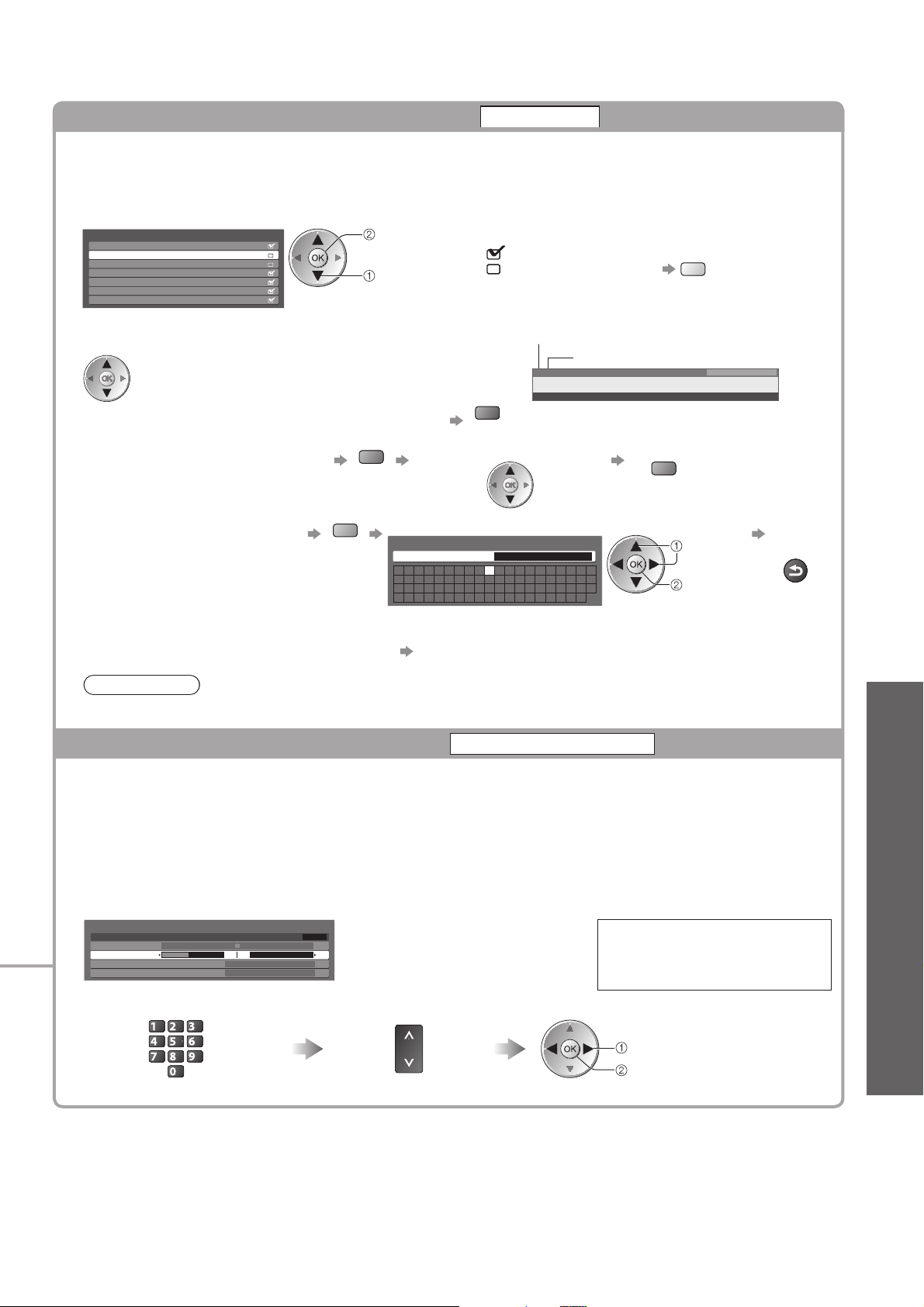
Analoge kanalen overslaan of bewerken
Kanaallijst
U kunt ongewenste analoge kanalen verbergen.
De verborgen kanalen kunnen niet worden weergegeven behalve via deze functie. Gebruik deze functie om
ongewenste kanalen over te slaan.
Selecteer een kanaal en geef het weer of verberg het
Analoge kanaallijst
BBC1
1
2
*****
3
*****
4
5
6
7
weergeven /
verbergen
selecteren
: weergeven
: verbergen
(overslaan)
Alle kanalen weergeven
●
Gele
Kanalen bewerken■
U kunt ook elk kanaal in de Kanaallijst bewerken.
Selecteer het kanaal dat u wilt bewerken en:
Elk kanaal opnieuw instellen (Handm. afstemming)
●
Een andere kanaalpositie kiezen
●
De naam van het kanaal ●
wijzigen
Groene
Blauwe
Selecteer de nieuwe positie Opslaan
Stel tekens één voor één in Opslaan
Kanaalnaam bewerken
Naam
A B C D E F G H I J K L M N
U V W X Y ZÉË Ï 0 1 2 3 4
a b c d e f g h i j k l m n
u v w x y z é ë ï ! : # (
(maximaal: vijf tekens)
U kunt met de nummertoetsen tekens instellen.●
“Tekentabel voor nummertoetsen” (p. 76)
Opmerking
Als een videorecorder alleen met de RF-kabel is aangesloten, bewerkt u “VCR”.●
Analoge kanalen handmatig instellen
Kanaalpositie
Kanaalnaam
3 ITV
itv
CH23
Mute Encrypted
(zie hierna)
Rode
O P Q R S T
5 6 7 8 9
o p q r s t
) + - . * _
Handm. afstemming
Radio
Groene
23:35
SubtitlesAD TXT
selecteren
instellen
Alle analoge kanalen
For info press
45Multi Audio
BACK/
RETURN
Kanalen instellen en bewerken ●
(Analoog)
Fijnafstemming■
U kunt de afstemming op een specifiek kanaal iets aanpassen (bijvoorbeeld bij slechte
weersomstandigheden)
Handm. afstemming■
U kunt een analoog kanaal handmatig instellen na ATP/ACI afstemming.
Stel eerst Geluidssysteem en Kleursysteem in en voer dan deze functie uit. ●
De standaardinstelling voor Kleursysteem is “Auto”.
Als een videorecorder alleen met de RF-kabel is aangesloten, selecteert u kanaalpositie “0”.●
Analoge handmatige afstemming
1 BBC1
Fijnafstemming
Handm. afstemming
Geluidssysteem
Kleur systeem
278 411
SC1
Auto
CH33
CH33
Selecteer de kanaalpositie Selecteer het kanaal Zoek en sla op
abc def
jkl
ghi
mno
tuvpqrs
wxyz
SC1: PAL B, G, H / SECAM B, G
SC2: PAL I
SC3: PAL D, K / SECAM D, K
F: SECAM L, L’
zoeken
opslaan
Geavanceerd
41
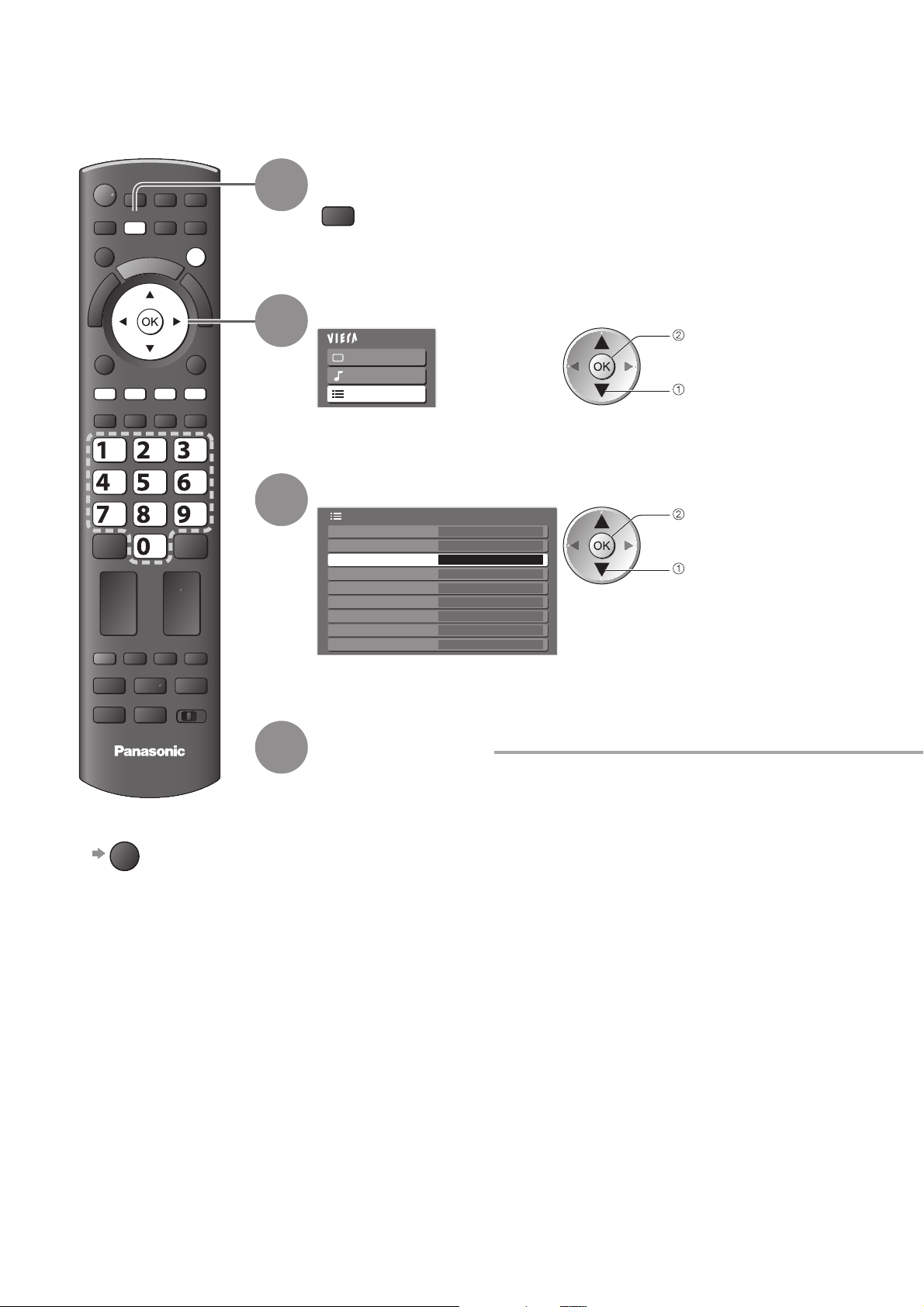
Kinderslot
U kunt de toegang tot specifieke kanalen / AV-ingangen blokkeren en zo bepalen wie deze beelden mogen bekijken.
Als geblokkeerde kanalen / ingangen worden geselecteerd, verschijnt er een bericht. Na invoering van
de PIN-code kunt u de beelden bekijken.
Geef het menu weer
ghi
MENU
EXIT
abc def
jkl
mno
tuvpqrs
wxyz
1
2
3
MENU
Selecteer “Instellingen”
Hoofdmenu
Beeld
Geluid
Instellingen
Selecteer “Kinderslot”
Instellingen
Timer Uit
Link instellingen
Kinderslot Openen
DVB-T afstemmenu
Taal
Tv instellingen
Gemeensch. interface
Systeemmenu
Overige instellingen
openen
selecteren
openen
selecteren
TV
■
Terug naar de TV
EXIT
4
Stel de functie in
42

Toegang tot kanalen regelen
Voer de PIN-code in (4 cijfers)
PIN-code van kinderslot
Voer een nieuwe PIN-code in
PIN-code * * * *
Selecteer “Kinderslotlijst”
Kinderslot
PIN-code wijzigen
Kinderslotlijst
Classificatie Geen lemiet
Openen
abc def
jkl
ghi
tuvpqrs
Kinderslot
mno
wxyz
openen
selecteren
Voer de PIN-code tweemaal in als u deze voor het ●
eerst instelt.
Noteer de PIN-code voor het geval u de code vergeet.●
Afhankelijk van het geselecteerde land (p. 12) is ●
wellicht “0000” opgeslagen als de standaard PINcode.
Selecteer het kanaal / de ingang die u wilt
blokkeren
Kinderslotlijst - TV en AV
Naam Ingang SlotType
BBC 1 Wales DVB-S Gratis tv
101
BBC THREE DVB-T LockGratis tv
7
E4 DVB-T LockGratis tv
14
VCR Analoog LockAnaloog
BBC1 Analoog LockAnaloog
1
***** Analoog LockAnaloog
2
AV1 Extern LockAV
AV2/ S
Extern LockAV
Verschijnt als het kanaal / de ingang is geblokkeerd
Sorteren 123….
blokkeren
selecteren
Annuleren ● Het geblokkeerde kanaal / de
geblokkeerde ingang selecteren
●
Naar het bovenste item van de volgende ingang gaan
Alles blokkeren ●
Alle blokkeringen verwijderen ●
Kanalen in alfabetische volgorde plaatsen ●
Groene
Gele
Blauwe
De PIN-code wijzigen■
Selecteer “PIN-code wijzigen” Voer tweemaal een nieuwe PIN-code in
Kinderslot
PIN-code wijzigen Openen
Kinderslotlijst
Classificatie Geen lemiet
openen
selecteren
abc def
jkl
ghi
mno
tuvpqrs
wxyz
De classificatie instellen■
Of deze functie beschikbaar is, is afhankelijk van het geselecteerde land (p. 12).●
Als de leeftijdsclassificatie voor het DVB-programma hoger is dan de geselecteerde leeftijd, kunt u het alleen
na invoering van de PIN-code kijken (afhankelijk van de zenders).
Selecteer “Classificatie” en stel een leeftijd in voor de programmabeperking.
Kinderslot
PIN-code wijzigen
Kinderslotlijst
Classificatie Geen lemiet
instellen
selecteren
Rode
Kinderslot ●
Geavanceerd
Opmerking
Als u “Fabrieksinstellingen” (p. 45) kiest, worden de PIN-code en alle instellingen gewist.●
43
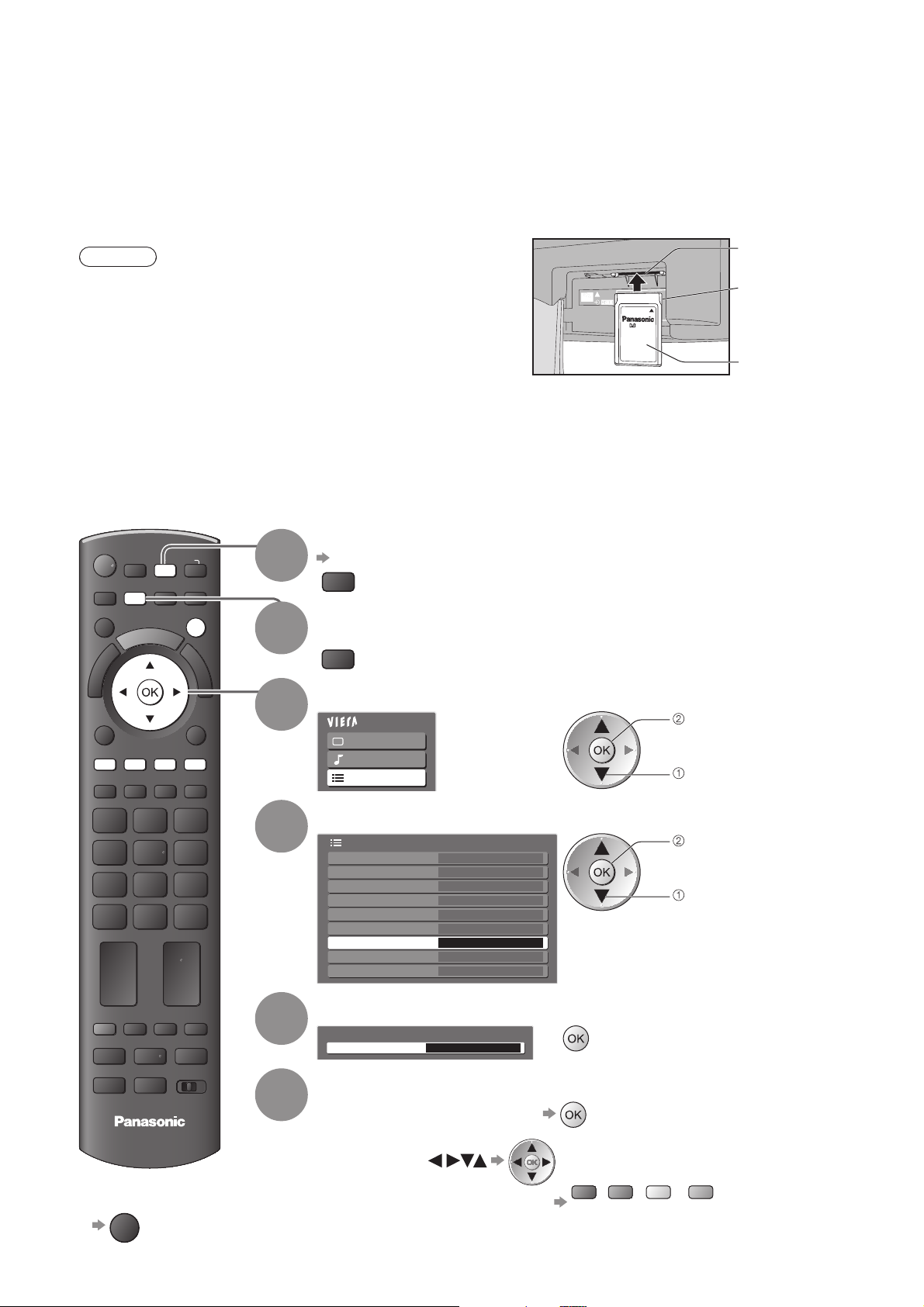
Gemeenschappelijke interface gebruiken
Het menu Gemeensch. interface biedt toegang tot de software op de Gemeensch. Interface kaarten
(Common Interface-modules (CI)).
Deze functie is niet in alle landen / regio’s beschikbaar.●
Met de kaart kunt u bepaalde services bekijken, maar het is niet gegarandeerd dat u alle services op de
TV kunt bekijken (bijvoorbeeld betaal-TV).
Gebruik alleen gemeenschappelijke-interfacekaarten die door de zender zijn goedgekeurd.
Neem contact op met uw Panasonic-dealer of met de zenders voor meer informatie over de services en
de voorwaarden.
Let op
Schakel de TV via de aan/uit-hoofdschakelaar uit als u een ●
gemeenschappelijke interfacekaart plaatst of verwijdert.
Als u een gecombineerde kaartlezer en abonnementskaart ●
hebt, sluit u eerst de kaartlezer aan en vervolgens steekt u de
kaart in de kaartlezer.
Plaats de kaart in de juiste richting in het apparaat.●
Onderkant van de TV
Plaats de Gemeensch. Interface kaart in het apparaat (optioneel)
De functies die u op het scherm ziet, zijn afhankelijk van de inhoud van de geselecteerde kaart.●
Standaard verschijnen de betaal-TV-kanalen. Volg de bedieningsinstructies op het scherm.●
Voer onderstaande procedure uit als u geen betaal-TV-kanalen ziet.
Raadpleeg voor meer informatie de handleiding bij de Gemeensch. interface of neem contact op met de zender.●
Common Interface
CI-sleuf
Steek recht in
sleuf tot kaart
niet verder kan.
Verwijder kaart
recht uit sleuf.
CI-kaart
MENU
TV
INPUT
EXIT
1
2
3
4
Selecteer DVB-S, DVB-C of DVB-T
p. 14
TV
Geef het menu weer
MENU
Selecteer “Instellingen”
Hoofdmenu
Beeld
Geluid
Instellingen
Selecteer “Gemeensch. interface”
Instellingen
Timer Uit
Link instellingen
Kinderslot
DVB-T afstemmenu
Taal
Tv instellingen
Gemeensch. interface
Systeemmenu
Overige instellingen
Openen
openen
selecteren
openen
selecteren
44
Terug naar de TV■
EXIT
TV
5
6
Open de gewenste Gemeensch. interface
Gemeensch. interface
Sleuf 1:
Kaart geplaatst
Volg de bedieningsinstructies op het scherm
Bijvoorbeeld: selecteren, start
Gekleurde tekens
De bedieningsinstructies op het scherm komen mogelijk niet overeen met ●
de toetsen van de afstandsbediening.
Rode Groene Gele Blauwe
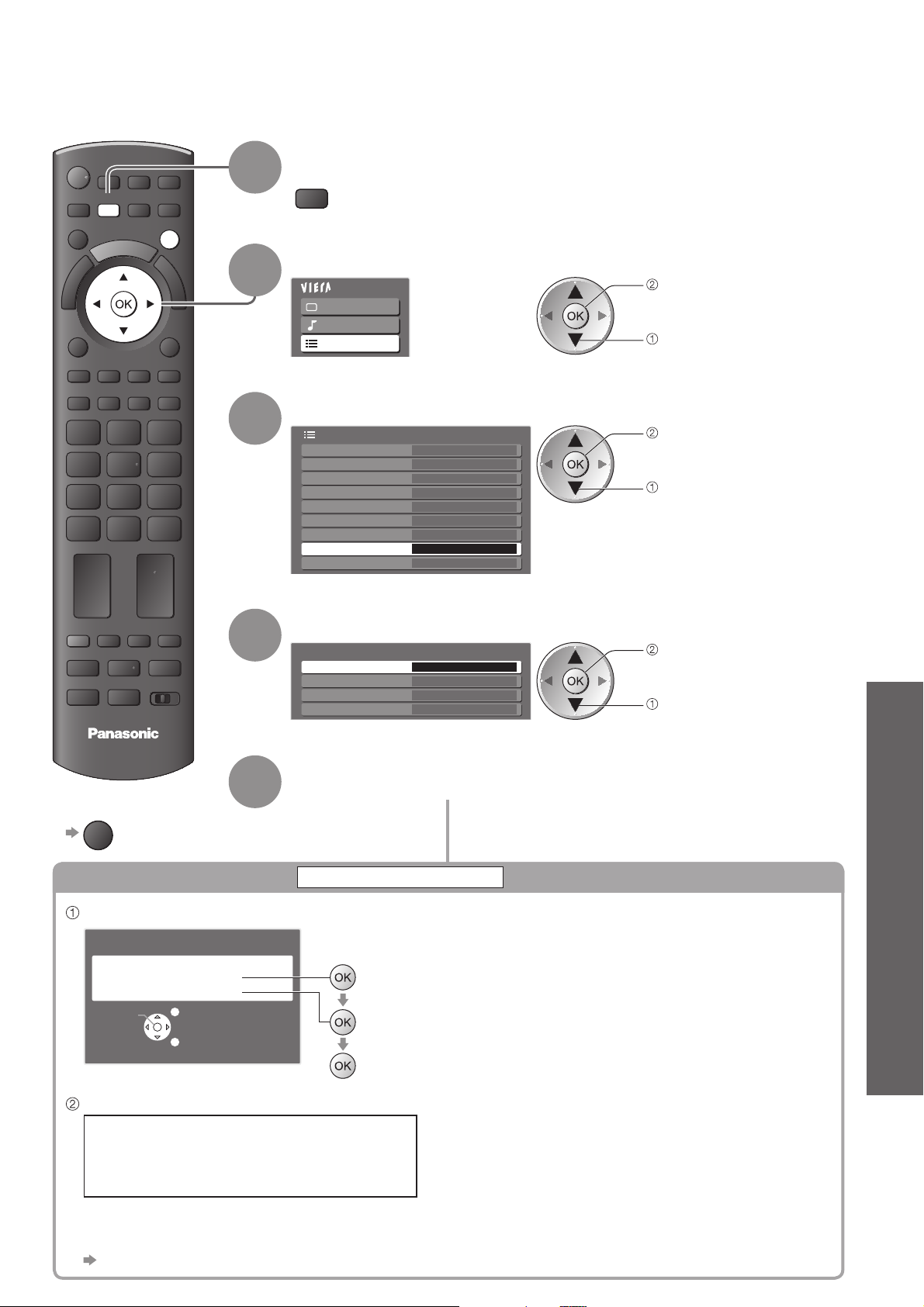
Fabrieksinstellingen
U kunt de oorspronkelijke instellingen van de TV herstellen, d.w.z. zonder ingestelde kanalen.
Alle standaardinstellingen (kanalen, beeld, geluid, enzovoort) worden hersteld.
Geef het menu weer
1
MENU
EXIT
2
3
MENU
Selecteer “Instellingen”
Hoofdmenu
Beeld
Geluid
Instellingen
Selecteer “Systeemmenu”
Instellingen
Timer Uit
Link instellingen
Kinderslot
DVB-T afstemmenu
Taal
Tv instellingen
Gemeensch. interface
Systeemmenu
Overige instellingen
Openen
openen
selecteren
openen
selecteren
Gemeenschappelijke interface gebruiken ●
Fabrieksinstellingen ●
Selecteer “Fabrieksinstellingen”
TV
Terug naar de TV
■
EXIT
4
5
Systeemmenu
Fabrieksinstellingen
Systeem bijwerken
Softwarelicentie
Systeem informatie
Stel de functie in
Instellingen herstellen
Lees het bericht en start het herstel
Fabrieksinstellingen
Alle gegevens worden gewist
Bevestigen
Bevestigen
Bevestigen
Verlaten
Terug naar
Openen
Fabrieksinstellingen
(bevestigen)
(bevestigen)
(het herstel van de fabrieksinstellingen starten)
openen
selecteren
Geavanceerd
Volg de instructies op het scherm
Reset naar fabrieksinstellingen.
TV kan nu uitgeschakeld worden.
●
“ATP/ACI afstemming” wordt automatisch gestart als u daarna de TV inschakelt via de aan/uit-hoofdschakelaar. (p. 12)
Alleen TV-kanalen opnieuw instellen, bijvoorbeeld na een verhuizing■
“Opnieuw instellen vanuit het menu Instellingen” (p. 32 - 35)
45

De TV-software bijwerken
Van tijd tot tijd zijn er nieuwe versies van de software beschikbaar. U kunt deze downloaden om de
prestaties of bediening van de TV te verbeteren.
Als het kanaal informatie heeft over een beschikbare update, verschijnt er een berichtbalk.
Downloaden ●
Als u niet wilt downloaden ●
U kunt nieuwe software automatisch of handmatig bijwerken.
MENU
EXIT
1
2
3
EXIT
Geef het menu weer
MENU
Selecteer “Instellingen”
Hoofdmenu
Beeld
Geluid
Instellingen
Selecteer “Systeemmenu”
Instellingen
Timer Uit
Link instellingen
Kinderslot
DVB-T afstemmenu
Taal
Tv instellingen
Gemeensch. interface
Systeemmenu
Overige instellingen
Openen
openen
selecteren
openen
selecteren
Selecteer “Systeem bijwerken”
4
■
Terug naar de TV
EXIT
Het softwaresysteem van de TV bijwerken
5
Systeemmenu
Fabrieksinstellingen
Systeem bijwerken
Softwarelicentie
Systeem informatie
Openen
Stel de functie in
Systeem bijwerken
Automatisch bijwerken■
Selecteer “Autom. bijwerken zoeken standby”
Systeem bijwerken
Autom. bijwerken zoeken standby
Systeem bijwerken zoekt nu
Als u Systeem bijwerken uitvoert, wordt de software bijgewerkt. (TV-functies kunnen hierdoor
worden gewijzigd.) Als u dat niet wilt, stelt u “Autom. bijwerken zoeken standby” in op “Uit”.
Uit
instellen
selecteren
Elke keer als u Instellen kiest, wordt in de standby-●
stand automatisch naar updates gezocht. Eventuele
beschikbare updates worden gedownload.
Voor het automatisch bijwerken moet aan de ●
volgende voorwaarden worden voldaan:
De standby-stand is geactiveerd •
(TV uitgeschakeld via afstandsbediening)
Er wordt niets opgenomen.•
Direct bijwerken■
Selecteer “Systeem bijwerken zoekt nu” Download
Systeem bijwerken
Autom. bijwerken zoeken standby
Systeem bijwerken zoekt nu
Uit
Openen
openen
selecteren
Zoekt naar updates
(enkele minuten) en geeft
eventueel een bericht
openen
selecteren
46
Opmerking
Het downloaden kan ongeveer 60 minuten duren.●
Schakel de TV NIET uit tijdens het downloaden of bijwerken van de software.●
U kunt ook vooraf een bericht ontvangen. In dat geval verschijnen planningsgegevens (de datum waarop de ●
nieuwe versie kan worden gebruikt). U kunt instellen wanneer u uw systeem wilt bijwerken. Het bijwerken
wordt niet gestart als de TV is uitgeschakeld.

Labels voor ingangen
Voor eenvoudige identificatie en selectie van de ingangsmodus kunt u elke ingangsmodus voorzien van
een label of aansluitingen waarop geen apparatuur is aangesloten, overslaan.
De ingangsmodus selecteren ● p. 22
Geef het menu weer
MENU
EXIT
BACK/
RETURN
1
2
3
MENU
Selecteer “Instellingen”
Hoofdmenu
Beeld
Geluid
Instellingen
Selecteer “Tv instellingen”
Instellingen
Timer Uit
Link instellingen
Kinderslot
DVB-T afstemmenu
Taal
Tv instellingen Openen
Gemeensch. interface
Systeemmenu
Overige instellingen
openen
selecteren
openen
selecteren
De TV-software bijwerken ●
Labels voor ingangen ●
Terug naar de TV■
EXIT
TV
4
5
Selecteer “Labels voor ingangen”
Tv instellingen
Voorkeur type ondertitels
Teletext TOP
Teletekst instelling West
Labels voor ingangen Openen
Timeout balkweergave
VIERA TOOLS Rijk
Standaard
3 seconden
AanWeergave speeltijd
openen
selecteren
Selecteer een ingang en stel het label in
1/2Labels voor ingangen
AV1 DVD
AV2/S AV2/S
COMPONENT COMPONENT
PC PC
HDMI1 HDMI1
HDMI2 HDMI2
HDMI3 HDMI3
HDMI4 HDMI4
DVB-S DVB-S
2/2Labels voor ingangen
DVB-C DVB-C
DVB-T DVB-T
Analoog Analoog
De ingestelde labels verschijnen in het menu “Ingangssignaal kiezen” (p. 22),
in het menu “TV-keuze” (p. 14) of op de balk.
Als u de ingang hebt “Overslaan”, kunt u de modus niet selecteren.
●
instellen
selecteren
Geavanceerd
Gebruikersinput■
U kunt elke ingangsmodus iedere gewenste naam geven.
Selecteer “Gebruikersinput”
selecteren
openen
Stel tekens één voor één in Opslaan
Gebruikersinput
Naam
A B C D E F G H I J K L M N
U V W X Y ZÉË Ï 0 1 2 3 4
a b c d e f g h i j k l m n
u v w x y z é ë ï ! : # (
O P Q R S T
5 6 7 8 9
o p q r s t
) + - . * _
(maximaal: tien tekens)
U kunt met de nummertoetsen tekens instellen.●
“Tekentabel voor nummertoetsen” (p. 76)
selecteren
instellen
BACK/
RETURN
47

Meerder beelden
Geniet van twee beelden tegelijk (meerdere beelden), zoals een tv-programma en een dvd.
Geef het menu weer
1
MENU
2
3
MENU
Selecteer “Beeld”
Hoofdmenu
Beeld
Geluid
Instellingen
Selecteer “Meerder beelden”
Beeld
3D-COMB Uit
Meerder beelden Openen
Geavanceerde instellingen
Fabrieksinstellingen Reset
2/2
openen
selecteren
openen
selecteren
TV
DVD
Verlaten PandP Wisselen
Hoofdscherm Subscherm
Opdrachten via de afstandsbediening●
zijn van toepassing op het hoofdscherm.
AV1
Bediening in een scherm met meerdere beelden■
Geef de kleurenbalk weer als deze niet wordt weergegeven
Picture-in-Picturemodus
(PinP)
DVD
AV1
Verlaten Wisselen
AV1
Verlaten PandP Wisselen
PandP
Blauwe
DVD
Kleurenbalk
Gele
Groene
Picture-and-Picturemodus
(PandP)
DVD AV1
Verlaten PinP Wisselen
48
Opmerking
Elke ingangsmodus kan alleen op het hoofdscherm of alleen op het subscherm worden weergegeven.●
Op een scherm met meerdere beelden, wordt alleen het geluid van het hoofdscherm weergegeven.●
In een scherm met meerdere beelden is het niet mogelijk de beeldverhouding aan te passen.●
De optie Meerdere beelden kan niet worden gebruikt met een PC, een SD-kaart of netwerkservices.●
COMPONENT of HDMI is alleen beschikbaar voor het hoofdscherm.●
Sommige signalen worden opnieuw opgemaakt voor een geschikte weergave op uw scherm.●
Multi-venster verlaten ●
De ingangsmodus ●
of het kanaal van
het subscherm
Subscherm en
hoofdscherm
omwisselen
wijzigen
Rode
Blauwe
Wijzig de ingangsmodus of het
kanaal via de afstandsbediening
(p. 14 of p. 22)
Opnieuw
wisselen
Blauwe

VIERA TOOLS gebruiken
Met de functie VIERA TOOLS hebt u heel eenvoudig toegang tot een aantal speciale functies.
Geef pictogrammen weer van de functie
T
O
A
O
R
L
E
S
1
EXIT
T
O
A
O
R
L
E
S
I
V
2
I
V
Selecteer een functie
VIERA Link Control
selecteren
openen
Terug naar de TV■
EXIT
TV
of
Volg de instructies voor elke functie
VIERA TOOLS gebruiken ●
3
VIERA Link Control● “VIERA Link Control” (p. 68)
Als er meer dan twee compatibele apparaten zijn aangesloten, verschijnt er
een selectiescherm.
Selecteer de juiste beschrijving en druk op Openen.
Live-TV
●
onderbreken
Beeld-voor-●
beeldweergave
“Pause Live TV” (p. 67)
“Beeld-voor-beeldweergave” (p. 59)
Meerder beelden ●
Geavanceerd
T
O
A
O
R
L
E
S
I
V
In de beeld-voor-beeldweergave ziet u alle foto’s op de SD-kaart.
Foto’s
● “Fotostand” (p. 58)
Opmerking
U kunt het ●
weergavetype van de
functiepictogrammen
wijzigen
“VIERA TOOLS”
(p. 30)
Films● “Filmweergave” (p. 60)
VIERA CAST● “VIERA CAST™” (p. 57)
Media server ● “DLNA®-functies gebruiken” (p. 54)
49
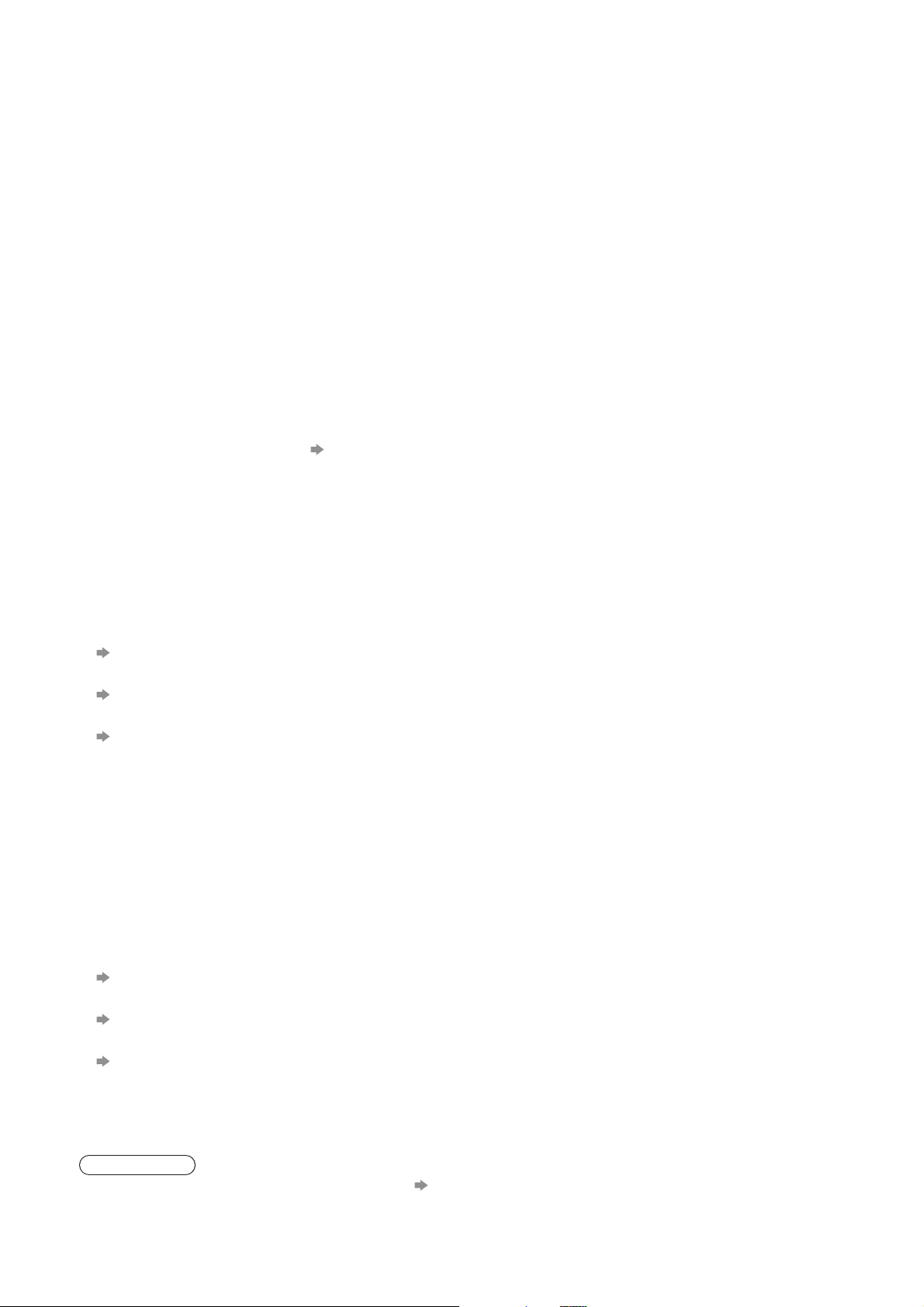
Netwerkservices gebruiken
(DLNA / VIERA CAST)
DLNA
Deze TV is een DLNA Certified™-product.
DLNA (Digital Living Network Alliance) is een standaard waarmee digitale DLNA Certified elektronicaapparatuur gemakkelijker en handiger kan worden gebruikt op een thuisnetwerk. Bezoek www.dlna.org
voor meer informatie.
Hiermee kunt u foto’s en films delen die op de DLNA Certified-mediaserver (zoals een PC, enz.) zijn
opgeslagen die op uw thuisnetwerk is aangesloten. Bovendien kunt u ze bekijken op het tv-scherm.
Toepasselijke bestandsindeling
■
Foto : JPEG (subsampling 4:4:4, 4:2:2 of 4:2:0)
Film: MPEG-2 (PS-indeling) / DivX
Media server■
Controleer of de aangesloten apparatuur een DLNA Certified mediaserver heeft.
Om de pc te gebruiken, moet u de serversoftware installeren op de pc voor het verkrijgen van een mediaserver.
Sla foto’s of films op de mediaserver op zodat u ze vervolgens op de tv kunt bekijken.
Raadpleeg de handleiding van de serversoftware voor de installatie.
Raadpleeg uw lokale Panasonic-dealer voor informatie over de aanbevolen serversoftware.
Netwerkverbinding■
Netwerkinstelling■
DLNA-bewerkingen■
®
Extensie - “.jpg” of “.jpeg”
Beeldresolutie - 8 × 8 tot 30.719 × 17.279 pixels
JPEG-conforme CDF wordt niet ondersteund
●
Motion JPEG en Progressieve JPEG worden niet ondersteund.●
Extensie - “.mpg”, “.mpeg”, “.divx” of “.avi”
Sommige MPEG-2-indelingen zullen mogelijk niet worden ondersteund.
●
Voor details over DivX ● p. 74
Wanneer er serversoftware voor de mediaserver is geïnstalleerd op de pc, bestaat het risico dat de gegevens ●
toegankelijk zijn voor derden. Geef de instellingen en verbindingen op volgens de netwerkomstandigheden op
kantoor, in het hotel of zelfs thuis wanneer u geen router gebruikt.
Voorbeeld 1 of Voorbeeld 2 in “Netwerkverbindingen” (p. 51)
p. 52 en p. 53
p. 54 - 56
50
VIERA CAST™
VIERA CAST is een gateway voor internetservices die uniek is voor Panasonic.
Door de TV aan te sluiten op de internetomgeving, kunt u met VIERA CAST internetinhoud, zoals foto’s,
films, weer, enz. vanaf het startscherm van VIERA CAST op het tv-scherm.
U kunt het startscherm van VIERA CAST rechtstreeks openen door op de toets VIERA CAST op de
afstandsbediening te drukken.
Netwerkverbinding
■
Voorbeeld 1 of Voorbeeld 3 in “Netwerkverbindingen” (p. 51)
Netwerkinstelling■
p. 52 en p. 53
VIERA CAST-bewerkingen■
p. 57
Opmerking
Berichten op het scherm voor netwerkservices ● p. 73

Raadpleeg uw leverancier voor hulp als u geen breedband netwerkservices.●
Controleer de voorwaarden en bepalingen van de contracten bij uw internet-provider (ISP) of uw ●
telecommunicatiebedrijf.
Gebruik de STP (Shielded Twist Pair) LAN-kabel om de TV aan te sluiten op de netwerkapparatuur.●
Stel de apparatuur in die vereist is voor de netwerkomgeving en sluit deze aan.●
Vereiste snelheid (effectief): Respectievelijk minstens 1,5 Mbps voor SD en 6 Mbps voor HD-beeldkwaliteit.●
Lees ook de handleiding van de netwerkapparatuur.●
Voorbeeld 1■
Netwerkverbindingen
Internet
LAN-kabel
Hub of router
Zorg dat u een rechte LAN-kabel gebruikt voor deze aansluiting.●
Als uw modem geen breedbandrouterfuncties heeft, moet u een breedbandrouter gebruiken.●
Als uw modem breedbandrouterfuncties heeft, maar er geen beschikbare poorten zijn, moet u een hub ●
gebruiken.
Controleer of de breedbandrouters en hubs compatibel zijn met 10BASE-T / 100BASE-TX.●
Als u een apparaat gebruikt die alleen compatibel is met 100BASE-TX, zijn LAN-kabels (STP) van categorie 5 ●
vereist.
Modem
Voorbeeld 2■
U kunt de tv en de apparatuur direct aansluiten om de DLNA-functies te gebruiken.
LAN-kabel
DLNA Certified
mediaserver
(bijvoorbeeld pc, enz.)
Zorg dat u een gekruiste LAN-kabel gebruikt voor deze aansluiting.●
DLNA Certified
mediaserver
(bijvoorbeeld pc, enz.)
Netwerkservices gebruiken ●
(DLNA / VIERA CAST)
Geavanceerd
Voorbeeld 3■
U kunt de tv en de telecommunicatie-apparatuur direct aansluiten om de VIERA CAST-functies te gebruiken.
LAN-kabel
Modem
Internet
Opmerking
Afhankelijk van de ISP of het telecommunicatiebedrijf, zullen de vereiste apparatuur en de procedure voor het ●
verbinden met internet, verschillen. Controleer of u de netwerkapparatuur gebruikt die is toegelaten door uw ISP
en telecommunicatiebedrijf.
Op deze TV kunt u geen instellingen opgeven voor de netwerkapparatuur. U kunt worden gevraagd instellingen
●
op uw computer op te geven.
Afhankelijk van de voorwaarden en bepalingen in de contracten met uw ISP of telecommunicatiebedrijf, kunnen ●
extra kosten worden aangerekend of zijn meerdere internetverbindingen wellicht onmogelijk.
●
Neem contact op met uw ISP of telecommunicatiebedrijf als u meer hulp nodig hebt bij de netwerkapparatuur.
51

Netwerkservices gebruiken
(DLNA / VIERA CAST)
Netwerkinstelling
Controleer of de verbindingen zijn voltooid voordat u Netwerkinstelling start.●
“Netwerkverbindingen” (p. 51)
Geef het menu weer
MENU
Selecteer “Instellingen”
Hoofdmenu
Beeld
Geluid
Instellingen
Selecteer “Link instellingen”
Instellingen
Timer Uit
OpenenLink instellingen
Kinderslot
DVB-T afstemmenu
Taal
Tv instellingen
Gemeensch. interface
Systeemmenu
Overige instellingen
openen
selecteren
openen
selecteren
ghi
MENU
EXIT
RETURN
abc def
jkl
mno
tuvpqrs
wxyz
1
2
BACK/
3
Selecteer “Netwerkinstelling”
openen
selecteren
Terug naar de TV■
EXIT
4
5
Link instellingen
VIERA Link Aan
Q-Link AV2
AV2 Uitg. TV
Aan via Link
Uit via Link
Standby energiebesparing
Standby Intelligent Auto
Download
Netwerkinstelling Openen
DivX® VOD
Aan
Aan
Aan
Aan (geen herinnering)
Stel de functie in
De TV-software updaten
Opent de specifieke website voor het updaten van de software van de tv en zoekt of er software-updates
beschikbaar zijn.
Selecteer “Software-update”
Menu Netwerkinstelling
Proxy
Proxypoort
Snelheidsmodus Auto
Software-update Openen
Verbinden met VIERA CAST
MAC-adres ab-cd-ef-gh-ij-kl
Volg de weergegeven instructies
2/2
openen
selecteren
52
Opmerking
MAC-adres
MAC-adres is een uniek adres dat de hardware in het netwerk identificeert.
●
(alleen ter informatie)
Menu Netwerkinstelling
Proxy
Proxypoort
Snelheidsmodus
Software-update
Verbinden met VIERA CAST
MAC-adres
2/2
AutoAuto
ab-cd-ef-gh-ij-kl

Netwerkinstellingen
Geef de items voor het instellen van
het netwerk op
Als u de netwerkverbinding maakt zoals “Voorbeeld 2” (p. 51), hoeft u
“DNS-adres ophalen”, “Proxy” en “Proxypoort” niet in te stellen.
IP-adres ophalen■
DNS-adres ophalen■
Stelt IP-adres, Subnetmasker, Gateway, Primaire DNS en Secundaire DNS in.
Voor de meeste gebruikers is het gebruik van de functie Auto de aanbevolen methode voor het maken van een verbinding met uw netwerk.
Selecteer “IP-adres ophalen” en stel dit vervolgens in op “Auto”
Selecteer “DNS-adres ophalen” en stel dit vervolgens in op “Auto”
Menu Netwerkinstelling
Verbinden met netwerk
IP-adres ophalen
IP-adres . . .
Subnetmasker . . .
Gateway
DNS-adres ophalen
Primaire DNS . . .
Secundaire DNS . . .
Auto
. . .
Auto
De beschikbare instellingen worden automatisch ●
weergegeven.
1/2
instellen
selecteren
Handmatige instellingen
Als u deze functies handmatig wilt instellen, selecteert u “Handmatig”.
Selecteer “IP-adres”,
“Subnetmasker”, “Gateway”,
Verplaats de cursor en voer het
nummer in
“Primaire DNS” of “Secundaire DNS”
abc def
jkl
verplaatsen
selecteren
ghi
tuvpqrs
Proxy■
Stelt het proxy-adres in.
Dit is het adres van de relaisserver die verbonden is met de doelserver in plaats van de browser en die gegevens naar
●
de browser verzendt. De instelling is vereist als deze door de provider is opgegeven.
Selecteer “Proxy” Voer het adres in
Menu Netwerkinstelling
Proxy
Proxypoort
Snelheidsmodus
Software-update
Verbinden met VIERA CAST
MAC-adres
Auto
Auto
ab-cd-ef-gh-ij-kl
2/2
openen
selecteren
Stel tekens één voor één in
Proxy
Host http://
A B C D E F G H I J K L M N
U V W X Y Z 0 1 2 3 4 5 6
a b c d e f g h i j k l m n
u v w x y z ( ) + - . * _
U kunt met de nummertoetsen tekens instellen.●
O P Q R S T
7 8 9 ! : #
o p q r s t
selecteren
instellen
Opslaan
BACK/
RETURN
Proxypoort■
Stelt het poortnummer van de proxy in.
Dit nummer wordt ook opgegeven door de provider met het proxy-adres.
●
Selecteer “Proxypoort”.
Menu Netwerkinstelling
Proxy
Proxypoort
Snelheidsmodus
Software-update
Verbinden met VIERA CAST
MAC-adres
Auto
Auto
ab-cd-ef-gh-ij-kl
2/2
selecteren
Verplaats de cursor en voer het nummer in
abc def
jkl
ghi
verplaatsen
mno
tuvpqrs
wxyz
mno
wxyz
Netwerkservices gebruiken ●
(DLNA / VIERA CAST)
Snelheidsmodus ■ (Auto / 10base half / 10base duplex / 100base half / 100base duplex)
Definieert de LAN-snelheidsinstelling.
Normaal ingesteld op “Auto”.
●
Als de test “Verbinden met netwerk” of “Verbinden met VIERA CAST” mislukt, Moet u de andere snelheidsmodi proberen.
●
Selecteer “Snelheidsmodus” en stel vervolgens de snelheidsmodus in
Menu Netwerkinstelling
Proxy
Proxypoort
Snelheidsmodus
Software-update
Verbinden met VIERA CAST
MAC-adres
Auto
ab-cd-ef-gh-ij-kl
2/2
instellen
selecteren
Selecteer “Verbinden met netwerk” en open om te testen
Menu Netwerkinstelling
Verbinden met netwerk
IP-adres ophalen
IP-adres
Subnetmasker
Gateway
DNS-adres ophalen
Primaire DNS
Secundaire DNS
Openen
Auto
. . .
. . .
. . .
Auto
. . .
. . .
Voert de automatische test van de netwerkverbinding uit
voor de tv. (Het testen duurt even.)
1/2
openen
Thuisnetwerk
De test is gelukt en de tv is aangesloten op uw thuisnetwerk.
selecteren
(voor DLNA-bewerkingen)
●
Als u de netwerkverbinding maakt zoals “Voorbeeld 2”
(p. 51), wordt dit bericht weergegeven.
Aangesloten
De test is gelukt en de tv is aangesloten op het netwerk.
Niet verbonden
Controleer de instellingen en aansluitingen en voer vervolgens
deze functie opnieuw uit.
Selecteer “Verbinden met VIERA CAST” en open om te testen
Deze stap is bedoeld om toegang tot VIERA CAST te voorzien.●
Menu Netwerkinstelling
Proxy
Proxypoort
Snelheidsmodus
Software-update
Verbinden met VIERA CAST
MAC-adres
Auto
Auto
Openen
ab-cd-ef-gh-ij-kl
Voert de automatische test uit voor het openen van VIERA CAST. (Het testen duurt even.)
2/2
openen
Aangesloten
De test is gelukt en u kunt de VIERA CAST-functies gebruiken.
selecteren
Niet verbonden
Controleer de instellingen en aansluitingen en voer vervolgens
deze functie opnieuw uit.
Geavanceerd
53

Netwerkservices gebruiken
(DLNA / VIERA CAST)
DLNA®-functies gebruiken
Zorg dat de voorbereiding van de mediaserver, netwerkverbindingen en netwerkinstellingen is voltooid.●
“Media server” (p. 50), “Netwerkverbindingen” (p. 51), “Netwerkinstelling” (p. 52 en p. 53)
Open het menu Ingangssignaal kiezen
ASPECT
OPTION
MENU
INPUT
AV
EXIT
BACK/
RETURN
1
2
3
AV
Selecteer “Media server”
Ingangssignaal kiezen
AV1
AV2/S
COMPONENT
PC
HDMI1
HDMI2
HDMI3
HDMI4
TV
Media Server
U kunt ook direct toegang krijgen door ●
gebruik te maken van VIERA TOOLS
“VIERA TOOLS gebruiken” (p. 49)
openen
selecteren
Selecteer een van de mediaservers waarvoor u toegang wilt krijgen
Media server
SERVER1
SERVER2
SERVER3
openen
selecteren
54
Kies
Verlaten
Terug naar
Openen
Selecteer het bestand (foto of film) dat moet worden weergegeven
Terug naar de TV■
4
EXIT
Terug naar het ■
vorige scherm
BACK/
RETURN
Foto: Één per keer weergeven
Single weerg.
Draaien
Verlaten
Kies
List
Draaien
Diavoorstelling
Bedieningsinstructies
●Bedieningsinstructies weergeven / verbergen
OPTION
of
Naar de vorige foto
90˚ draaien (linksom)
Naar de volgende foto
90˚ draaien (rechtsom)
Terug naar de lijst ●
(Single weerg.)
BACK/
RETURN
Media server
Pixel
3648x2736
Format
Kies
Verlaten
Terug naar
Weergave
Diavoorstelling Info
Info
Beschikbare mediaservers
SERVER1
P000102 2008-10-05 09:54
P000135 2008-11-20 13:18
P000180 2008-12-07 11:31
P000214 2008-12-10 15:20
P000251 2008-12-19 12:39
P000276 2008-12-25 14:06
P000293 2009-01-06 13:52
JPEG
M10025 2009-01-12 15:56
M10042 2009-01-20 10:08
M10054 2009-01-28 14:48
M10078 2009-02-09 19:58
Film: Het afspelen wordt gestart
Bedieningsinstructies
(Lijst mediaservers)
Verlaten
Terug naar
informatiebalk
Terugspoelen
Pauze / afspelen
Afspelen
Snel vooruit
Stoppen
(Bestandslijst)
Titel
Datum/tijd
M10025
2008-12-03
Om de informatie van de gemarkeerde ●
mediaserver weer te geven
3
Totaal weergegeven aantal
openen
selecteren
Afhankelijk van de omstandigheden op de
●
mediaserver, kan het nodig zijn de map te
28
selecteren voordat u het bestand selecteert.
Beeld-voor-beeldweergave ● p. 55
Om de informatie van het gemarkeerde ●
bestand weer te geven
Bedieningsinstructies weergeven ●
Rode
Groene
Gele
of
Blauwe
Bedieningsinstructies verbergen ●
MPEG2
0:00:10 / 0:02:50
(Afspelen)
Naar de vorige film ●
Rode
Naar de volgende film ●
Terug naar de lijst ● (stoppen)
De beeldverhouding wijzigen ●
(alleen voor 4:3-filmbeelden)
ASPECT
Groene
BACK/
RETURN

Diavoorstelling (voor foto-inhoud)
e
De beeld-voor-beeldweergave starten ■ (vanuit stap )
Selecteer de foto die u als
eerste wilt weergeven
Start de beeld-voorbeeldweergave
Pauzeren ●
Rode
Terug naar Single weerg. ●
Opmerking
De diavoorstelling wordt uitgevoerd voor alle beschikbare foto-inhoud.●
Instellingen diavoorstelling ■ (gebruiken in stap of )
Geef het
menu weer
MENU
Menu Optie Aanpassingen / configuraties (alternatieven)
Achtergrondmuziek
Foto-instelling
Effect
Interval
Herhaling Herhaling van de beeld-voor-beeldweergave (Uit / Aan)
Selecteer “Foto-instelling” Selecteer de opties en stel ze in
Hoofdmenu
Beeld
Geluid
Foto-instelling
Filminstelling
openen
selecteren
Overige opties ● p. 26 - 31
Selecteert de achtergrondmuziek tijdens de beeld-voor-beeldweergave
(Uit / Type1 / Type2 / Type3)
Selecteert het overgangseffect tussen foto’s in de beeld-voor-beeldweergave
(Uit / Wegvagen / Dia / Verdwijnen / Willekeurig)
Wegvagen : Foto’s gaan geleidelijk in elkaar over
Dia : Foto’s schuiven vanuit links in beeld
Verdwijnen : Foto’s lossen als het ware op
Willekeurig : Effecten worden willekeurig geselecteerd
Selecteert het interval tussen de beelden in de beeld-voor-beeldweergave
(5 / 10 / 15 / 30 / 60 / 90 / 120 seconden)
Menu Foto-instelling
Achtergrondmuziek Type1
Effect Uit
Interval 5 seconden
Herhaling Uit
Groen
instellen
selecteren
Netwerkservices gebruiken ●
(DLNA / VIERA CAST)
Audio-instellingen (voor filminhoud)
U kunt van het meerkanaals geluid genieten via een versterker die is aangesloten op de DIGITAL
AUDIO OUT-aansluiting.
■ (tijdens het afspelen)
De huidige geluidsinstelling controleren of wijzigen
Geef het menu Opties weer
Menu Opties
OPTION
Multi Audio Stereo
(Huidige geluidsinstelling)
Audio-uitvoerinstellingen ■ (gebruiken in stap of )
Geef het
menu weer
MENU
Menu Optie Aanpassingen / configuraties (alternatieven)
Geluid
SPDIF
kiezen
Selecteer “Geluid”
Hoofdmenu
Beeld
Geluid
Foto-instelling
Filminstelling
Overige opties ● p. 26 - 31
SPDIF : Een standaard bestandsindeling voor audio-overdracht
Selecteert de initiële instelling voor digitale audio-uitgangssignalen vanuit de DIGITAL
AUDIO OUT-aansluiting (Auto / PCM)
Auto: Dolby Digital wordt uitgevoerd als Dolby Digital Bitstream. MPEG wordt uitgevoerd als PCM.
PCM
: Digitale uitgangssignalen zijn altijd PCM.
Wijzig het geluid (als de film meerdere audiosignalen heeft)
wijzigen
Het kan even duren voordat u ander geluid hoort.
●
Selecteer “SPDIF kiezen” en stel deze optie in
openen
selecteren
Geluid 1/2
Geluidsfunctie Muziek
Laag
Hoog
Balans
Hoofdtel. Volume
Surround Uit
Volume Correctie
Speakerafstand tot muur
SPDIF kiezen Stereo
30cm en meer
Auto
0
0
0
11
0
instellen
selecteren
Geavanceerd
Opmerking
Deze TV biedt geen ondersteuning voor muziekgegevens (MP3, enz.)●
Niet-afspeelbare bestanden worden ook weergegeven, maar kunnen niet worden geselecteerd.●
55

Netwerkservices gebruiken
(DLNA / VIERA CAST)
DivX® VOD
OVER DIVX VIDEO-ON-DEMAND (DivX Video-On-Demand):
Dit DivX®-gecertificeerde apparaat moet geregistreerd zijn om DivX Video-on-Demand (VOD)-inhoud te
kunnen afspelen. Genereer eerst de DivX VOD-registratiecode voor uw apparaat en verzend dit tijdens het
registratieproces.
[Belangrijk: DivX VOD-inhoud wordt beschermd door een DivX DRM-systeem (Digital Rights Management) dat
het afspelen beperkt tot geregistreerde DivX-gecertificeerde apparaten. Als u DivX VOD-inhoud die niet voor
uw apparaat is toegelaten probeert af te spelen, verschijnt het bericht “Autorisatiefout” en wordt uw inhoud niet
afgespeeld.]
U vindt meer informatie op www.divx.com/vod.
Nadat u DivX VOD-inhoud voor de eerste keer hebt afgespeeld, wordt een andere registratie weergegeven in ●
“DivX® VOD” in het menu Instellingen. Gebruik deze registratiecode niet om DivX VOD-inhoud te kopen. Als
u deze code gebruikt om DivX VOD-inhoud te kopen en deze inhoud vervolgens afspeelt op deze tv, zult u
geen inhoud meer kunnen afspelen die u met de vorige code hebt gekocht.
Als u DivX VOD-inhoud koopt met een andere registratiecode dan de code van deze tv, kunt u deze inhoud ●
niet afspelen. (“Autorisatiefout” wordt weegegeven.)
Betreffende DivX-inhoud die slechts een bepaald aantal keer kan worden afgespeeld■
Bepaalde DivX VOD-inhoud kan slechts een bepaald aantal keer worden afgespeeld.
Wanneer u deze inhoud afspeelt, wordt weergegeven hoeveel keer de inhoud nog kan worden afgespeeld.
U kunt deze inhoud niet afspelen als aantal keer dat de inhoud kan worden afgespeeld op nul staat. (“Huur
verlopen” wordt weergegeven.)
Wanneer deze inhoud wordt afgespeeld
Het resterend aantal keer dat de inhoud kan worden afgespeeld wordt met één verminderd:
●
Als u de huidige toepassing afsluit.•
(Bijvoorbeeld door op ,
Als u het afspelen van DivX VOD-inhoud stopt.•
(Bijvoorbeeld door op ,
Als u naar de volgende of vorige inhoud gaat.•
(Bijvoorbeeld door op
EXIT
, TV, AV, of enz. te drukken)
RETURN
Rode, Groene
BACK/
of enz. te drukken)
of enz. te drukken)
Om de DivX VOD-registratiecode weer te geven■
“DivX® VOD” in het menu Instellingen (p. 28)
DivX® Video-On-Demand
Uw registratiecode is : XXXXXXXX
Bezoek de website www.divx.com/vod voor meer informatie
Bevestigen
Verlaten
Terug naar
56

VIERA CAST™
Via het startscherm van VIERA CAST krijgt u toegang tot een reeks internetservices. Bijvoorbeeld:
YouTube, Picasa-webalbums (toepasselijk vanaf april 2009).
VIERA CAST vereist een breedband internetverbinding. Er kunnen geen inbelverbindingen voor internet worden gebruikt.
●
Zorg dat de netwerkverbindingen en -instellingen zijn voltooid.●
“Netwerkverbindingen” (p. 51), “Netwerkinstelling ” (p. 52 en p. 53)
ghi
EXIT
RETURN
abc def
jkl
mno
tuvpqrs
wxyz
BACK/
VIERA CAST openen
Afhankelijk van de ●
gebruiksomstandigheden kan het even
duren tot alle gegevens zijn gelezen.
U kunt ook direct toegang krijgen door ●
gebruik te maken van VIERA TOOLS
“VIERA TOOLS gebruiken” (p. 49)
Voorbeeld:
Setup
Voorbeeld:
De VIERA CAST™ homepage kan zonder aankondiging gewijzigd worden. De diensten via VIERA CAST™ worden
Welkom bij VIERA CAST™
beheerd door de respectievelijke service providers en deze diensten kunnen zonder aankondiging tijdelijk of
definitief stopgezet worden. Panasonic is niet verantwoordelijk voor de content of de continuïteit van de diensten.
De websitetoepassingen of diensten kunnen niet beschikbaar zijn.
Dit bericht niet meer weergeven
Er kan content beschikbaar zijn die niet geschikt is voor alle kijkers.
Er kan content beschikbaar zijn alleen voor bepaalde landen in specifieke talen.
Enter
Berichten kunnen worden ●
weergegeven voor het startscherm
van VIERA CAST. Lees deze
richtlijnen aandachtig en volg de
weergegeven instructies.
Netwerkservices gebruiken ●
(DLNA / VIERA CAST)
Startscherm VIERA CAST
VIERA CAST gebruiken ■ (toepasselijk vanaf april 2009)
TV
Terug naar de TV■
EXIT
De cursor verplaatsen / het item selecteren ●
Voor toegang ●
BACK/
Om terug te keren naar het vorige scherm ●
Wanneer de trefwoorden worden weergegeven op de kleurenbalk
●
Wanneer opties met nummers worden weergegeven ●
RETURN
abc def
jkl
ghi
tuvpqrs
Rode Groene Gele Blauwe
mno
wxyz
Opmerking
Het startscherm van VIERA CAST●
De services via VIERA CAST●
of permanent worden gestopt zonder kennisgeving. Daarom biedt Panasonic geen garantie voor de inhoud of de
continuïteit van de services.
Het is mogelijk dat niet alle functies van websites of inhoud van de service beschikbaar zijn. ●
Bepaalde inhoud kan ongeschikt zijn voor sommige viewers. ●
Bepaalde inhoud zal mogelijk niet beschikbaar zijn voor specifieke landen en kan worden voorgesteld in ●
specifieke talen.
Afhankelijk van de verbindingsomgeving, kan de internetverbinding langzaam zijn of mislukken. ●
Tijdens het gebruik wordt het geluidssignaal uitgevoerd van AV1-, AV2-, AUDIO OUT- en DIGITAL AUDIO OUT-●
aansluitingen. Er worden echter geen videosignalen uitgevoerd.
U kunt een instelling opgeven om het gebruik van VIERA CAST beperken ● “Kinderslot” (p. 42)
TM
TM
is onderhevig aan wijzigingen zonder kennisgeving.
worden gebruikt door hun respectieve serviceproviders en de service kan tijdelijk
Geavanceerd
57
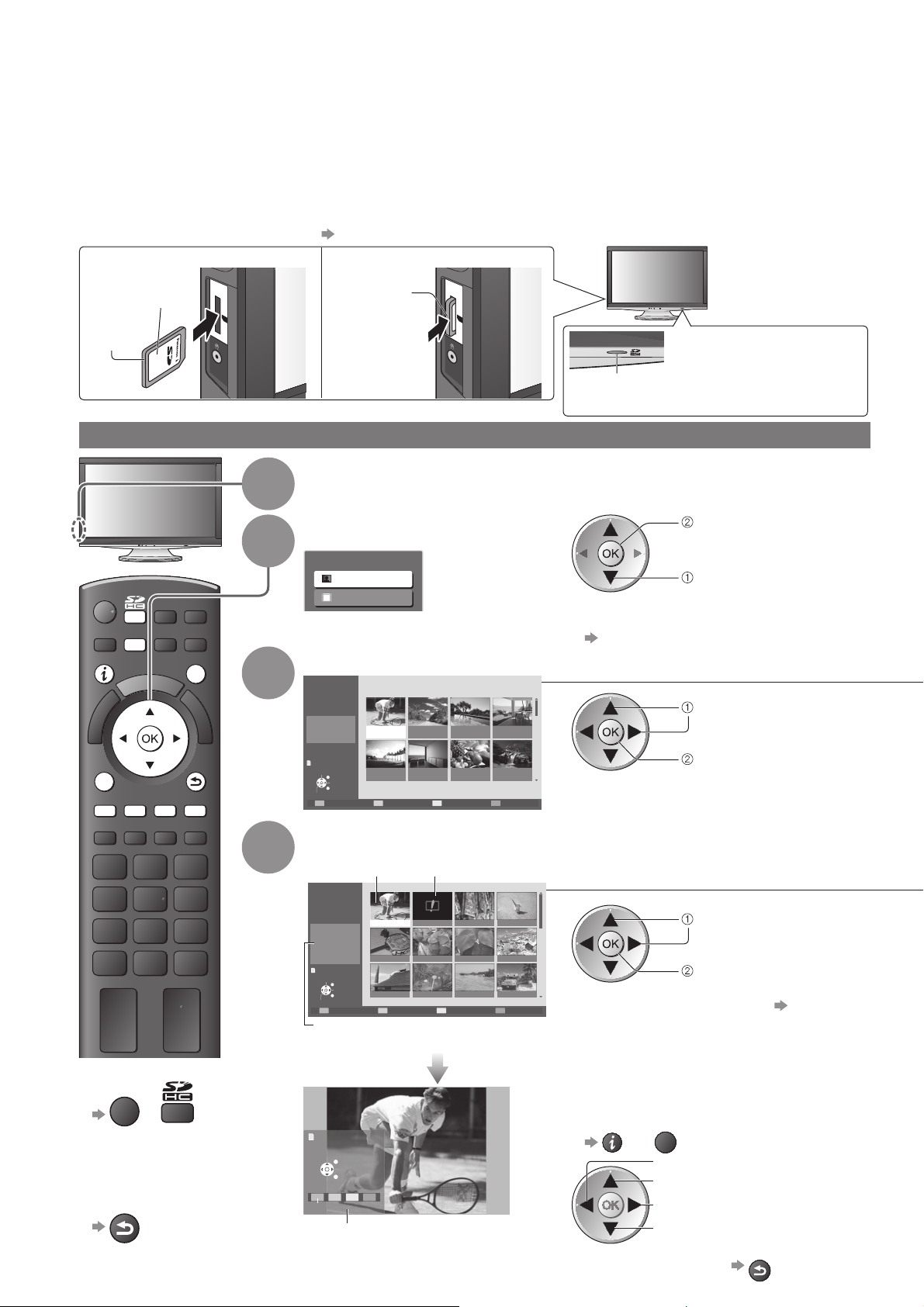
Bekijken vanaf een SD-kaart
(VIERA IMAGE VIEWER)
Fotostand : U ziet stilstaande beelden die zijn opgenomen met een digitale camera.
Filmweergave : U ziet bewegende beelden die zijn opgenomen met een digitale videocamera.
Tijdens het proces wordt het geluidssignaal uitgevoerd via de aansluitingen AV1, AV2, AUDIO OUT- en DIGITAL ●
AUDIO OUT-aansluitingen. Er worden echter geen videosignalen uitgevoerd.
Bij “Datum” ziet u de datum waarop de opname met de digitale camera of digitale videocamera is gemaakt. ●
Bestanden zonder datum worden als volgt weergegeven: “**/**/****”.
Meer informatie over SD-kaarten ● p. 75
De SD-kaart plaatsen■ De SD-kaart verwijderen■
Duw totdat
u een klik
hoort
ASPECT
MENU
E
I
V
OPTION
TEXT STTL
Label
zijde
INPUT
TV AV
N
T
O
A
O
R
L
S
INDEX HOLD
SD CARD
DIRECT TV REC
EXIT
G
U
I
D
E
BACK/
RETURN
1
2
3
4
Druk op het
midden van
de kaart
SD CARD
Het blauwe lampje licht op als
●
de SD-kaart is geplaatst. Dit
Blauwe lampje
gebeurt alleen als u “LED SDkaart” hebt ingesteld op “Aan” in
het menu Instellingen (p. 31).
Fotostand
Plaats de SD-kaart in het apparaat
Selecteer “Fotostand”
SD Menu
Fotostand
Filmweergave
U kunt de functie ook direct starten via ●
VIERA TOOLS
“VIERA TOOLS gebruiken” (p. 49)
Selecteer de map om miniaturen weer te geven
Fotoweergavefunctie
Mapweergave
1/23
Mapnaam
100_PANA
Aantal foto's
Kies
Weergave
38 foto's
Verlaten
Kies
Terug naar
100_PANA
38 foto's
201_PANA
7 foto's
Sorteren op maand
101_PANA
3 foto's
ROOM
1 foto's
(Mapweergave)
102_PANA
14 foto's
Fruit
18 foto's
200_PANA
20 foto's
Nature
14 foto's
●
De bestanden die zich niet in een map
bevinden, worden verzameld in de map “/”.
Selecteer het bestand dat u wilt bekijken aan de hand van de miniatuur
Geselecteerde foto
Fotoweergavefunctie
Mapweergave
100_PANA
1/38
Filenaam
p1010001
Datum
23/10/2008
Pixel
1600 x 1200
Kies
Verlaten
Kies
Terug naar
Weergave
Diavoorstelling Sorteren op maand
Informatie over de
geselecteerde foto
Foutmelding
(beelden die niet konden worden geladen, enzovoort)
p1010004p1010003p1010002p1010001
p1010008p1010007p1010006p1010005
p1010012p1010011p1010010p1010009
Sorteren op datum
Beeld-voor-beeldweergave ● p. 59
(Miniatuur)
openen
selecteren
selecteren
miniatuur
selecteren
single weergave
58
Terug naar de TV■
EXIT
of
Terug naar het ■
vorige scherm
BACK/
RETURN
Single weerg.
Draaien
Verlaten
Kies
List
Draaien
Diavoorstelling
Bedieningsinstructies
(Single weerg.)
Eén foto per keer
●
Bedieningsinstructies weergeven / verbergen
OPTION
of
Naar de vorige foto
90˚ draaien (linksom)
Naar de volgende foto
90˚ draaien (rechtsom)
Terug naar miniatuur ●
BACK/
RETURN
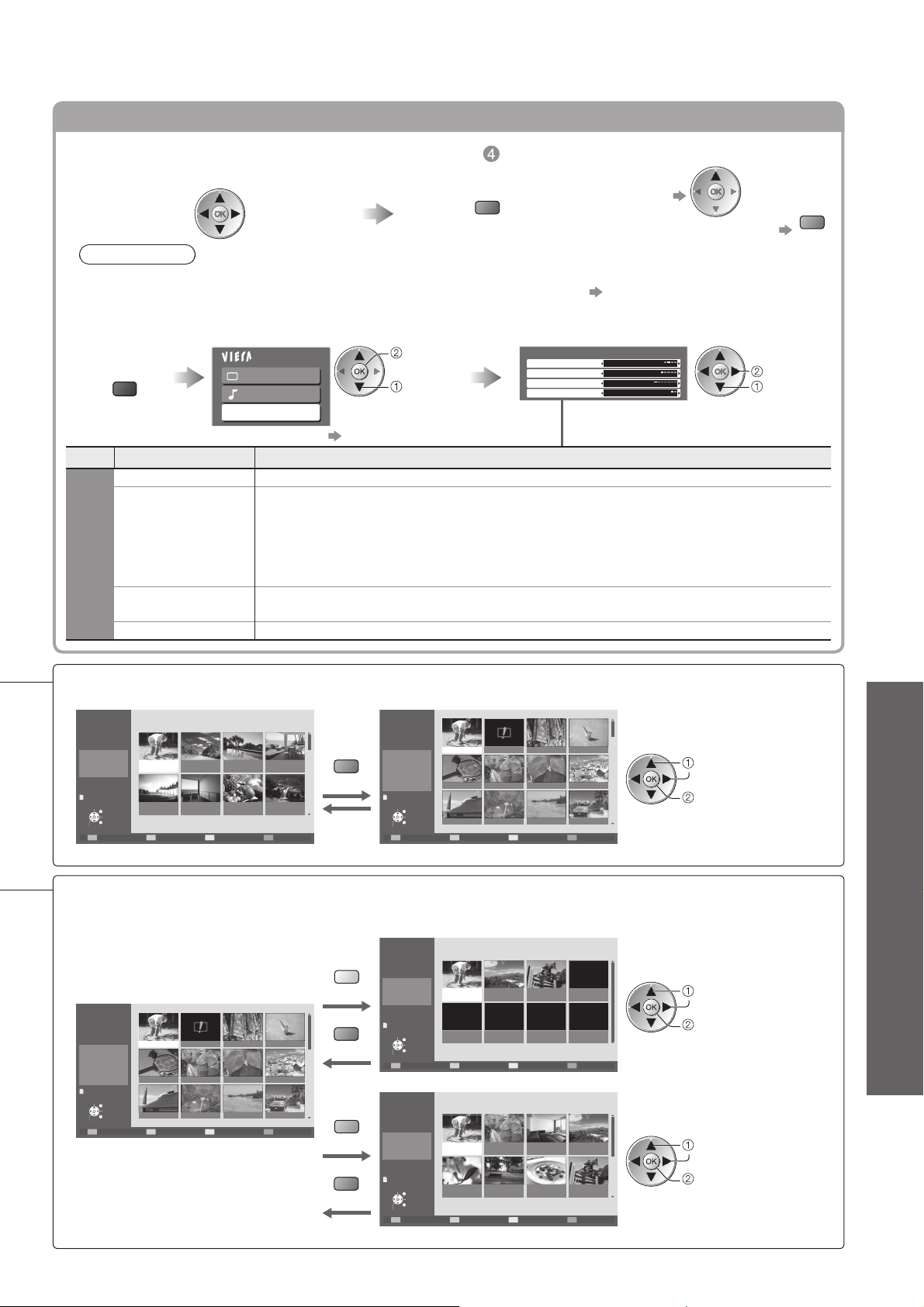
Beeld-voor-beeldweergave
e
De beeld-voor-beeldweergave starten ■ (vanuit stap )
Selecteer de foto die u als eerste wilt weergeven
Opmerking
De beeld-voor-beeldweergave wordt uitgevoerd vanuit het scherm met de miniaturen.●
●U kunt de beeld-voor-beeldweergave ook direct starten via VIERA TOOLS “VIERA TOOLS gebruiken” (p. 49)
Instellingen voor beeld-voor-beeldweergave ■ (vanuit de Fotoweergavefunctie)
Geef het
menu weer
MENU
Menu Optie Aanpassingen / configuraties (alternatieven)
Kaart instelmenu
Achtergrondmuziek
Effect
Interval
Herhaling Herhaling van de beeld-voor-beeldweergave (Uit / Aan)
Selecteer “Kaart instelmenu” Selecteer de opties en stel ze in.
Hoofdmenu
Beeld
Geluid
Kaart instelmenu
Overige opties ● p. 26 en p. 27
Selecteert de achtergrondmuziek tijdens de beeld-voor-beeldweergave (Uit / Type1 / Type2 / Type3)
Selecteert het overgangseffect tussen foto’s in de beeld-voor-beeldweergave
(Uit / Wegvagen / Dia / Verdwijnen / Willekeurig)
Wegvagen : Foto’s gaan geleidelijk in elkaar over
Dia : Foto’s schuiven vanuit links in beeld
Verdwijnen : Foto’s lossen als het ware op
Willekeurig : Effecten worden willekeurig geselecteerd
Selecteert het interval tussen de beelden in de beeld-voor-beeldweergave
(5 / 10 / 15 / 30 / 60 / 90 / 120 seconden)
Start de beeld-voor-beeldweergave
Pauzeren ●
openen
selecteren
Rode
Kaart instelmenu
Achtergrondmuziek Type1
Effect Uit
Interval 5 seconden
Herhaling Uit
Terug naar Single weerg. ●
instellen
selecteren
Bekijken vanaf een SD-kaart (VIERA IMAGE VIEWER) ●
Groen
Alle foto’s weergeven■
U kunt een miniatuur van alle foto’s op de SD-kaart weergeven.
Fotoweergavefunctie
Mapweergave
1/23
Mapnaam
100_PANA
Aantal foto's
38 foto's
Kies
Verlaten
Kies
Terug naar
Weergave
100_PANA
38 foto's
201_PANA
7 foto's
Sorteren op maand
102_PANA
101_PANA
3 foto's
ROOM
1 foto's
(Mapweergave)
14 foto's
Fruit
18 foto's
200_PANA
20 foto's
Nature
14 foto's
Groene
Fotoweergavefunctie
Mapweergave
1/175
Filenaam
p1010001
Datum
23/10/2008
Pixel
1600 x 1200
Kies
Verlaten
Kies
Terug naar
Weergave
Diavoorstelling Mapweergave Sorteren op maand
(Miniatuur - Alle foto’s)
Sorteren op datum
Sorteren op opnamedatum of -maand■
U kunt de lijst weergeven in groepen die zijn gesorteerd op datum of maand.
De groep foto’s zonder datum wordt weergegeven als “Onbekend”.●
Fotoweergavefunctie
100_PANA
Sorteren op maand
1/3
Maand
Fotoweergavefunctie
Mapweergave
100_PANA
1/38
Filenaam
p1010001
Datum
23/10/2008
Pixel
1600 x 1200
Kies
Verlaten
Kies
Terug naar
Weergave
Diavoorstelling Sorteren op maand
p1010004p1010003p1010002p1010001
p1010008p1010007p1010006p1010005
p1010012p1010011p1010010p1010009
Sorteren op datum
(Miniatuur)
Gele
Groene
Blauwe
Groene
Okt 2008
Aantal foto's
18 foto's
Kies
Verlaten
Kies
Terug naar
Weergave
Fotoweergavefunctie
100_PANA
Sorteren op datum
1/10
Datum
23/10/2008
Aantal foto's
5 foto's
Kies
Verlaten
Kies
Terug naar
Weergave
Okt 2008
18 foto's
Mapweergave
23/10/2008
5 foto's
10/11/2008
1 foto's
Mapweergave
Dec 2008
Nov 2008
5 foto's
15 foto's
(Sorteren op maand)
25/10/2008
20/11/2008
8 foto's
10 foto's
5 foto's
25/11/2008
1 foto's
02/12/2008
08/11/2008
26/10/2008
(Sorteren op datum)
p1010004p1010003p1010002p1010001
p1010008p1010007p1010006p1010005
p1010012p1010011p1010010p1010009
3 foto's
2 foto's
selecteren
single weergave
Geavanceerd
selecteren
miniatuur van
geselecteerde groep
selecteren
miniatuur van
geselecteerde groep
59
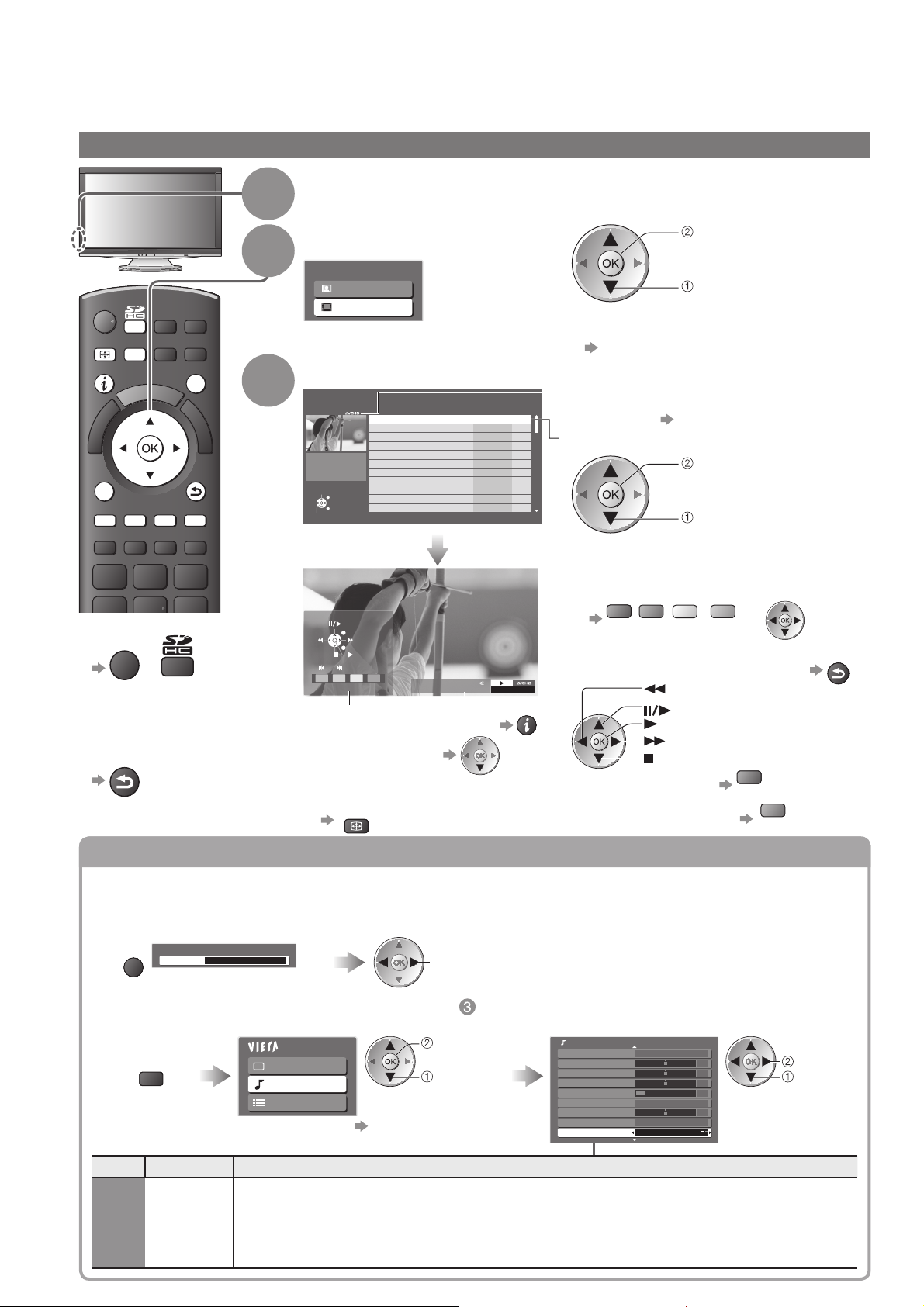
Bekijken vanaf een SD-kaart
A
(VIERA IMAGE VIEWER)
Filmweergave
INPUT
TV AV
N
MENU
ASPECT
T
O
A
O
R
L
E
S
I
V
OPTION
TEXT STTL
INDEX HOLD
Terug naar de TV■
EXIT
of
Terug naar het ■
vorige scherm
BACK/
RETURN
DIRECT TV REC
EXIT
G
U
I
D
E
BACK/
RETURN
1
2
3
Plaats de SD-kaart in het apparaat
Selecteer “Filmweergave”
SD Menu
Fotostand
Filmweergave
U kunt de functie ook direct starten via ●
VIERA TOOLS
“VIERA TOOLS gebruiken” (p. 49)
openen
selecteren
Selecteer het bestand dat u wilt bekijken
Filmweergavefunctie
Scène
Japan
Speelduur
00h03m01s
Kies
Verlaten
Terug naar
Afspelen
Verlaten
Terug naar
Bedieningsinstructies
Titel Datum/tijd
Trip1 01/12/2008 10:12
Trip2 01/12/2008 12:20
Trip3 01/12/2008 17:25
Trip4 01/12/2008 22:28
Nature1 09/02/2008 11:10
Nature2 09/02/2008 11:15
Nature3 09/02/2008 11:50
--- 09/02/2008 15:14
--- 09/02/2008 18:16
2007 03/12/2007 10:00
2007-1 03/12/2007 12:00
(List)
Titel
Trip1
Datum/tijd
01/12/2008 10:12
informatiebalk
00:00:05/00:03:01
(Afspelen)
Terug naar de lijst ● (stoppen)
De beeldverhouding wijzigen ●
(alleen voor 4:3-filmbeelden)
SPECT
Bestandsindeling:
AVCHD, MPEG2 en DivX worden ondersteund.
Meer informatie ● p. 74 en p. 75
Geselecteerde film
afspelen
selecteren
Het afspelen wordt gestart
Bedieningsinstructies weergeven ●
Rode
Groene
Gele
Bedieningsinstructies verbergen ●
Terugspoelen
Pauze / afspelen
Afspelen
Snel vooruit
Stoppen
Naar de vorige film ●
Naar de volgende film ●
of
Blauwe
Rode
Groene
BACK/
RETURN
60
Audio-instellingen
U kunt van het meerkanaals geluid genieten via een versterker die is aangesloten op de DIGITAL AUDIO OUT-aansluiting.
De huidige geluidsinstelling controleren of wijzigen ■ (tijdens het afspelen)
Geef het menu Opties weer
Menu Opties
OPTION
Multi Audio Stereo
(Huidige geluidsinstelling)
Audio-uitvoerinstellingen ■ (gebruiken in stap )
Geef het
menu weer
MENU
Menu Optie Aanpassingen / configuraties (alternatieven)
Geluid
SPDIF
kiezen
Selecteer “Geluid”
Hoofdmenu
Beeld
Geluid
Instellingen
Overige opties ● p. 26 - 31
SPDIF : Een standaard bestandsindeling voor audio-overdracht
Selecteert de initiële instelling voor digitale audio-uitgangssignalen vanuit de DIGITAL
AUDIO OUT-aansluiting (Auto / PCM)
Auto: Dolby Digital wordt uitgevoerd als Dolby Digital Bitstream. MPEG wordt uitgevoerd als PCM.
PCM
: Digitale uitgangssignalen zijn altijd PCM.
Wijzig het geluid (als de film meerdere audiosignalen heeft)
wijzigen
Het kan even duren voordat u ander geluid hoort.
●
Selecteer “SPDIF kiezen” en stel deze optie in
openen
selecteren
Geluid 1/2
Geluidsfunctie Muziek
Laag
Hoog
Balans
Hoofdtel. Volume
Surround Uit
Volume Correctie
Speakerafstand tot muur
SPDIF kiezen Stereo
30cm en meer
Auto
0
0
0
11
0
instellen
selecteren
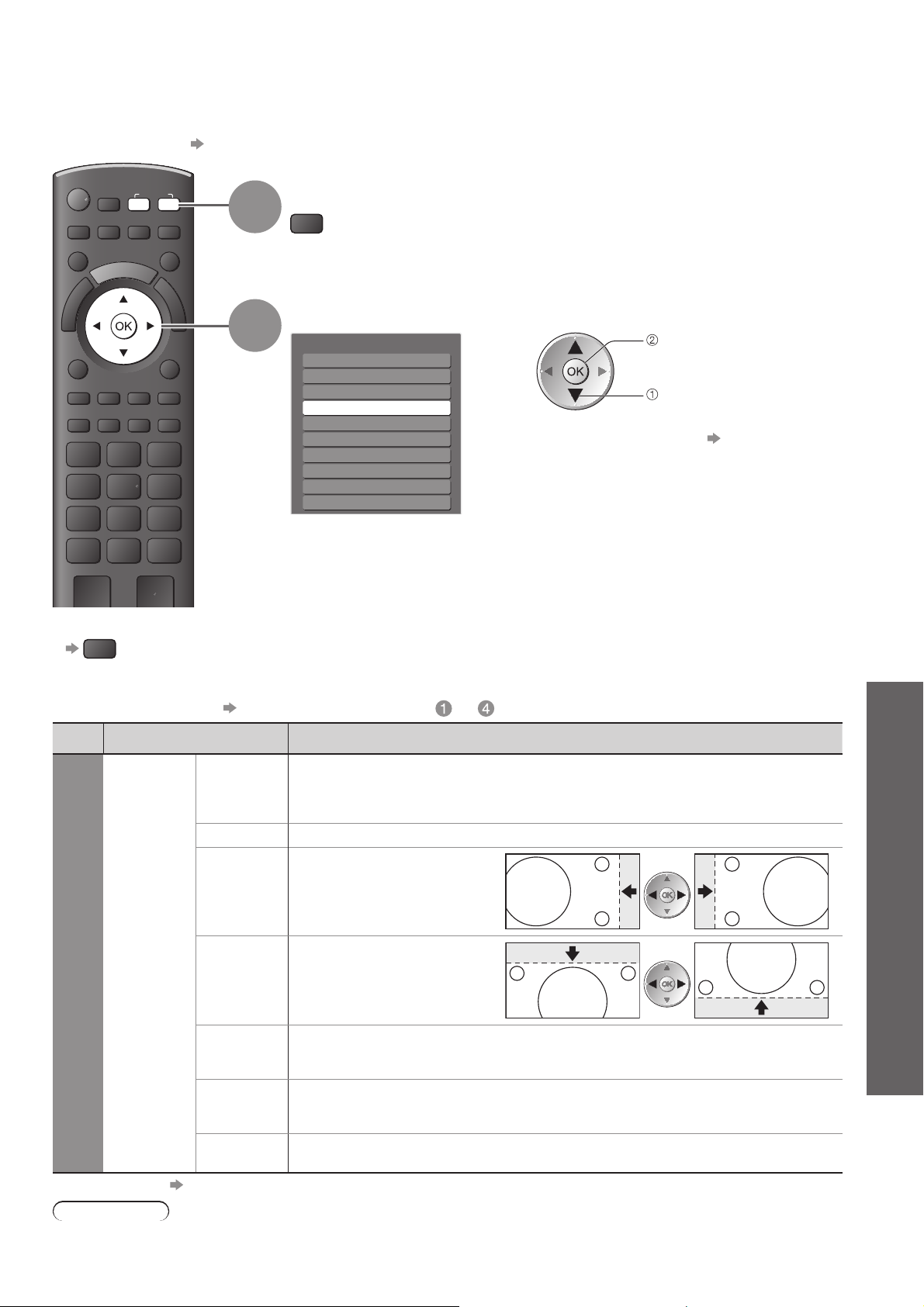
PC-beelden weergeven op TV
De beelden van een aangesloten PC kunnen worden weergegeven op de TV.
U kunt via de aangesloten audiokabel ook naar PC-geluid luisteren.
De PC aansluiten ● p. 70
ASPECT
OPTION
TEXT STTL
Terug naar de TV■
TV
MENU
R
E
I
V
INPUT
N
T
O
A
O
L
S
INDEX HOLD
AVTV
DIRECT TV REC
EXIT
G
U
I
D
E
BACK/
RETURN
1
2
Selecteer de externe bron
AV
Selecteer “PC”
Ingangssignaal kiezen
AV1
AV2/S
COMPONENT
PC
HDMI1
HDMI2
HDMI3
HDMI4
TV
Media Server
openen
selecteren
Bijbehorende signalen ● p. 78
Als “H-freq.” of “V-freq.” rood wordt ●
weergegeven, worden de signalen
misschien niet ondersteund.
Bekijken vanaf een SD-kaart (VIERA IMAGE VIEWER) ●
PC-beelden weergeven op TV ●
PC-menu-instellingen ■ (desgewenst te wijzigen)
Instellingen opgeven ● “Werken met menufuncties” tot (p. 24)
Menu Optie Aanpassingen / configuraties (opties)
Ingang
resolutie
Klok Stel deze bij ruis in op het minimumniveau
Instellingen
H-pos
PC
Instelling
Overige opties ● p. 26 - 31
V-pos
Klok fase
Sync.
Fabrieksinstellingen
Opmerking
Een HDMI-compatibele PC kan via een HDMI-kabel worden aangesloten op een HDMI-aansluiting (HDMI1 / ●
HDMI2 / HDMI3 / HDMI4) (p. 77).
Schakelt naar breedbeeld
VGA (640 × 480 pixels), WVGA (852 × 480 pixels), ●
XGA (1.024 × 768 pixels), WXGA (1.280 × 768 pixels, 1.366 × 768 pixels)
Welke opties beschikbaar zijn, is afhankelijk van het signaal
●
Past de horizontale positie aan
Past de verticale positie aan
Voor beeld zonder flikkeringen of vervorming
Aanpassen nadat u de klok hebt ●
aangepast
Kiest een ander synchroon signaal als het beeld is vervormd (H & V / On G)
H & V : op basis van de horizontale en verticale signalen van de PC●
On G : op basis van het groene signaal van de PC (indien beschikbaar)
Druk op de OK-toets om terug te keren naar de standaard PC-instellingen.
●
Stel deze bij ruis in op het
minimumniveau
Geavanceerd
61

Q-Link
Link-functies
Met Q-Link sluit u de TV aan op de DVD-/videorecorder en kunt u eenvoudig opnemen, afspelen,
enzovoort (p. 64).
Met VIERA Link (HDAVI Control™) sluit u de TV aan op apparatuur met VIERA Link-functies en kunt
u zonder ingewikkelde instellingen het apparaat bedienen, beelden opnemen en afspelen, energie
besparen, een thuisbioscoop creëren, enzovoort. (p. 65 - 69)
U kunt Q-Link- en VIERA Link-functies samen gebruiken.
●
De TV ondersteunt “HDAVI Control 4”-functionaliteit. De HDAVI Control-versie van het aangesloten apparaat
bepaalt echter welke functies beschikbaar zijn. Kijk in de handleiding bij het apparaat over welke versie u beschikt.
Overzicht van Q-Link- en VIERA Link-functies
Q-Link (alleen SCART-aansluiting)■
Aangesloten apparatuur
Functies
Voorkeuze downloaden
Eenvoudig afspelen
Aan via Link
Uit via Link
Rechtstreekse TV-opname
VIERA Link (alleen HDMI-aansluiting)■
Aangesloten apparatuur
Functies
Voorkeuze downloaden
Eenvoudig afspelen
Aan via Link
Uit via Link
Energieverbruik verminderen in de standby-stand
Automatische standby voor niet-gebruikte
apparatuur
Live-TV-programma’s onderbreken
Rechtstreekse TV-opname
Het menu van het aangesloten apparaat
gebruiken via de VIERA-afstandsbediening
Luidsprekers instellen
Aansluiting
DVD-/videorecorder
met Q-Link-functie
(
VIERA Link
Aansluiting
Gebruik een volledig bedrade SCART-kabel.
●
Sluit de DVD-/videorecorder met Q-Link-ondersteuning via een
●
SCART-kabel aan op de AV1- of AV2-aansluiting van de TV.
DIGA-recorder met
VIERA Link-functie
2
∗
3
∗
3
∗
2
∗
4
∗
2
∗
1
∗
–––
)
SCART-kabel
DVD-speler /
Blu-ray-speler met
VIERA Link-functie
––
3
∗
3
∗
––
––
1
∗
DVD-/videorecorder
met Q-Link-functie
HD-videocamera /
LUMIX-camera met
VIERA Link-functie
–
–
1
∗
62
HDMI-kabel
Gebruik een volledig bedrade HDMI-kabel.●
Sluit het apparaat met VIERA Link-ondersteuning via een HDMI-kabel aan op de HDMI1-, HDMI2-, HDMI3- of ●
HDMI4-aansluiting van de TV.
Raadpleeg de handleiding bij het apparaat voor informatie over de HDMI-kabel waarmee u de Panasonic HD-●
videocamera of LUMIX-camera aansluit.
VIERA Link (HDMI- en SCART-aansluiting)■
Aangesloten apparatuur
Functies
Voorkeuze downloaden
Eenvoudig afspelen
Aan via Link
Uit via Link
Energieverbruik verminderen in de standby-stand
Automatische standby voor niet-gebruikte apparatuur
Live-TV-programma’s onderbreken
Rechtstreekse TV-opname
Het menu van het aangesloten apparaat
gebruiken via de VIERA-afstandsbediening
Luidsprekers instellen
DIGA-recorder
met VIERA Link-
functie
DIGA-recorder / DVD-speler / Blu-ray-speler /
HD-videocamera / LUMIX-camera
met VIERA Link-functie
Aansluiting
HDMI-kabel
DIGA-recorder met
VIERA Link-functie
3
∗
3
∗
2
∗
4
∗
2
∗
1
∗
–
Gebruik een volledig bedrade HDMI-kabel.●
Sluit het apparaat met VIERA Link-ondersteuning ●
via een HDMI-kabel aan op de HDMI1-, HDMI2-,
HDMI3- of HDMI4-aansluiting van de TV.
Gebruik een volledig bedrade SCART-kabel.
●
Sluit het apparaat met VIERA Link-ondersteuning ●
via een SCART-kabel aan op de AV1- of AV2aansluiting van de TV.
SCART-kabel
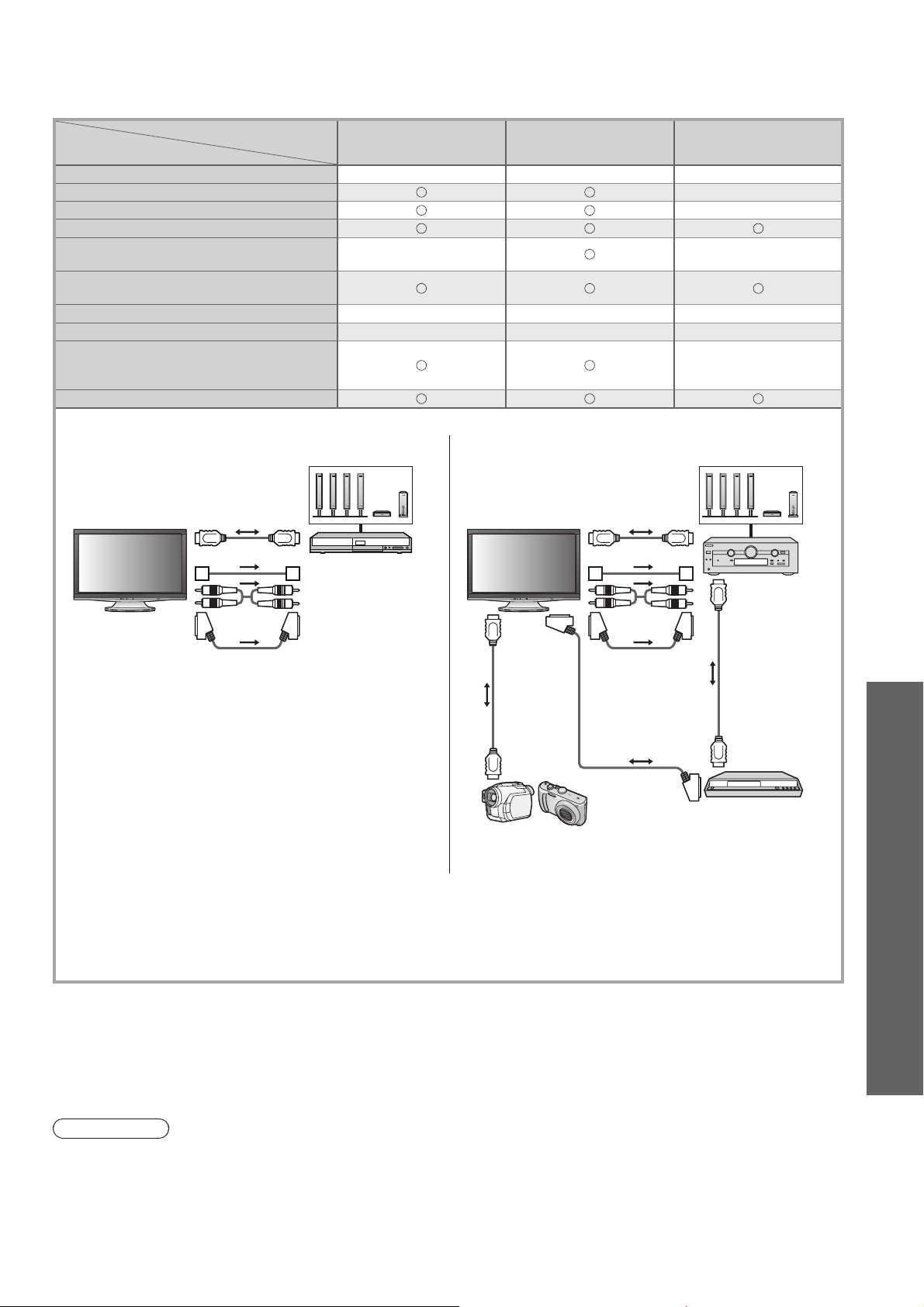
VIERA Link (HDMI- en Audio OUT-aansluitingen)■
Aangesloten apparatuur
Functies
Voorkeuze downloaden
Eenvoudig afspelen
Speler Theatre met
VIERA Link-functie
–––
5
∗
Aan via Link –
Uit via Link
Energieverbruik verminderen in de
standby-stand
Automatische standby voor niet-
gebruikte apparatuur
–
3
∗
6
∗
Live-TV-programma’s onderbreken –––
Rechtstreekse TV-opname –––
Het menu van het aangesloten
apparaat gebruiken via de VIERA-
1
∗
afstandsbediening
Luidsprekers instellen
Aansluiting
Speler Theatre, Blu-ray Disc Theatre gebruiken:
● Versterker gebruiken:●
Luidsprekersysteem
Blu-ray Disc Theatre met
VIERA Link-functie
5
∗
3
∗
3
∗
6
∗
1
∗
Versterker met
VIERA Link-functie
–
–
3
∗
–
Luidsprekersysteem
(Q-Link / VIERA Link)
HDMI-kabel
Optische digitale
audiokabel
of
RCA-kabel
of
SCART-kabel
Speler Theatre /
Blu-ray Disc Theatre
met VIERA Link-functie
HDMIkabel
HD-videocamera /
LUMIX-camera met
VIERA Link-functie
HDMI-kabel
Optische digitale
audiokabel
of
RCA-kabel
of
SCART-kabel
SCART-kabel
Versterker met
VIERA Linkfunctie
HDMIkabel
DIGA-recorder met
VIERA Link-functie
Gebruik een volledig bedrade HDMI-kabel.●
Sluit het apparaat met VIERA Link-ondersteuning via een HDMI-kabel aan op de HDMI1-, HDMI2-, HDMI3- of ●
HDMI4-aansluiting van de TV.
Gebruik een volledig bedrade SCART-kabel.●
●
Sluit het apparaat met VIERA Link-ondersteuning via een SCART-kabel aan op de AV1- of AV2-aansluiting van de TV
Gebruik een RCA-kabel, SCART-kabel of een van de optische digitale audiokabels voor audio-uitgangssignalen van de TV.
●
Link-functies ●
Geavanceerd
.
∗
1: Beschikbaar met apparatuur met “HDAVI Control 2”-functie of een latere HDAVI Control-functie.
∗
2: Beschikbaar met apparatuur met “HDAVI Control 3”-functie of een latere HDAVI Control-functie.
∗
3: Beschikbaar met apparatuur met “HDAVI Control 4”-functie.
∗
4: Beschikbaar met een DIGA-recorder met HDD.
∗
5: Tijdens het afspelen van discs
∗
6: Behalve bij het bekijken van discs
Opmerking
VIERA Link-functies kunnen ook beschikbaar zijn met apparatuur van andere fabrikanten die HDMI CEC ●
ondersteunen.
63
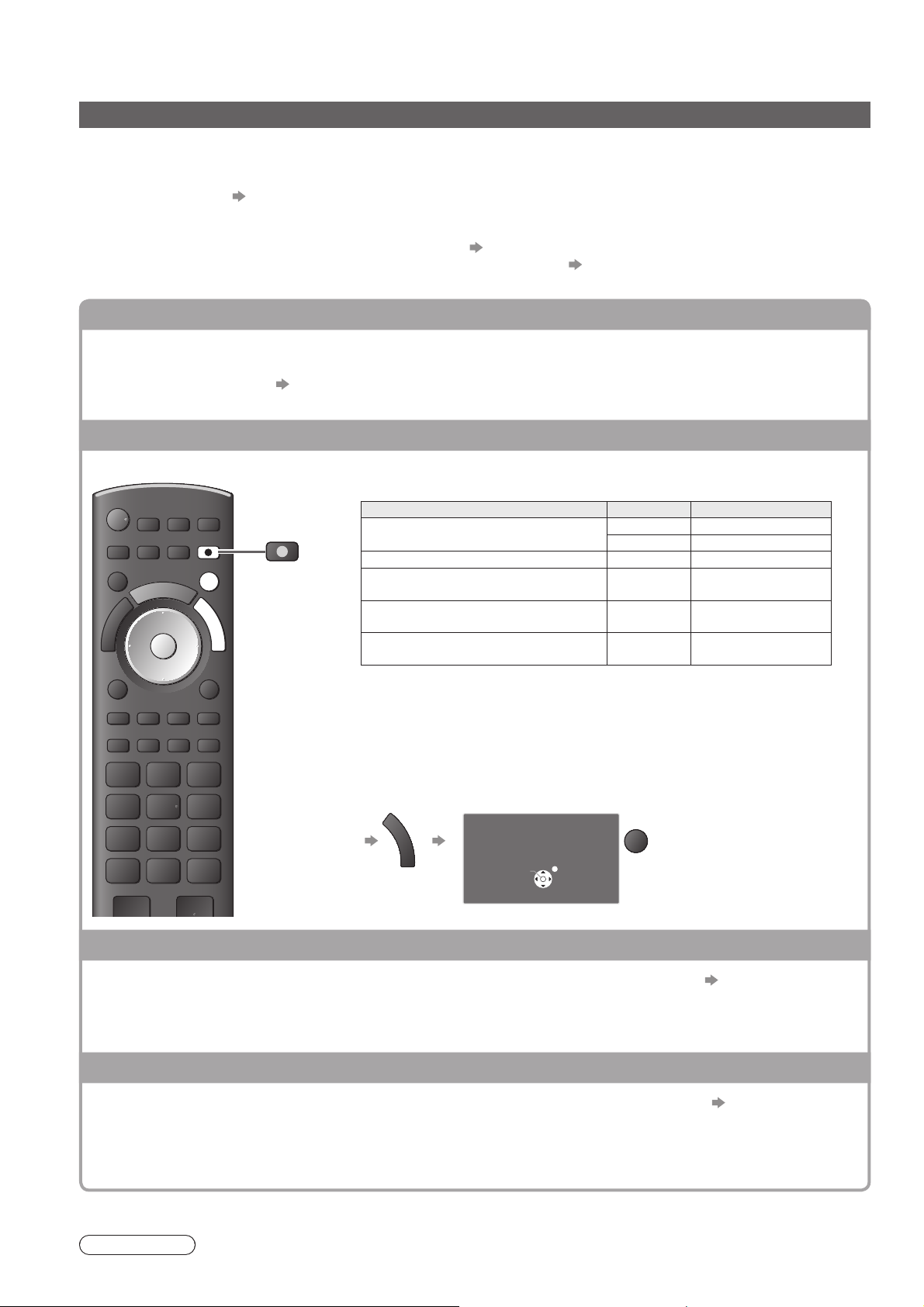
Q-Link
Link-functies
Voorbereidingen■
Sluit een video-/DVD-recorder met een van de volgende logo’s aan:●
“Q-Link”, “NEXTVIEWLINK”, “DATA LOGIC”, “Easy Link”, “Megalogic” of “SMARTLINK”
Q-Link-aansluiting ● p. 62
Gebruik een volledig bedrade SCART-kabel.●
Stel de DVD-/videorecorder in. Raadpleeg de handleiding bij de recorder.●
Q-Link-aansluiting instellen via het menu Instellingen ● “Q-Link” (p. 28), “AV1 / AV2 Utig” (p. 28)
Download de voorkeuze-instellingen voor kanaal, taal en land/regio ● “Voorkeuze downloaden” (zie hierna)
Beschikbare functies■
Voorkeuze downloaden
U kunt kanaal-, taal- en land-/regio-instellingen downloaden naar de recorder.
De DVB-S- en DVB-C-kanaalinstellingen kunnen niet worden gedownload.●
Instellingen downloaden ●
Rechtstreekse TV-opname - wat u ziet is wat u opneemt
Neemt het huidige programma rechtstreeks op de DVD-/-videorecorder op.
DIRECT TV REC
EXIT
G
U
I
D
E
“Download” (p. 28) of “ATP/ACI afstemming” (p. 35) of “Automatisch instellen” - bij
eerste gebruik van de TV (p. 12)
Beschikbare mogelijkheden:●
DIRECT TV REC
Analoog
DVB TV TV-monitoruitgang
AV
( beelden van recordertuner bekijken)
AV
( externe invoer van recorder bekijken)
AV
( externe invoer van TV bekijken)
Bij rechtstreekse TV-opnamen wordt de recorder automatisch ●
ingeschakeld als deze in de standby-stand staat.
Als de recorder vanaf de eigen tuner opneemt, kunt u naar een ander ●
kanaal gaan of de TV uitschakelen.
U kunt niet naar een ander kanaal gaan als de recorder opneemt vanaf ●
de TV-tuner.
De opname stoppen ■
De tuner deblokkeren
G
U
(
VIERA Link
)
Q-Link
Huidige modus Tuner Opnemen
TV TV-monitoruitgang
Recorder Tuner van recorder
Recorder Tuner van recorder
–
– TV-monitoruitgang
I
D
E
Tuner geblokkeerd
Opname stoppen ?
Vervolgen
Deblokkeren
EXIT
Externe invoer
van recorder
64
Aan via Link en eenvoudig afspelen
Stel in het menu Instellingen de optie Aan via Link in op “Aan” om deze functie te gebruiken. “Aan via Link” (p. 28)
Als de DVD-/-videorecorder beelden gaat afspelen of het menu voor directe navigatie/functies van het
apparaat wordt geactiveerd, wordt de TV ingeschakeld en wordt automatisch de juiste ingangsmodus
gekozen, zodat u de inhoud kunt bekijken. (Alleen bij de standby-stand van de TV.)
Uit via Link
Stel in het menu Instellingen de optie Uit via Link in op “Aan” om deze functie te gebruiken. “Uit via Link” (p. 28)
Als de TV in de standby-stand wordt gezet, wordt automatisch ook de standby-stand van de recorder
geactiveerd. (Alleen als de video of disc niet actief is.)
Deze functie werkt zelfs als de TV automatisch overgaat op de standby-stand via de timer- of automatische ●
standby-functie.
“Megalogic” (een handelsmerk van Grundig Corporation)
“DATA LOGIC” (een handelsmerk van Metz Corporation)•
“Easy Link” (een handelsmerk van Philips Corporation)•
Opmerking
Sommige recorders zijn hiervoor niet geschikt. Raadpleeg de handleiding bij de recorder.●
•
“SMARTLINK” (een handelsmerk van Sony Corporation)•
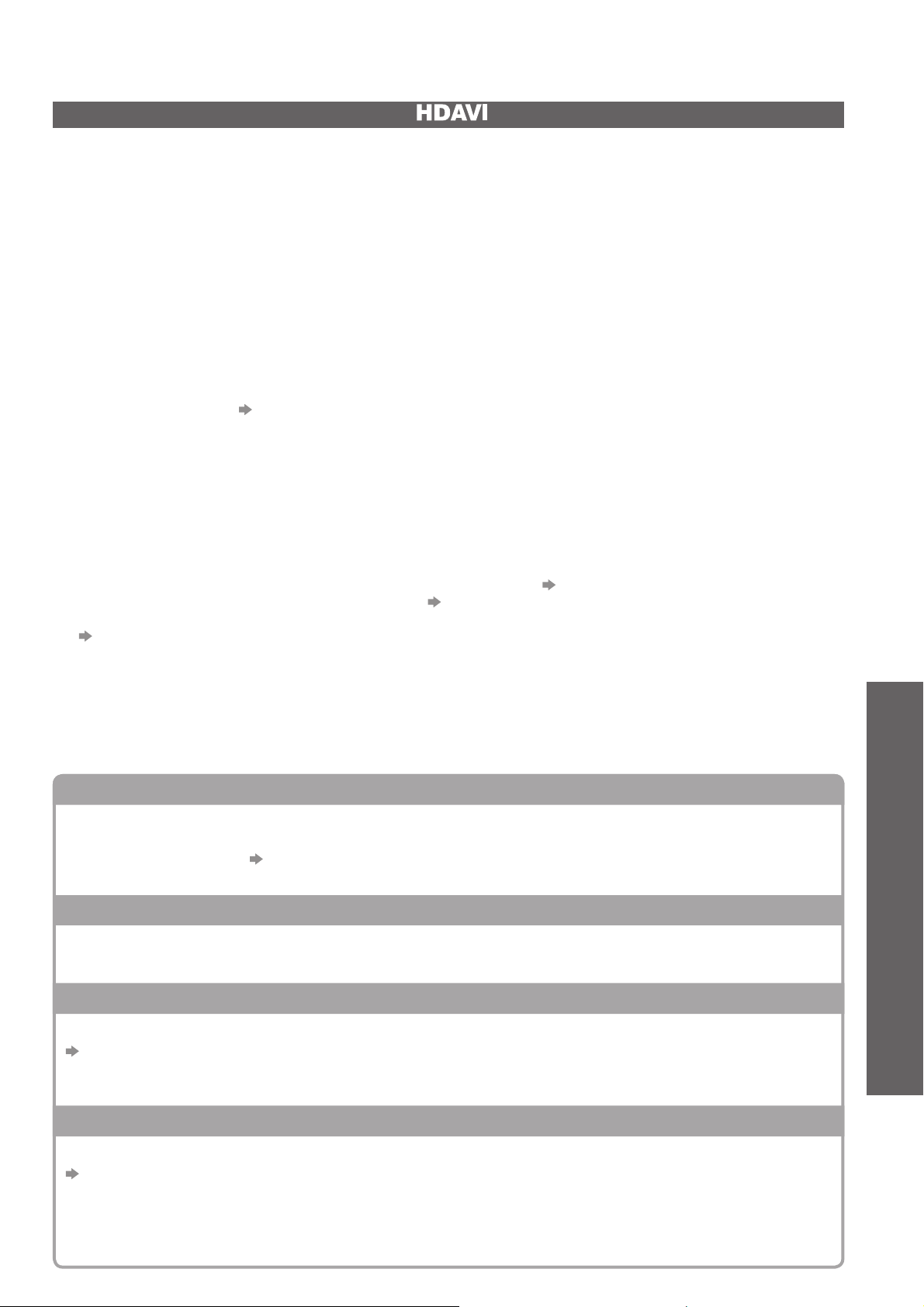
VIERA Link “ Control™”
∗Geniet van extra HDMI-compatibiliteit met Panasonic-producten die zijn voorzien van de “HDAVI Control”-functie.
De TV ondersteunt “HDAVI Control 4”-functionaliteit.
Als u apparatuur (DIGA-recorder, HD-videocamera, Player Theatre, versterker, enzovoort) aansluit via HDMIen SCART-kabels, kunt u de apparatuur automatisch gebruiken (p. 62 en p. 63).
Deze functies zijn beperkt tot modellen die beschikken over “HDAVI Control” en “VIERA Link”.
Afhankelijk van de HDAVI Control-versie zijn sommige functies niet beschikbaar. Controleer welke HDAVI ●
Control-versie wordt gebruikt op de aangesloten apparatuur.
“HDAVI Control” van VIERA Link is een door ons ontwikkelde unieke functie die we hebben toegevoegd. ●
De functie is gebaseerd op de besturingsfuncties van HDMI, een industriestandaard bekend als HDMI CEC
(Consumer Electronics Control). Als zodanig kan de werking ervan met apparatuur van andere fabrikanten die
HDMI CEC ondersteunen, niet worden gegarandeerd.
Raadpleeg de bijbehorende handleidingen als u apparatuur met VIERA Link-functie van andere fabrikanten gebruikt.
●
Neem voor geschikte Panasonic-apparatuur contact op met uw Panasonic-dealer.●
Voorbereidingen■
Sluit het apparaat met VIERA Link-ondersteuning aan.●
VIERA Link-aansluiting ● p. 62 en p. 63
Gebruik een volledig bedrade HDMI-kabel. U kunt geen kabels gebruiken die niet HDMI-compatibel zijn. ●
Artikelnummer van aanbevolen HDMI-kabel van Panasonic:
RP-CDHG10 (1,0 m)•
RP-CDHG15 (1,5 m)•
RP-CDHG20 (2,0 m)•
Gebruik een volledig bedrade SCART-kabel.●
Stel het aangesloten apparaat in. Raadpleeg de handleiding bij het apparaat.●
Voor optimale opnamen moet u mogelijk de instellingen van de recorder wijzigen. Raadpleeg de handleiding bij ●
de recorder voor meer informatie.
Download de voorkeuze-instellingen voor kanaal, taal en land/regio ● “Voorkeuze downloaden” (zie hierna)
Stel in het menu Instellingen VIERA Link in op Aan ● “VIERA Link” (p. 28)
Stel de TV in.●
Sluit de apparatuur aan, schakel deze in en zet vervolgens de TV aan.
Selecteer de ingangsmodus HDMI1, HDMI2, HDMI3 of HDMI4 (p. 22) en controleer of het beeld correct
wordt weergegeven.
Dit moet u elke keer doen als zich een van de volgende situaties voordoet:
bij de eerste keer•
bij het (opnieuw) aansluiten van apparatuur•
bij het wijzigen van instellingen•
Beschikbare functies■
RP-CDHG30 (3,0 m)•
RP-CDHG50 (5,0 m)•
∗
(Q-Link / VIERA Link)
Link-functies ●
Voorkeuze downloaden
U kunt kanaal-, taal- en land-/regio-instellingen downloaden naar de recorder.
De DVB-S- en DVB-C-kanaalinstellingen kunnen niet worden gedownload.●
Instellingen downloaden ● “Download” (p. 28) of “ATP/ACI afstemming” (p. 35) of “Automatisch instellen” - bij
eerste gebruik van de TV (p. 12)
Eenvoudig afspelen
Automatische ingangsselectie - Als de aangesloten apparatuur wordt bediend, wordt automatisch de
juiste ingangsmodus gekozen. Na afloop wordt de vorige ingangsmodus hersteld.
Aan via Link
Stel in het menu Instellingen de optie Aan via Link in op “Aan” om deze functie te gebruiken.
“Aan via Link” (p. 28)
Als het aangesloten apparaat beelden gaat afspelen of het menu voor directe navigatie/functies van het
apparaat wordt geactiveerd, wordt de TV automatisch ingeschakeld. (Alleen bij de standby-stand van de TV.)
Uit via Link
Stel in het menu Instellingen de optie Uit via Link in op “Aan” om deze functie te gebruiken.
“Uit via Link” (p. 28)
Als de TV in de standby-stand staat, wordt automatisch ook de standby-stand van het aangesloten
apparaat geactiveerd.
Deze functie werkt zelfs als de TV automatisch overgaat op de standby-stand via de timer- of automatische ●
standby-functie.
Geavanceerd
65

Link-functies
Beschikbare functies■
Q-Link
(
VIERA Link
)
Energieverbruik verminderen in de standby-stand
Standby energiebesparing
Stel in het menu Instellingen de optie Standby energiebesparing in op “Aan” om deze functie
te gebruiken.
“Standby energiebesparing” (p. 28)
Om het energieverbruik te verminderen, wordt het energieverbruik van de aangesloten apparatuur in de
standby-stand (slaapstand) bepaald door de stand van de TV (in- of uitgeschakeld).
Als de TV in de standby-stand staat, wordt automatisch ook de standby-stand van het aangesloten apparaat
geactiveerd en wordt het energieverbruik ervan geminimaliseerd.
Als de TV wordt ingeschakeld, blijft het aangesloten apparaat in de standby-stand staan, maar met een hoger
energieverbruik om het opstarten te versnellen.
Deze functie is effectief als het energieverbruik van het aangesloten apparaat in de standby-stand kan ●
worden verhoogd.
Deze functie werkt als “Aan via Link” is ingesteld op “Aan”.●
Automatische standby voor niet-gebruikte apparatuur
Stel in het menu Instellingen de optie Standby Intelligent Auto in op “Aan (met herinnering)” of
“Aan (geen herinnering)” om deze functie te gebruiken.
“Standby Intelligent Auto” (p. 28)
Als de TV is ingeschakeld, wordt niet-bekeken of niet-gebruikte apparatuur automatisch in de standby-stand
geplaatst om het energieverbruik te verminderen. Bijvoorbeeld als u een andere ingangsmodus dan HDMI kiest
of als u Luidspreker kiezen instelt op “TV” (behalve bij het bekijken van discs).
●
Als u “Aan (met herinnering)” selecteert, verschijnt er eerst een melding op het scherm voordat de functie actief wordt.
●
Afhankelijk van het aangesloten apparaat werkt deze functie mogelijk niet goed. Stel de functie zo nodig in op “Uit”.
Standby Intelligent Auto
Beschikbare functies ■ (via het menu VIERA Link)
Rechtstreekse TV-opname - wat u ziet is wat u opneemt
U kunt het huidige programma rechtstreeks op de DIGA-recorder opnemen.
Als u tegelijkertijd meerdere recorders aansluit, waaronder recorders van andere fabrikanten, sluit u de ●
DIGA-recorder aan op de HDMI-aansluiting van de TV met het laagste nummer. Als u bijvoorbeeld HDMI1 en
HDMI2 gebruikt voor twee recorders, sluit u in dit geval de DIGA-recorder aan op HDMI1.
Controleer instellingen en apparatuur als u het apparaat niet kunt bedienen. ●
“Overzicht van Q-Link- en VIERA Link-functies” (p. 62 en p. 63), “Voorbereidingen” (p. 65)
●
Voor opname van DVB-C-programma’s is een SCART-aansluiting vereist.
Als de recorder vanaf de eigen tuner opneemt, kunt u naar een ander kanaal gaan of de TV uitschakelen.●
U kunt niet naar een ander kanaal gaan als de recorder opneemt vanaf de TV-tuner.●
Direct TV Rec
Open het
“Menu VIERA Link”
Selecteer “Direct TV Rec” en start de opname
Menu VIERA Link
Pause Live TV
Direct TV Rec
VIERA Link Control
Speaker Selection
Luidspreker kiezen
U kunt ook rechtstreeks gaan opnemen ●
Start
Recorder
Home Cinema
Home Cinema
starten
selecteren
DIRECT TV REC
DIRECT TV REC
EXIT
G
U
I
D
E
1
2
De opname stoppen■
Selecteer “Stop” in “Direct TV Rec” en druk op Stoppen
Menu VIERA Link
Pause Live TV
Direct TV Rec
VIERA Link Control
Speaker Selection
Luidspreker kiezen
Stop
Recorder
Home Cinema
Home Cinema
selecteren
stoppen
66
U kunt de opname ook direct stoppen.●
De tuner deblokkeren
G
U
I
D
E
Tuner geblokkeerd
Opname stoppen ?
Vervolgen
Deblokkeren
EXIT

Beschikbare functies ■ (via het menu VIERA Link)
Live-TV-programma’s onderbreken
Live-TV onderbreken
U kunt het live-TV-programma onderbreken en later hervatten.
Live-TV-programma’s worden opgenomen op de HDD van de aangesloten DIGA-recorder.
Deze functie is beschikbaar bij een DIGA-recorder met HDD.●
Als u tegelijkertijd meerdere recorders aansluit, waaronder recorders van andere fabrikanten, sluit u de DIGA-●
recorder met HDD aan op de HDMI-aansluiting van de TV met het laagste nummer. Als u bijvoorbeeld HDMI1
en HDMI2 gebruikt voor twee recorders, sluit u in dit geval de DIGA-recorder met HDD aan op HDMI1.
Controleer instellingen en apparatuur als u het apparaat niet kunt bedienen. ●
“Overzicht van Q-Link- en VIERA Link-functies” (p. 62 en p. 63), “Voorbereidingen” (p. 65)
Het live-TV-programma onderbreken
Open het
“Menu VIERA Link”
TV
INPUT
1
Selecteer “Pause Live TV” en druk op Pauzeren
pauzeren
selecteren
OPTION
2
Menu VIERA Link
Pause Live TV
Direct TV Rec
VIERA Link Control
Speaker Selection
Luidspreker kiezen
Openen
Start
Recorder
Home Cinema
Home Cinema
Het beeld op de TV staat stil.
U kunt de weergave ook direct onderbreken via VIERA TOOLS
●
“VIERA TOOLS gebruiken” (p. 49)
Het live-TV-programma wordt vanaf het moment van onderbreking ●
opgenomen op de HDD.
Als het stilstaande TV-beeld na een paar minuten verdwijnt●
OPTION
Volg de bedieningsinstructies op het scherm als u de functie Pause Live TV
●
(het stilstaande beeld verschijnt weer)
wilt gebruiken.
(Q-Link / VIERA Link)
Link-functies ●
TV
Werken met de functie Pause Live TV■
achteruit zoeken
pauzeren
vooruit zoeken
afspelen
stoppen
Als u het afspelen stopzet, wordt het ●
opgenomen programma verwijderd
van de HDD.
Afhankelijk van de recorder ●
kan de bediening afwijken.
Volg in dat geval de
bedieningsinstructies op
het scherm of raadpleeg de
handleiding bij de recorder.
Terugkeren naar Live-TV ■
(afspelen van Pause Live TV stopzetten / pauzeren annuleren)
Selecteer “Ja”.
TV
Als u het afspelen stopzet of het pauzeren annuleert, wordt het ●
opgenomen programma verwijderd van de HDD.
Pause Live TV
Pause Live TV stoppen?
Ja Nee
selecteren
stoppen
Geavanceerd
67

68
Q-Link
Link-functies
Beschikbare functies ■ (via het menu VIERA Link)
Het menu van het aangesloten apparaat gebruiken via de VIERA-afstandsbediening
VIERA Link Control
U kunt sommige functies van de aangesloten apparatuur via de afstandsbediening van de TV gebruiken
(Wijs met de afstandsbediening naar de signaalontvanger van de TV).
Controleer instellingen en apparatuur als u het apparaat niet kunt bedienen. ●
“Overzicht van Q-Link- en VIERA Link-functies” (p. 62 en p. 63), “Voorbereidingen” (p. 65)
Raadpleeg de handleiding bij het aangesloten apparaat voor informatie over de bediening ervan.●
Het menu van het apparaat openen en gebruiken
1
2
3
Bij aansluiting van meerdere
■
recorders of spelers
U kunt maximaal drie recorders
of spelers tegelijkertijd aansluiten.
Menu VIERA Link
Pause Live TV
Direct TV Rec
VIERA Link Control
Speaker Selection
Luidspreker kiezen
Bij aansluiting van twee
gelijksoortige apparaten is het
laagste nummer voor het apparaat
dat is aangesloten op de HDMIaansluiting van de TV met het
laagste nummer. Als u bijvoorbeeld
twee recorders hebt aangesloten
op HDMI2 en HDMI3, wordt
de recorder die is aangesloten
op HDMI2 weergegeven als
“Recorder1” en wordt de recorder
die is aangesloten op HDMI3
weergegeven als “Recorder2”.
Bij gebruik van
■
apparatuur zonder VIERA Link
Menu VIERA Link
Pause Live TV
Direct TV Rec
VIERA Link Control
Speaker Selection
Luidspreker kiezen
Het type aangesloten apparatuur
wordt weergegeven.
U hebt toegang tot het menu van
het apparaat. U kunt het apparaat
echter niet bedienen. Bedien het
apparaat via de afstandsbediening
die bij het apparaat hoort.
Start
Recorder2
Home Cinema
Home Cinema
Recorder1-3 / Speler1-3
Start
Recorder
Home Cinema
Home Cinema
4
(
VIERA Link
)
Open het
“Menu VIERA Link”
Selecteer “VIERA Link Control”
Menu VIERA Link
Pause Live TV
Direct TV Rec
VIERA Link Control
Speaker Selection
Luidspreker kiezen
Start
Recorder
Home Cinema
Home Cinema
selecteren
Selecteer het gewenste apparaat
Het type aangesloten apparatuur wordt weergegeven.
Selecteer het type apparatuur en druk op Openen.
Menu VIERA Link
Pause Live TV
Direct TV Rec
VIERA Link Control
Speaker Selection
Luidspreker kiezen
Recorder / Speler / Home Cinema / Videocamera / LUMIX / Overige
Start
Recorder
Home Cinema
Home Cinema
selecteren
openen
U kunt de functie ook direct starten via VIERA TOOLS ●
“VIERA TOOLS gebruiken” (p. 49)
“Home Cinema” verwijst naar Player Theatre, Blu-ray Disc ●
Theatre of Recorder Theatre.
“Overige” verwijst naar een tunersatellietontvanger.●
Het menu van het geselecteerde apparaat
(Ingangsmodus wordt automatisch gewijzigd)
Gebruik het menu van het apparaat
Beschikbare knoppen op de VIERA-afstandsbediening:
(afhankelijk van de aangesloten apparatuur)
Stel de schakelaar in op “TV”
DVD/VCR
TV
EXIT
Volg de bedieningsinstructies op het scherm
OPTION
Bedieningsinstructies weergeven ●
Als u toegang zoekt tot apparatuur van
OPTION
G
U
I
D
E
BACK/
RETURN
andere fabrikanten, verschijnt mogelijk
TEXT
STTL
abc def
jkl
ghi
mno
tuvpqrs
wxyz
een installatiemenu of een keuzemenu
voor de inhoud.
Als u de trefwoorden op de kleurenbalk ziet
●
Rode Groene Gele Blauwe
Opmerking
Bij sommige apparaten zijn niet alle functies ●
REC
PROGRAMME
DVD/VCR
TV
beschikbaar. Bedien het apparaat in dat
geval via de afstandsbediening die bij het
apparaat hoort.

Beschikbare functies ■ (via het menu VIERA Link)
Luidsprekers instellen
U kunt de Theatre-luidspreker via de afstandsbediening van de TV bedienen (Wijs met de
afstandsbediening naar de signaalontvanger van de TV).
Controleer instellingen en apparatuur als u het apparaat niet kunt bedienen ●
“Overzicht van Q-Link- en VIERA Link-functies” (p. 62 en p. 63), “Voorbereidingen” (p. 65)
Het luidsprekervolume instellen
1
2
3
Luidspreker kiezen
Open het
“Menu VIERA Link”
Selecteer “Luidspreker kiezen”
Menu VIERA Link
Pause Live TV
Direct TV Rec
VIERA Link Control
Speaker Selection
Luidspreker kiezen
Stel deze in op “Home Cinema” of “TV”
Start
Recorder
Home Cinema
Home Cinema
selecteren
instellen
(Q-Link / VIERA Link)
Link-functies ●
TV
Home Cinema■
Als de Player Theatre, Blu-ray Disc Theatre of versterker
in de standby-stand staat, wordt het apparaat automatisch
ingeschakeld. Het geluid is afkomstig van de Theatreluidsprekers die op de TV zijn aangesloten.
Volume omhoog / omlaag ●
U ziet de volumebalk op het scherm als
(
u het volume van het apparaat aanpast.
Geluid uitschakelen ●
Het geluid van de TV-luidsprekers wordt uitgeschakeld.●
Als het apparaat wordt uitgeschakeld, worden de TV-luidsprekers ●
weer gebruikt.
TV■
TV-luidsprekers zijn actief.
Opmerking
Als u wilt genieten van meerkanaals geluid (bijvoorbeeld Dolby Digital ●
5.1-kanaals) via een versterker, sluit u deze met een HDMI-kabel en
optische digitale audiokabel (p. 63) aan en selecteert u “Home Cinema”.
Als u wilt genieten van meerkanaals geluid via de DIGA-recorder, sluit u
de DIGA-recorder via een HDMI-kabel aan op de versterker (p. 63).
)
Geavanceerd
Opmerking
Afhankelijk van het aangesloten apparaat werken deze functies mogelijk niet goed.●
Mogelijk hebt u de eerste seconden geen beeld of geluid als de ingangsmodus wordt veranderd.●
Eenvoudig afspelen is wellicht ook beschikbaar via de afstandsbediening voor de Player Theatre, Blu-ray Disc ●
Theatre of versterker. Raadpleeg de handleiding bij het apparaat.
“HDAVI Control 4” is de nieuwste standaard (geldig vanaf december 2008) voor apparatuur die HDAVI Control ●
ondersteunt. Deze standaard is compatibel met conventionele HDAVI-apparatuur.
De HDAVI Control-versie van deze TV bekijken ● “Systeeminformatie” (p. 31)
69

Externe apparatuur
In de volgende schema’s ziet u hoe u de TV bij voorkeur aansluit op de verschillende apparaten.
Raadpleeg voor overige aansluitingen de instructies bij elk apparaat, de onderstaande tabel en de
specificaties (p. 83).
Luisteren via luidsprekers
Versterker-/
luidsprekersysteem
Als u wilt genieten van
meerkanaals geluid
(bijvoorbeeld Dolby Digital
5.1-kanaals) via het
externe apparaat, sluit u
het apparaat aan op de
versterker.
Raadpleeg de handleiding
bij het apparaat en
de versterker voor
aansluitinformatie.
(Luisteren)
DVD’s bekijken
DVD-speler
(Luisteren)
RCAkabel
of
Volledig bedrade
HDMI-compatibele
Optische digitale
audiokabel
(Kijken)
kabel
RL
RL
PR PB
AV
1
RGB
AV
2
RGB
Y
VIDEO
VIDEO
AUDIO
OUT
COMPONENT
AUDIO
IN
S VIDEO
HDMI-apparatuur
“HDMI-aansluiting” (p. 77)
DVD-recorder
HDMI 1
HDMI 3HDMI 2
DIGITAL
AUDIO OUT
PC
(Kijken)
PC
Computer
Adapter
(indien nodig)
Type apparaat dat kan worden aangesloten (per aansluiting)■
Opnemen / afspelen
(apparatuur)
Video’s / DVD’s opnemen / afspelen
(video-/DVD-recorder)
DVD’s bekijken (DVD-speler)
Camcorderbeelden bekijken (videocamera)
Kabeluitzendingen bekijken (Satellietontvanger)
Spelletjes spelen (spelsystemen)
Versterker-/luidsprekersysteem gebruiken
Om netwerkservices te gebruiken
Q-Link
uiting
Ferrietkern
(bijgeleverd)
Volledig bedrade
SCART-kabel
AV1 AV2
70
VIERA Link
Rechtstreekse TV-opname
: Aanbevolen aansluiting
(met HDMI) (met HDMI)

Kabeluitzendingen
bekijken
Kabel
Achterzijde van TV
Satellietschotel
Satellietontvanger
Volledig bedrade
HDMI-compatibele
kabel
Netwerk
Rechte STP (Shielded
Twist Pair) LAN-kabel
Modem Hub of router
Internet
Aardse
antenne
HDMI 4
Volledig bedrade
HDMI-compatibele
kabel
Camcorder /
HDMI-apparatuur
Satellietkabel
( M3-stereo-
ministekker)
Hoofdtelefoon
Het volume aanpassen
“Hoofdtel. volume” in het
menu Geluid (p. 27)
Externe apparatuur ●
COMPONENT
RL
PRPBY
of
DVD- / videorecorder
AUDIO OUT
RL
Volledig bedrade
SCART-kabel
RFkabel
Opnemen /
afspelen
DIGITAL AUDIO OUT ETHERNET
Geavanceerd
1234
71

Technische informatie
Automatische beeldverhouding
U kunt automatisch de beste grootte en beeldverhouding instellen voor optimale beeldkwaliteit. (p. 16)
Controlesignaal voor verhouding■
U ziet links boven “WIDE” als er sprake is van een breedbeeldsignaal of controlesignaal via de SCART-/HDMIaansluiting.
De beeldverhouding verandert in de bijbehorende breedbeeldverhouding (16:9 of 14:9).
Deze functie werkt in alle beeldverhoudingsmodi.
Controlesignaal voor verhouding
Ingang Type ingangssignaal
DVB-T
PAL B, G, H, I
PAL D, K
SECAM B, G
SECAM L, L’
RF
Kabel
Satelliet DVB-S
AV1 (Composiet)
AV2 (Composiet of S-video)
COMPONENT
HDMI1
HDMI2
HDMI3
HDMI4
SECAM D, K
PAL 525/60 6,5 MHz –
PAL 525/60 6,0 MHz –
PAL 525/60 5,5 MHz –
M.NTSC 6,5 MHz –
M.NTSC 6,0 MHz –
M.NTSC 5,5 MHz –
DVB-C
PAL
SECAM
PAL 525/60 –
M.NTSC –
NTSC –
525 (480) / 60i –
525 (480) / 60p –
625 (576) / 50i
625 (576) / 50p
750 (720) / 60p –
750 (720) / 50p –
1,125 (1.080) / 60i –
1,125 (1.080) / 50i –
525 (480) / 60i –
525 (480) / 60p –
625 (576) / 50i –
625 (576) / 50p –
750 (720) / 60p –
750 (720) / 50p –
1.125 (1.080) / 60i –
1.125 (1.080) / 50i –
1.125 (1.080) / 60p –
1.125 (1.080) / 50p –
1.125 (1.080) / 24p –
Breedbeeldsignaal
Automatische modus■
In de automatische modus wordt automatisch de optimale verhouding bepaald voor schermvullend beeld. Dit
gebeurt in vier stappen (breedbeeldsignaal, controlesignaal via SCART-/HDMI-aansluiting, letterboxdetectie of
Uitvullen om het scherm te vullen).
Bij donker beeld kan dit proces enkele minuten duren.
Letterboxdetectie: Als in de automatische modus zwarte balken boven en onder in het scherm worden
gedetecteerd, wordt de beste beeldverhouding gekozen en wordt het beeld schermvullend weergegeven.
Als in de automatische modus geen verhoudingssignalen worden gedetecteerd, wordt het beeld vergroot voor
optimaal kijkplezier.
Opmerking
De beeldverhouding wordt bepaald door het programma, enzovoort. Bij een andere verhouding dan de standaard ●
16:9 kunnen er zwarte balken boven en onder in het scherm verschijnen.
Als de schermafmetingen er vreemd uitzien bij het afspelen van een met breedbeeld opgenomen programma, ●
past u de tracking van uw videorecorder aan. Raadpleeg hiervoor de handleiding bij de videorecorder.
Controlesignaal
via SCART- (pin8) / HDMI-aansluiting
72

Network
Berichten op het scherm■
Bericht Betekenis / actie
Er is een interne foutmelding
geconstateerd.
Kan de file niet lezen
De communicatie met de server is
onvoldoende.
De connectie met de server is niet in orde. Controleer de aansluitingen en de instellingen. (p. 51 - 53)●
Controleer de instellingen. (p. 52 ● en p. 53)
Het bestand is beschadigd of onleesbaar.●
Controleer de toepasselijke gegevensindeling. (p. 50)
Dit kan een probleem van de mediaserver zijn. ●
Lees de handleiding van de serversoftware.
Server niet gevonden
De software update is niet voltooid.
Er zijn geen beschikbare mediaservers op uw thuisnetwerk. ●
Controleer de aansluitingen en de instellingen. (p. 51 - 53)
Downloaden van netwerk mislukt. ●
Controleer de aansluitingen en de instellingen. (p. 51 - 53)
Technische informatie ●
Overige
73

Technische informatie
DivX
OVER DIVX-VIDEO: DivX® is een digitaal videoformaat dat door DivX, Inc. is gemaakt.
Dit is een officieel DivX Certified apparaat dat DivX-video afspeelt.
DivX-videobestand■
Extensie - “.divx” of “.avi”
Beeldresolutie - tot 720 x 576 pixels
Speelt versies af van DivX 3, 4, 5 en 6 video met standaard weergave van DivX-mediabestanden. ●
Gecertificeerd volgens het profiel van de DivX-thuisbioscoop.●
Video
Aantal stromen: tot 1•
Codec: DivX3, DivX4, DivX5, DivX6•
FPS (frames per seconde): tot 30 fps•
Audio
Aantal stromen: tot 8•
Indeling: MP3, MPEG, AC3•
Meerkanaals: AC3 is mogelijk. MPEG multi is 2 kanaals-conversie.•
Ondertitels ●
Aantal stromen: tot 8•
GMC (Global Motion Compensation) wordt niet ondersteund. ●
Tekstbestand ondertitels van DivX ■
Opmaak ondertitels - MicroDVD, SubRip, TMPlayer
Het DivX-videobestand en het tekstbestand met de ondertitels bevinden zich in dezelfde map en de ●
bestandsnamen zijn dezelfde op de bestandsextensies na.
Als er meerdere bestanden met ondertiteltekst in dezelfde map aanwezig zijn, worden ze weergegeven in ●
volgorde van prioriteit: “.srt”, “.sub”, “.txt”.
Om de huidige ondertitelstatus te bevestigen of te wijzigen tijdens het afspelen van DivX-inhoud, drukt u op de ●
toets OPTION om het Menu Opties weer te geven.
In de volgende situaties kunnen de ondertitels niet worden weergegeven zoals ze zijn geregistreerd. ●
Afhankelijk van de methoden die zijn gebruikt om het bestand of de opnamestatus te maken, worden de
ondertitels bovendien mogelijk slechts gedeeltelijk of helemaal niet weergegeven.
Wanneer speciale tekst of tekens in de ondertiteltekst is opgenomen.•
Wanneer het bestand groter is dan 256 KB.•
Wanneer tekens met de opgegeven stijl is opgenomen in de ondertitelgegevens.•
Wanneer codes die de tekenstijl binnen bestanden definiëren, worden weergegeven als ondertiteltekens.•
Wanneer er gegevens met een andere opmaak in de ondertitelgegevens aanwezig zijn.•
Als de bestandsnaam van het DivX-videobestand niet juist wordt weergegeven op het menuscherm (de ●
bestandsnaam wordt weergegeven als “?”), wordt de tekst van de ondertitels mogelijk niet juist weergegeven.
Het Engelse alfabet en Arabische cijfers worden correct weergegeven. Andere tekens worden mogelijk niet ●
correct weergegeven.
De weergavevolgorde op deze tv kan verschillen van de volgorde die op een computer is weergegeven. ●
74
Opmerking
Afhankelijk van de manier waarop u de mediaserver of SD-kaart opmaakt, zullen bestanden en mappen mogelijk ●
niet worden weergegeven in de door u genummerde volgorde.
Afhankelijk van de software die u gebruikt om DivX-bestanden te maken, worden de bestanden mogelijk niet afgespeeld.
●
Afhankelijk van de manier waarop u de bestanden en de structuur van de mappen maakt, worden de bestanden ●
en mappen mogelijk niet weergegeven in de lijst.
●
Wanneer er veel bestanden en/of mappen zijn, kan het enige tijd duren tot de bewerking is voltooid of zullen
sommige bestanden mogelijk niet worden weergegeven of afspeelbaar zijn.
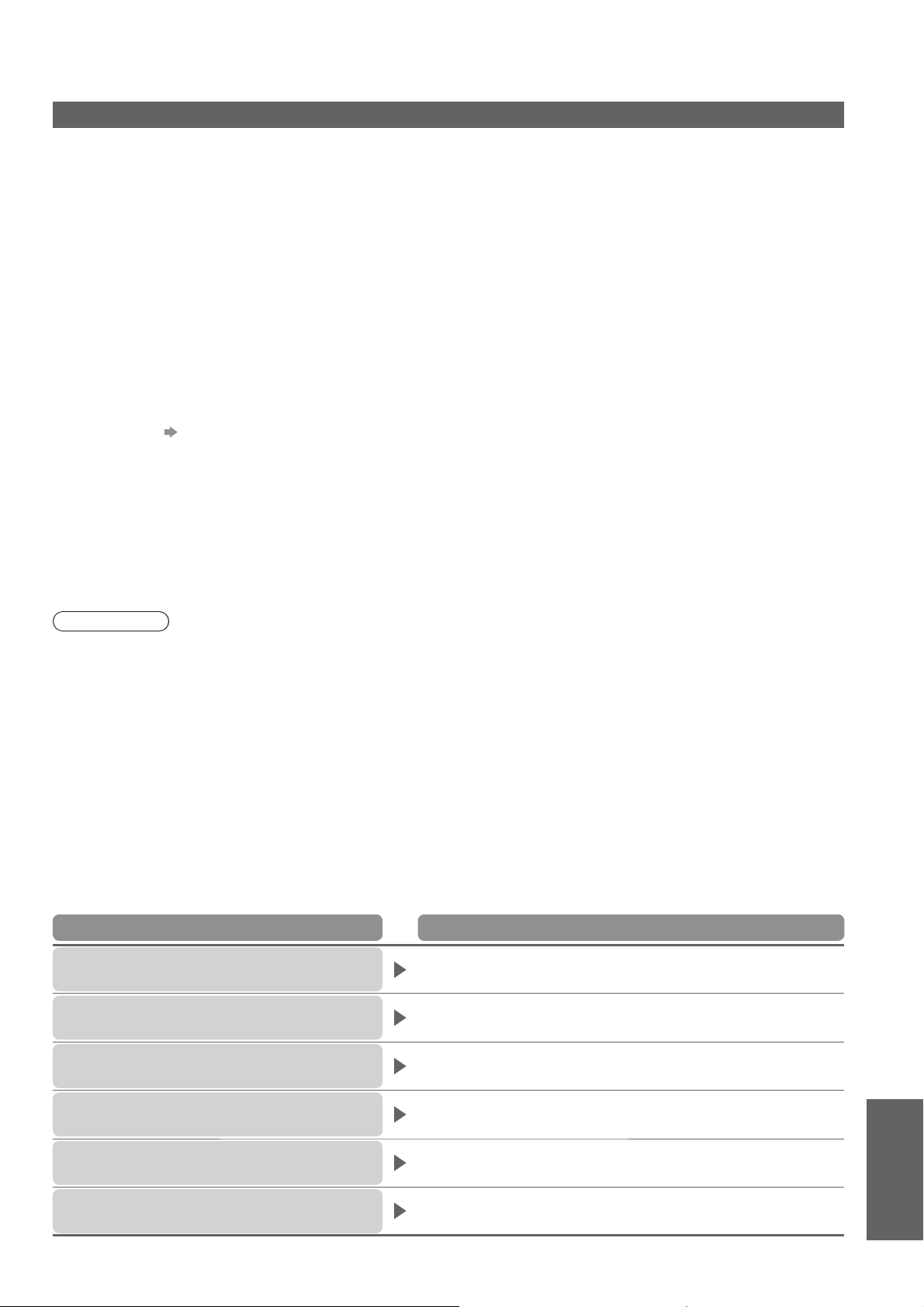
SD-kaart
Voorzorgsmaatregelen bij het werken met SD-kaarten■
Verwijder de kaart niet als de TV gegevens leest (Als u dat wel doet, kan de kaart of de TV beschadigd raken).●
Raak de contactpunten aan de achterzijde van de kaart niet aan.●
Stel de kaart niet bloot aan hoge druk. Zorg dat de kaart nergens hard tegenaan stoot.●
Plaats de kaart op de juiste wijze in het apparaat (Als u dat niet doet, kan de kaart beschadigd raken).●
Elektrische interferentie, statische elektriciteit of een verkeerde bediening kan leiden tot beschadiging van de ●
gegevens of de kaart.
Maak regelmatig een back-up van de opnamen voor het geval gegevens achteruit gaan of beschadigd ●
raken of de TV niet goed werkt. (Panasonic is niet aansprakelijk voor de achteruitgang of beschadiging van
opgeslagen gegevens.)
Bestandsindeling voor de kaart■
Foto : Met digitale fotocamera opgenomen stilstaande beelden die compatibel zijn met standaard JPEG-●
bestanden van het type DCF∗ en EXIF
Gegevensindeling - Uitgangssituatie JPEG (subsampling 4:4:4, 4:2:2 of 4:2:0)
Maximumaantal bestanden - 9.999
Beeldresolutie - 160 × 120 tot 10.000.000 pixels
Film : DivX ● p. 74
Bestanden die compatibel zijn met SD-Video Ver. 1,2 [MPEG-2 (PS-indeling)] en AVCHD met audioindeling MPEG-1/Layer-2 of Dolby Digital
(Op de PC gewijzigde gegevens worden mogelijk niet correct weergegeven.)
Ondersteunde kaarttypen (maximale capaciteit): SDHC-kaart (32 GB), SD-kaart (2 GB), miniSD-kaart (2 GB) ●
(miniSD-adapter vereist)
Plaats of verwijder miniSD-kaarten altijd gelijktijdig met de adapter.●
Bekijk de meest recente informatie over kaarttypen op de volgende website. (Engelstalig)●
http://panasonic.co.jp/pavc/global/cs/
∗
DCF (Design rule for camera file system): Standaard die is vastgesteld door de Japan Electronics and Information Technology Industries Association (JEITA).
Opmerking
Formatteer de kaart met de opnameapparatuur.●
Bij bepaalde opnameapparatuur verschijnt het beeld soms niet juist op de TV.●
Als er veel bestanden en mappen zijn, kan het even duren voordat er beeld verschijnt.●
Met deze functie kunt u geen Motion JPEG’s en stilstaande beelden weergeven die niet van het type DCF zijn ●
(bijvoorbeeld TIFF, BMP).
Op een PC gewijzigde gegevens worden mogelijk niet weergegeven.●
Beelden die u vanaf een PC importeert, moeten compatibel zijn met EXIF (Exchangeable Image File) 2.0, 2.1 of ●
2.2.
Bestanden met matige beeldkwaliteit worden mogelijk met een lagere resolutie weergegeven.●
Alle “.jpg”-bestanden op de kaart worden gelezen in de fotoweergavefunctie.●
De map- en bestandsnamen kunnen afwijken. Dit hangt af van de gebruikte digitale camera.●
Gebruik geen twee-byte tekens of andere speciale codes.●
U kunt de kaart mogelijk niet meer gebruiken in combinatie met de TV als u de namen van bestanden of mappen ●
verandert.
Berichten op het scherm■
Bericht Betekenis / actie
Kan de file niet lezen
Geen SD kaart geplaatst
Ongeldige afspeel file De kaart bevat geen gegevens.●
Technische informatie ●
Het bestand is beschadigd of onleesbaar.●
De TV ondersteunt de indeling niet.●
(Zie hierboven voor ondersteunde indelingen en gegevens.)
Controleer of de SD-kaart op de juiste manier in het apparaat is ●
geplaatst.
Meer dan 9999 foto’s gevonden.
(Het max. is 9999)
Bevestigen dat de juiste SD-kaart is geplaatst Er is een probleem met de geplaatste SD-kaart.●
Deze bediening is niet mogelijk De door u gekozen handeling is niet beschikbaar.●
Het maximumaantal foto’s is 9.999.●
Overige
75
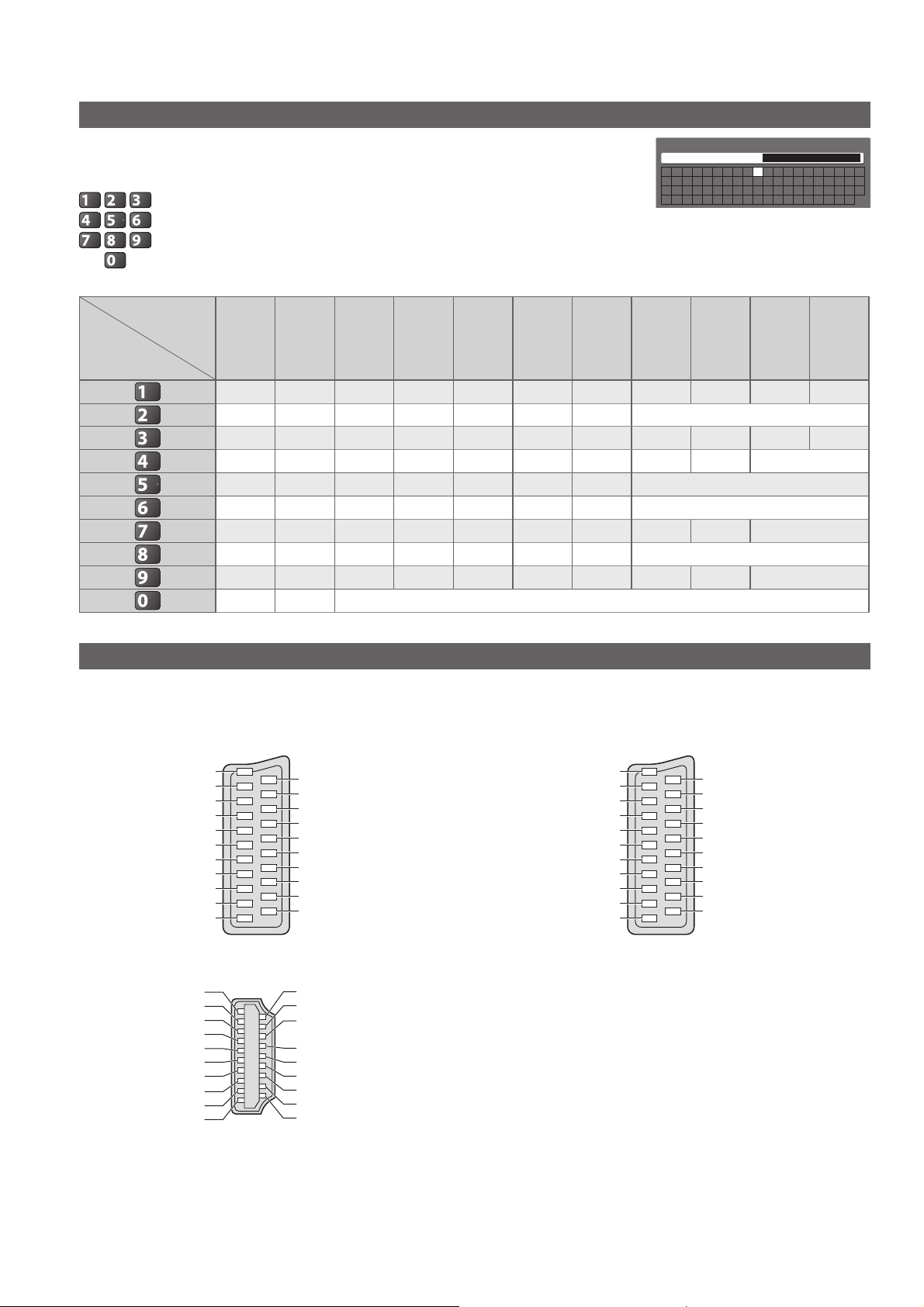
Technische informatie
Tekentabel voor nummertoetsen
Voor opties waarbij u zelf bepaalt wat u invoert, kunt u tekens invoeren via de
nummertoetsen.
Druk herhaaldelijk op de nummertoets totdat u bij het gewenste teken bent.
abc def
jkl
ghi
tuvpqrs
Het teken wordt na één seconde automatisch ingesteld.●
U kunt het teken ook instellen door binnen één seconde op de OK-●
mno
toets of een andere nummertoets te drukken.
wxyz
Tekentabel:
Aantal malen
Nummertoetsen
mno
pqrs
wxyz
dat u
drukt
1234567891011
.1! :#+-*_()
abc
def
ghi
jkl
abc2ABC
de f 3DEFéëÉË
ghi4GHI ïÏ
jkl5JKL
mno6MNO
pqr s7PQRS
tuv
tuv8TUV
wxyz9WXYZ
Spatie 0
Gebruikersinput
Naam
A B C D E F G H I J K L M N
U V W X Y ZÉË Ï 0 1 2 3 4
a b c d e f g h i j k l m n
u v w x y z é ë ï ! : # (
O P Q R S T
5 6 7 8 9
o p q r s t
) + - . * _
Informatie over SCART- en HDMI-aansluitingen
AV1 ■ SCART-aansluiting
(RGB, VIDEO, Q-Link)
Geschikte ingangssignalen voor AV1 zijn onder andere RGB
(Rood / Groen / Blauw).
Aarde voor aansluitbus
CVBS uit (video) 19
CVBS aarde 17
Rood in 15
Rood aarde 13
Groen in 11
Groen aarde 9
Blauw in 7
Blauw aarde 5
Audio uit (L) 3
Audio uit (R) 1
HDMI-■ aansluiting
Hot-plugdetectie 19
DDC/CEC aarde 17
SCL 15
CEC 13
Afscherming TMDS-klok
TMDS data0- 9
TMDS data0+ 7
Afscherming TMDS data1
TMDS data2- 3
TMDS data2+ 1
21
11
5
20 CVBS in (video)
18 RGB-status aarde
16 Status RGB
14 Aarde
12 -10 Q-Link-gegevens
8 Status CVBS
6 Audio in (L)
4 Audio aarde
2 Audio in (R)
18 +5 V voeding
16 SDA
14 Gereserveerd
(in kabel, maar niet aangesloten op apparaat)
12 TMDS-klok−
10 TMDS-klok+
8 Afscherming TMDS data0
6 TMDS data1−
4 TMDS data1+
2 Afscherming TMDS data2
AV2 ■ SCART-aansluiting
(RGB, VIDEO, S-VIDEO, Q-Link)
AV2 - Pinnen 15 en 20 zijn afhankelijk van de AV2 S-VHS- /
VIDEO-schakeling.
Aarde voor aansluitbus 21
CVBS uit (video) 19
CVBS aarde 17
Rood in, S.C. - in 15
Rood aarde 13
Groen in 11
Groen aarde 9
Blauw in 7
Blauw aarde 5
Audio uit (L) 3
Audio uit (R) 1
20 CVBS in (video)
18 RGB-status aarde
16 Status RGB
14 Aarde
12 -10 Q-Link-gegevens
8 Status CVBS
6 Audio in (L)
4 Audio aarde
2 Audio in (R)
76
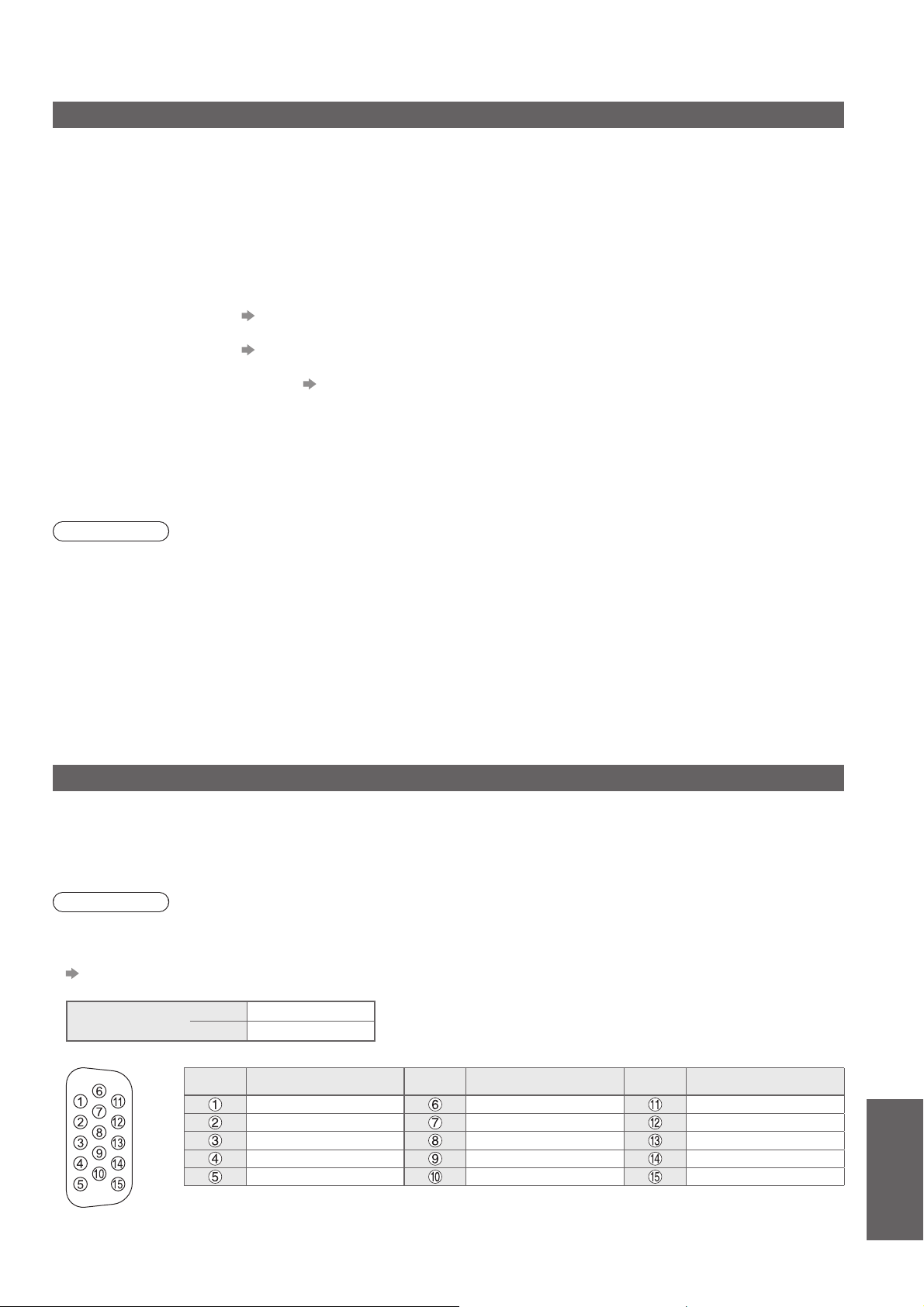
HDMI-aansluiting
HDMI (High-Definition Multimedia Interface) is de eerste geheel digitale AV-interface voor consumentenelektronica
die voldoet aan een niet-gecomprimeerde standaard.
Met HDMI geniet u van digitale HD-beelden en geluid van topkwaliteit als u de TV aansluit op het apparaat.
HDMI-compatibele apparatuur (∗1) met een HDMI- of DVI-uitgang, zoals een dvd-speler, een set-top box of
game-apparatuur, kan worden aangesloten op de HDMI-aansluiting door middel van een HDMI-compatibele kabel
(volledige bedrading).
Zie “Externe apparatuur” voor informatie over aansluitingen (p. 70).
Beschikbare HDMI-functies■
Audio-ingangssignaal : 2-kanaals lineaire PCM (samplingfrequenties - 48 kHz, 44,1 kHz, 32 kHz)●
Video-ingangssignaal : 480i, 480p, 576i, 576p, 720p, 1080i en 1080p●
“Ingangssignaal dat kan worden weergegeven” (p. 78)
Stem af op de uitgangsinstellingen van het digitale apparaat.
PC-ingangssignaal : ● “Ingangssignaal dat kan worden weergegeven” (p. 78)
Stem af op de uitgangsinstellingen van de PC.
VIERA Link (HDAVI Control 4) : ● “VIERA Link” (p. 65)
Deep Colour
●
x.v.Colour™●
DVI-aansluiting■
Als het externe apparaat alleen een DVI-uitgang heeft, sluit u deze aan op HDMI1-aansluiting via een DVI-naarHDMI-adapterkabel (∗2).
Sluit bij gebruik van de DVI-naar-HDMI-adapterkabel de audiokabel aan op de audio-ingang (HDMI1: gebruik
COMPONENT-AUDIO-aansluitingen).
Opmerking
U kunt audio-instellingen opgeven via “HDMI1 ingang” in het menu Geluid. (p. 27)●
De aansluitingen HDMI2, HDMI3 en HDMI4 zijn alleen voor digitale audiosignalen.●
Als u op het aangesloten apparaat de beeldverhouding kunt aanpassen, stelt u deze in op “16:9”.●
Het gaat hier om “type A” HDMI-aansluitingen.●
Deze HDMI-aansluitingen ondersteunen auteursrechtbescherming via HDCP (High-Bandwidth Digital Content ●
Protection).
●
Een apparaat zonder digitale uitgang kan worden aangesloten op de “COMPONENT”-, “S-VIDEO”- of “VIDEO”ingang voor analoge signaalontvangst.
In de TV is HDMI™-technologie (versie 1,3a met Deep Colour, x.v.Colour™) geïntegreerd.●
(∗1): Apparatuur die voldoet aan HDMI is voorzien van het HDMI-logo.
(∗2): Informeer bij uw elektronicawinkel.
PC-aansluiting
U kunt op de TV een PC aansluiten, zodat het beeld en geluid van de PC via de TV worden weergegeven.
PC-signalen die kunnen worden gebruikt: horizontale scanningfrequentie van 31 tot 69 kHz; verticale ●
scanningfrequentie van 59 tot 86 Hz (signalen met meer dan 1.024 lijnen worden misschien niet juist
weergegeven).
Voor een DOS/V-compatibele 15-pins D-sub-aansluiting hebt u geen PC-adapter nodig.●
Opmerking
Niet alle PC-modellen kunnen op de TV worden aangesloten.●
Stel bij gebruik van de PC de kwaliteit van de PC-kleurenweergave in op de hoogste waarde.●
Meer informatie over geschikte PC-signalen●
“Ingangssignaal dat kan worden weergegeven” (p. 78)
Max. schermresolutie●
Beeldverhouding
Signalen voor 15-pins D-sub-aansluiting●
4:3
16:9
Pin Signaal Pin Signaal Pin Signaal
1.440 × 1.080 pixels
1.920 × 1.080 pixels
R GND (aarde) NC (niet aangesloten)
G GND (aarde) NC (niet aangesloten)
B GND (aarde) HD
NC (niet aangesloten) NC (niet aangesloten) VD
GND (aarde) GND (aarde) NC (niet aangesloten)
Technische informatie ●
Overige
77

Technische informatie
Ingangssignaal dat kan worden weergegeven
COMPONENT (Y, PB, PR), HDMI
∗ Sterretje: Geschikt ingangssignaal
Signaal COMPONENT HDMI
525 (480) / 60i
525 (480) / 60p
625 (576) / 50i
625 (576) / 50p
750 (720) / 60p
750 (720) / 50p
1.125 (1.080) / 60i
1.125 (1.080) / 50i
1.125 (1.080) / 60p
1.125 (1.080) / 50p
1.125 (1.080) / 24p
∗∗
∗∗
∗∗
∗∗
∗∗
∗∗
∗∗
∗∗
∗
∗
∗
PC (van D-sub 15P)
Signaal Horizontale frequentie (kHz) Verticale frequentie (Hz)
640 × 400 met 70 Hz 31,47 70,07
640 × 480 met 60 Hz
640 × 480 met 75 Hz 37,50 75,00
800 × 600 met 60 Hz 37,88 60,32
800 × 600 met 75 Hz 46,88 75,00
800 × 600 met 85 Hz 53,67 85,06
852 × 480 met 60 Hz 31,44 59,89
1.024 × 768 met 60 Hz 48,36 60,00
1.024 × 768 met 70 Hz 56,48 70,07
1.024 × 768 met 75 Hz 60,02 75,03
1.024 × 768 met 85 Hz 68,68 85,00
1.280 × 768 met 60 Hz 47,70 60,00
1.280 × 1.024 met 60 Hz 63,98 60,02
1.366 × 768 met 60 Hz 48,39 60,04
Macintosh13” (640 × 480) 35,00 66,67
Macintosh16” (832 × 624) 49,73 74,55
Macintosh21” (1.152 × 870) 68,68 75,06
PC (van HDMI-aansluiting)
Signaal Horizontale frequentie (kHz) Verticale frequentie (Hz)
640 × 480 met 60 Hz 31,47 60,00
750 (720) / 60p 45,00 60,00
1.125 (1.080) / 60p 67,50 60,00
Ingangssignalen zijn meestal geschikt voor de PC als ze compatibel zijn met
VESA-standaardtiming.
31,47 59,94
Ingangssignalen zijn meestal geschikt voor de PC als ze compatibel zijn met
HDMI-standaardtiming.
78
Opmerking
Andere signalen dan de bovenstaande worden mogelijk niet correct weergegeven.●
De bovenstaande signalen worden opnieuw geformatteerd voor optimale weergave op uw scherm.●
Het PC-signaal wordt vergroot of gecomprimeerd, zodat details niet altijd even helder worden weergegeven.●

Veelgestelde vragen
Probeer eerst het probleem op te lossen aan de hand van de volgende eenvoudige richtlijnen voordat u
hulp inroept.
Als het probleem zich blijft voordoen, neemt u contact op met uw Panasonic-dealer.
Witte vlekken of dubbel
beeld (ruis)
Controleer de positie, richting en aansluiting ●
van de antenne.
Bewaar ruimte tussen de TV en RF-kabel.●
Installeer de ferrietkern voor het gebruik van de ●
RF-kabel. (p. 10)
Informatie zoals kanaalnummer
Geen beeld en geluid
Staat de TV in de AV-modus?●
Controleer of de juiste AV-ingangsmodus is ●
geselecteerd.
Controleer of de stekker van het netsnoer in ●
het stopcontact zit.
Is de TV ingeschakeld?●
Controleer het menu Beeld (p. 26) en het ●
volume.
Controleer of alle vereiste SCART-kabels goed ●
zijn aangesloten.
Automatische
beeldverhouding
Automatische beeldverhouding zorgt ervoor ●
dat u automatisch beschikt over de optimale
verhouding voor schermvullende weergave.
(p. 72)
Druk op de ASPECT-toets als u de ●
beeldverhouding handmatig wilt wijzigen
(p. 16).
en ingangsmodus verdwijnt niet
van het TV-scherm
-bijvoorbeeld EC/AV1
Druk op de ● -toets om deze gegevens te verwijderen.
Druk nogmaals op deze toets om ze opnieuw weer te
geven.
Q-Link-functie werkt niet
Controleer of de SCART-kabel goed is aangesloten. ●
Stel ook “AV1 / AV2 Uitg.” in via het menu Instellingen
(p. 28).
“VIERA Link”-functie werkt niet
en er verschijnt een foutmelding
Controleer de aansluitingen. (p. 62 en p. 63)●
Schakel eerst het aangesloten apparaat en vervolgens ●
de TV in. (p. 65)
S-video- / zwart-witbeeld
Controleer of de uitvoer van het externe ●
apparaat overeenkomt met de ingang van de
TV. Als de uitvoer van het externe apparaat
is ingesteld op S-video, moet de TV ook zijn
ingesteld op S-video (p. 22).
Geen programma’s in TVgids
Controleer de digitale transmitter.●
Stel de richting van de antenne of schotel ●
af naar een andere zender die in de buurt is
geïnstalleerd.
Controleer de analoge zenders.●
Als de beeldkwaliteit slecht is, controleert u de
antenne en neemt u contact op met uw dealer.
De opname start niet direct
Controleer de instellingen van de recorder. Raadpleeg ●
de handleiding bij de recorder voor meer informatie.
Rode, blauwe, groene en zwarte
vlekken op het scherm
Dit is normaal en kenmerkend voor LCD-schermen. ●
Het LCD-scherm maakt gebruik van geavanceerde
technologie waardoor u beschikt over zeer
gedetailleerd beeld.
Het is mogelijk dat u af en toe een paar niet-actieve
pixels op het scherm ziet als vaste rode, groene,
blauwe of zwarte puntjes.
Dit is niet van invloed op de prestaties van uw LCDscherm.
Technische informatie ●
Veelgestelde vragen ●
Overige
79

Veelgestelde vragen
Probleem Acties
Schakel in het menu Beeld “P-NR” in (om ruis te verwijderen). (p. 26)
●
Chaotisch beeld met veel ruis
Controleer of er elektrische apparaten in de buurt staan ●
(auto, motor, TL-lamp).
Geen beeld
Scherm
Wazig of vervormd beeld
(geen of weinig geluid)
Abnormaal beeld
Geen geluid
Scherm
Zwak of vervormd geluid
Is in het menu Beeld “Kleur” of “Kontrast” ingesteld op de minimale ●
waarde? (p. 26)
Stel de kanalen opnieuw in. (p. 32 - 35)●
Zet de TV uit met de aan / uit-hoofdschakelaar en zet het apparaat ●
vervolgens weer aan.
Als het probleem zich blijft voordoen, zet u de “Fabrieksinstellingen”
●
terug (p. 45).
Is het geluid uitgeschakeld? (p. 9)●
Is het volume ingesteld op de minimale waarde?●
De ontvangst van het geluidssignaal kan zijn verslechterd.●
Stel in het menu Geluid de optie “MPX” (p. 27) in op “Uit”.●
(Alleen analoog)
Vanwege de gebruikte digitale ontvangsttechnologieën kan de kwaliteit van de digitale signalen soms ●
relatief slecht zijn, ook al ontvangt u analoge kanalen wel goed.
Controleer “Signaalconditie” (p. 39).●
Als “Signaalkwaliteit” of “Signaalsterkte” rood wordt weergegeven,
is het signaal zwak.
Controleer de antenne, kabel of schotel. Raadpleeg uw lokale
Storing of
vastgelopen / verdwijnend
Digitaal kanaal
beeld in DVB-modus
Sommige kanalen
kunnen niet worden ingesteld
DVB-S ATP/ACI afstemming kan
niet volledig worden uitgevoerd
●
leverancier als het probleem zich blijft voordoen.
Weersomstandigheden (zoals zware regen of sneeuw) kunnen van
●
invloed zijn op de signaalontvangst, met name in gebieden met een
slechte ontvangst. Zelfs bij goed weer kan bij hoge druk de ontvangst
van sommige kanalen slecht zijn.
Zet de TV uit met de aan / uit-hoofdschakelaar en zet het apparaat ●
vervolgens weer aan.
Controleer de antenne, kabel of schotel. ●
Neem contact op met uw dealer.●
Controleer de aansluitingen en de uitlijning van de schotel. (p. 10)●
Raadpleeg uw lokale leverancier als het probleem zich blijft ●
voordoen.
80

Abnormaal geluid
HDMI
Probleem Acties
Stel het geluid van het aangesloten apparaat in op “2-kanaals ●
L.PCM”.
Controleer in het menu Geluid de instelling voor “HDMI1 ingang”.
●
(p. 27)
Selecteer een analoge audio-aansluiting bij problemen met de
●
digitale audio-aansluiting. (p. 77)
Extern apparaat geeft
abnormale beelden
bij aansluiting via HDMI
Kan geen verbinding maken
met het netwerk
Netwerk
Kan het bestand niet selecteren
tijdens DLNA-bewerkingen
Kan VIERA CAST niet
gebruiken
Controleer of de HDMI-kabel goed is aangesloten. (p. 70)●
Schakel de TV en het apparaat uit en vervolgens weer in.●
Controleer het ingangssignaal van het apparaat. (p. 78)●
Gebruik apparatuur die voldoet aan EIA/CEA-861/861B.●
Controleer of de LAN-kabel correct is aangesloten. (p. 51)●
Controleer de aansluitingen en de instellingen. (p. 51 - 53)●
Controleer de netwerkapparatuur en de netwerkomgeving. ●
Raadpleeg uw internet-provider of telecommunicatiebedrijf als het
probleem zich blijft voordoen.
Is de mediaserver voorbereid? (p. 50)●
Controleer de toepasselijke gegevensindeling. (p. 50)●
Controleer de aansluitingen en de instellingen. (p. 51 - 53)●
De server of verbonden lijn is mogelijk bezet.●
De TV gaat niet aan
De “standby-stand”
van de TV wordt geactiveerd
Overige
De afstandsbediening werkt niet
of slechts af en toe
Het LCD-scherm beweegt enigszins
als u er met een vinger op drukt.
Wellicht hoort u een rammelend geluid.
Foutmelding
Controleer of de stekker van het netsnoer in het stopcontact zit.●
De timerfunctie is geactiveerd.●
Ongeveer 30 minuten na afloop van een analoge uitzending wordt ●
de “standby-stand” van de TV geactiveerd.
Zijn de batterijen op de juiste manier in de afstandsbediening ●
geplaatst? (p. 7)
Is de TV ingeschakeld?
●
De batterijen zijn wellicht leeg. Vervang ze.●
Wijs met de afstandsbediening recht naar de voorkant van de TV ●
(met niet meer dan 30 graden afwijking).
Zorg ervoor dat de signaalontvanger op de TV niet is blootgesteld
●
aan zonlicht of ander fel licht.
Het scherm is niet helemaal strak bevestigd om schade aan het ●
scherm te voorkomen.
Hierdoor kunt u het scherm iets bewegen als u er met een vinger op
●
drukt en hoort u wellicht een rammelend geluid. Dit is normaal.
Volg de instructies in het bericht.●
Neem contact op met een geautoriseerd servicecentrum als het ●
probleem zich blijft voordoen.
Veelgestelde vragen ●
Overige
81
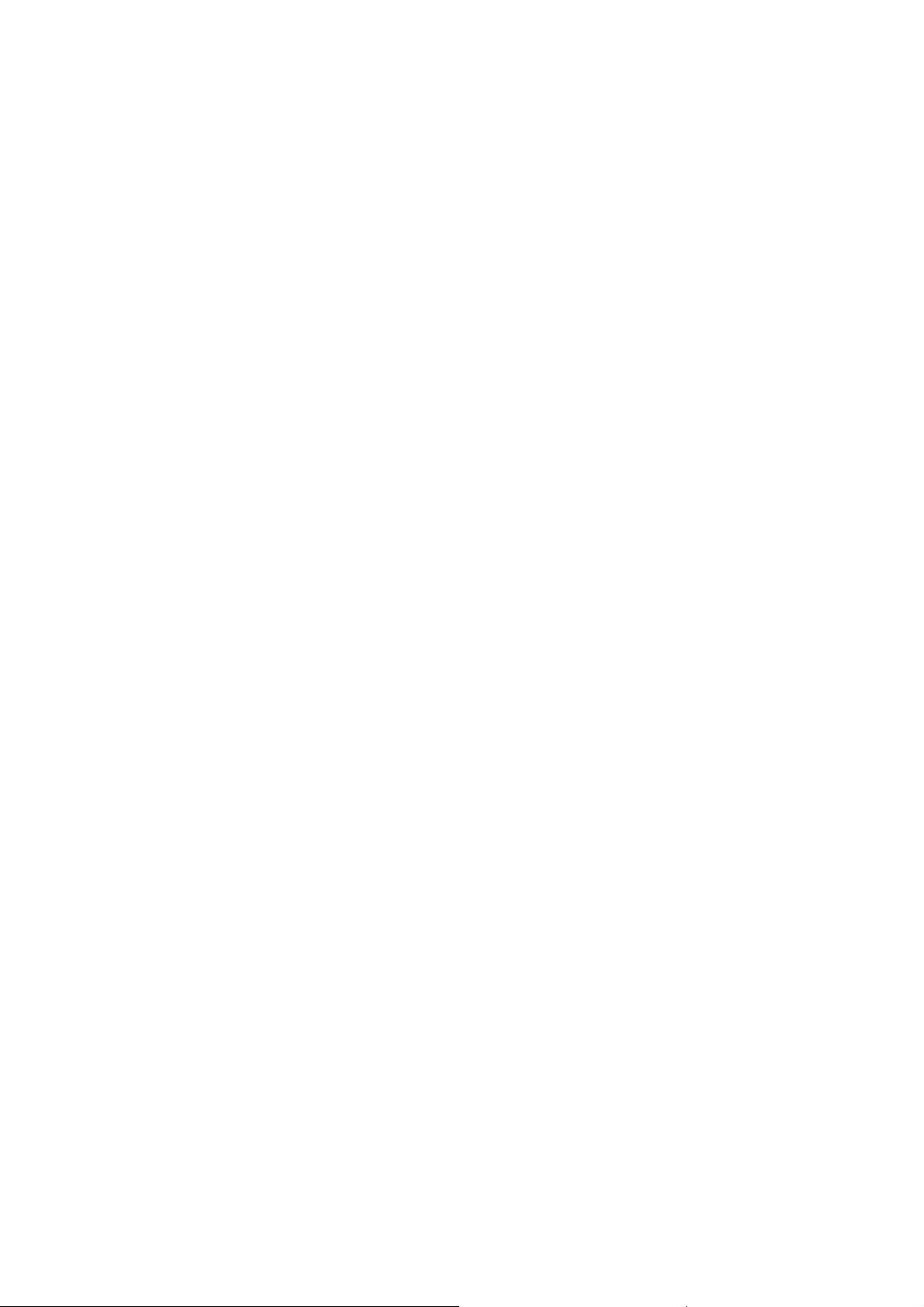
Licentie
Andere ondernemingen en productnamen zijn de handelsmerken of wettig gedeponeerde handelsmerken van de
betreffende ondernemingen.
●
DVB is een handelsmerk van het DVB Digital Video Broadcasting Project (1991 - 1996).
VGA is een handelsmerk van International Business Machines Corporation.●
Macintosh is een wettig gedeponeerd handelsmerk van Apple Inc., VS.●
S-VGA is een wettig gedeponeerd handelsmerk van de Video Electronics Standard Association. ●
Het SDHC-logo is een handelsmerk.●
HDMI, het HDMI-logo en High-Definition Multimedia Interface zijn handelsmerken of wettig gedeponeerde ●
handelsmerken van HDMI Licensing LLC.
●
HDAVI Control™ is een handelsmerk van Panasonic Corporation.
“AVCHD” en het “AVCHD”-logo zijn handelsmerken van Panasonic Corporation en Sony Corporation.●
x.v.Colour™ is een handelsmerk.●
Vervaardigd onder licentie van Dolby Laboratories.●
Dolby en het symbool met de dubbele D zijn handelsmerken van Dolby Laboratories.
●
Vervaardigd onder licentie onder U.S. Patent #: 5,451,942 & andere in de V.S. en wereldwijd verleende en
aangevraagde octrooien. DTS en DTS Digital Out zijn gedeponeerde handelsmerken, en de DTS beeldmerken
en het symbool zijn handelsmerken van DTS, Inc.
© 1996-2008 DTS, Inc. Alle rechten voorbehouden.
●
GUIDE Plus+ is (1) een geregistreerde merknaam of merknaam van, (2) geproduceerd onder licentie van en
(3) onderwerp van verscheidene internationale patenten en patentapplicaties beheerd door, of in licentie van,
Gemstar-TV Guide International, Inc. en/of haar gerelateerde filialen.
●
VIERA CAST™ is een handelsmerk van Panasonic Corporation.
DLNA®, het DLNA-logo en DLNA CERTIFIED™ zijn handelsmerken, servicemerken of certificeringsmerken van ●
Digital Living Network Alliance.
●
Speelt DivX®-video af
DivX® is een gedeponeerde handelsmerk van DivX, Inc. en wordt gebruikt onder licentie.
●
YouTube en Picasa zijn handelsmerken van Google, Inc.
82

Specificaties
TX-L32V10E TX-L37V10E
Voeding 220-240 V wisselstroom, 50 / 60 Hz
Stroomverbruik 160 W
Stroomverbruik in standby-
stand
Beeldscherm
Beeldverhouding 16:9
Grootte zichtbaar
scherm
Aantal pixels 2.073.600 (1.920 (B) × 1.080 (H))
Geluid
Luidspreker 140 mm × 35 mm × 2 pcs, 8
Audio-uitgang 20 W (10 W + 10 W), 10% THV
Hoofdtelefoon 3,5-mm M3-stereoministekker × 1
PC-signalen
Ontvangstsystemen /
Band naam
Ingang satellietschotel Vrouwelijk F-type 75
Antenne-invoer VHF / UHF
Bedrijfscondities
Aansluitingen
AV1 (SCART-aansluiting)
AV2 (SCART-aansluiting)
COMPONENT
Overige
Uitgang
Afmetingen (B × H × D)
Gewicht
VIDEO
AUDIO L - R
HDMI
1 / 2 / 3 / 4
PC
Kaartsleuf SD-kaartsleuf × 1
ETHERNET
AUDIO L - R
DIGITAL
AUDIO OUT
0,3 W (zonder opname via monitoruitgang)
44 W (met opname via monitoruitgang)
80 cm (diagonaal)
697 mm (B) × 392 mm (H)
Ω
VGA, SVGA, WVGA, XGA
SXGA, WXGA ······ (gecomprimeerd)
Horizontale scanningfrequentie 31 - 69 kHz
Verticale scanningfrequentie 59 - 86 Hz
PAL B, G, H, I, SECAM B, G, SECAM L, L’
VHF E2 - E12 VHF H1 - H2 (ITALIË)
VHF A - H (ITALIË) UHF E21 - E69
CATV (S01 - S05) CATV S1 - S10 (M1 - M10)
CATV S11 - S20 (U1 - U10) CATV S21 - S41 (Hyperband)
PAL D, K, SECAM D, K
VHF R1 - R2 VHF R3 - R5
VHF R6 - R12 UHF E21 - E69
PAL 525/60 NTSC-tapes afspelen via sommige PAL-videorecorders
DVB-T Digitale aardse services
DVB-C Digitale kabelservices
DVB-S / S2 Digitale satellietservices
M.NTSC Afspelen via M. NTSC-videorecorders
NTSC (alleen AV-ingang) Afspelen via NTSC-videorecorders
TV-signalen zijn niet in alle regio’s te ontvangen.
●
Temperatuur : 0 °C - 35 °C
Relatieve vochtigheidsgraad : 20 % - 80 % RH (niet-condenserend)
21-pins aansluiting (Audio/Video in, Audio/Video uit, RGB in, Q-Link)
21-pins aansluiting (Audio/Video in, Audio/Video uit, RGB in, S-video in, Q-Link)
Y 1,0 V[p-p] (inclusief synchronisatie)
P
B, PR ±0,35 V[p-p]
RCA-pintype × 2 0,5 V[rms]
TYPE A-aansluitingen HDMI™ (versie 1,3a met Deep Colour, x.v.Colour™)
De TV ondersteunt “HDAVI Control 4”-functionaliteit.
●
HIGH-DENSITY D-SUB R,G,B/0,7 V[p-p] (75 Ω)
15-PINS HD, VD/TTL niveau 2,0 - 5,0 V[p-p] (hoge impedantie)
RJ45, IEEE802,3 10BASE-T / 100BASE-TX
RCA-pintype × 2 0,5 V[rms] (hoge impedantie)
PCM / Dolby Digital / DTS, optische vezel
777 mm × 578 mm × 218 mm (met standaard)
777 mm × 511 mm × 67 mm (alleen TV)
14,5 k
netto (met standaard)
11,5 k
netto (alleen TV)
Frequentiebereik ontvanger - 950 MHz tot 2.150 MHz
LNB-voeding en polarisatie - Verticaal: +13 V
22 kHz toon - Frequentie: 22 kHz ± 2 kHz
Amplitude: 0,6 V ± 0,2 V
Symboolsnelheid - max. 30 MS/s
FEC-modus - 1/2, 3/5, 2/3, 3/4, 4/5, 5/6, 8/9, 9/10
Demodulatie - QPSK, 8PSK
DiSEqC - Versie 1,0
Ω
187 W
94 cm (diagonaal)
819 mm (B) × 460 mm (H)
Horizontaal: +18 V
Stroom: max. 500 mA
896 mm × 648 mm × 287 mm (met standaard)
896 mm × 578 mm × 67 mm (alleen TV)
netto (met standaard)
18,0 k
14,5 k
netto (alleen TV)
(overbelastingsbeveiliging)
Specificaties ●
Licentie ●
Overige
Opmerking
Ontwerp en specificaties kunnen zonder voorafgaande kennisgeving worden gewijzigd. Gewicht en afmetingen bij benadering.
●
Dit apparaat voldoet aan de volgende EMC-normen. ●
EN55013, EN61000-3-2, EN61000-3-3, EN55020, EN55022, EN55024.
83

Informatie voor gebruikers betreffende het verzamelen en verwijderen van oude uitrustingen en lege
batterijen
Deze symbolen op de producten, verpakkingen, en/of begeleidende documenten betekenen dat gebruikte elektrische en
elektronische producten en batterijen niet met het algemene huishoudelijke afval gemengd mogen worden.
Voor een correcte behandeling, recuperatie en recyclage van oude producten en lege batterijen moeten zij naar de bevoegde
verzamelpunten gebracht worden in overeenstemming met uw nationale wetgeving en de Richtlijnen 2002/96/EC en 2006/66/EC.
Door deze producten en batterijen correct te verwijderen draagt u uw steentje bij tot het beschermen van waardevolle middelen
en tot de preventie van potentiële negatieve effecten op de gezondheid van de mens en op het milieu die anders door een
onvakkundige afvalverwerking zouden kunnen ontstaan.
Voor meer informatie over het verzamelen en recycleren van oude producten en batterijen, gelieve contact op te nemen met uw
plaatselijke gemeente, uw afvalverwijderingsdiensten of de winkel waar u de goederen gekocht hebt.
Voor een niet-correcte verwijdering van dit afval kunnen boetes opgelegd worden in overeenstemming met de nationale
wetgeving.
Voor zakengebruikers in de Europese Unie
Indien u elektrische en elektronische uitrusting wilt vewijderen, neem dan contact op met uw dealer voor meer informatie.
[Informatie over de verwijdering in andere landen buiten de Europese Unie]
Deze symbolen zijn enkel geldig in de Europese Unie. Indien u wenst deze producten te verwijderen, neem dan contact op met
uw plaatselijke autoriteiten of dealer, en vraag informatie over de correcte wijze om deze producten te verwijderen.
Opmerking over het batterijensymbool (beneden twee voorbeelden):
Dit symbool kan gebruikt worden in verbinding met een chemisch symbool. In dat geval wordt de eis, vastgelegd door de Richtlijn
voor de betrokken chemische producten vervuld.
GEMSTAR-TV GUIDE INTERNATIONAL, INC. EN/OF HAAR GERELATEERDE FILIALEN ZIJN OP GEEN ENKELE
MANIER AANSPRAKELIJK VOOR DE CORRECTHEID VAN DE INFORMATIE IN HET PROGRAMMASCHEMA
VOORZIEN DOOR HET GUIDE PLUS+ SYSTEEM. IN GEEN GEVAL ZAL GEMSTAR-TV GUIDE INTERNATIONAL,
INC. EN/OF HAAR GERELATEERDE FILIALEN AANSPRAKELIJK GESTELD KUNNEN WORDEN VOOR
WINSTVERLIES, ZAKENVERLIES, OF INDIRECTE, SPECIALE OF DAARUITVOLGENDE SCHADE IN RELATIE
TOT DE VOORZIENING OF GEBRUIK VAN IEDERE INFORMATIE, MATERIAAL, OF DIENSTEN VAN HET
GUIDE PLUS+ SYSTEEM.
http://www.europe.guideplus.com/
Handelsmerk van het DVB Digital Video Broadcasting Project (1991 - 1996).
Conformiteitsverklaring nr. 6527 voor TX-L32V10E, 26 januari 2009
Conformiteitsverklaring nr. 6528 voor TX-L37V10E, 26 januari 2009
In te vullen door de eigenaar
Het modelnummer en het serienummer van dit product kunt u vinden op het achterpaneel. Noteer dit serienummer
in de hiervoor bestemde ruimte hieronder en bewaar deze handleiding plus uw bewijs van aankoop als een
permanent bewijs van uw aankoop als hulp bij identificatie in het geval van diefstal of verlies, alsmede bij
aanspraak op de garantie-/serviceverlening.
Modelnummer Serienummer
Web Site : http://www.panasonic.net
© Panasonic Corporation 2009
Gedrukt in de Tsjechische Republiek
